Merhaba
VeeamON’daki en önemli duyurulardan biri Linux appliance sürümünün piyasaya sürülmesiydi. Veeam Backup & Replication Linux’a geçiyor. (Windows sürümü şimdilik kullanımdan kaldırılmadı, bu yüzden endişelenmeyin). Amaç: İşletim sistemlerinin bakımı konusunda endişelenmemize gerek kalmadan yedekleme yapan bir ürün kullanılmak istenmesi.
Daha önceki yazılarımızda
Veeam Backup & Replication 13.0.0.12026 Beta ve Veeam Software Appliance 13.0.0.12109 Beta 2 kurulumlarını sizlerle paylaşmıştık.
Bu yazımızda da Veeam yayınladığı Rocky Linux tabanlı bu yeni Veeam Software Appliance 13.0.0.4967 kurulum sürecini ve yönetim konsollarının kullanımını ele alacağız.
Veeam Software Appliance 13.0.0.4967’yı kurulumunda için bazı önkoşullar gereklidir:
- Her biri 240 Gigabyte (GB) ve üzeri olan iki adet Harddsik’e sahip olmak zorunludur. System ve Data bölümleri için. Veeam Backup & Replication 13.0.0.12026 Beta sürümünde System ve Data bölümleri için 256 Gigabyte (GB) olması gerekliliği vardı. Veeam Software Appliance 13.0.0.12109 Beta 2 sürümünde System ve Data bölümleri için 240 Gigabyte (GB) olması gerekliliği vardı.
- Ben 4 vCPU ve 64 Gigabyte (GB) vRAM olarak gerekli kurulum ve yapılandırmasını yaptık. Ancak en az 2 vCPU ve 16 Gigabyte (GB) vRAM sahip olması gerekmektedir.
- İşletim sistemi türü olarak Veeam Rocky Linux kullanmaktadır. Ancak yapılandırma olarak Red hat Enterprise Linux 9(64-bit) seçenebilirsiniz. Varsayılan olarak bir Paravirtual SCSI (PVSCSI) adaptörü kullanılacaktır. PVSCSI adaptörler daha fazla verim ve daha düşük CPU kullanımı ile ön plana çıkar. PVSCSI adaptörler çok fazla I/O yapılan ortamlar için daha uygundur ve özellikle SAN ortamlarında tercih edilmelidir. Ayrıca VMware PVSCSI adaptörü sürücüsü de, Windows Storport depolama sürücüsü ile uyumludur. PVSCSI adaptörlerin bir dezavantajı DAS ortamlarında performanslı olmamasıdır.
- Rocky Linux ya da Red hat Enterprise Linux 9(64-bit) olarak yapılandırdığınız fiziksel ya da sanal makine olarak BIOS yapılandırmasının UEFI olarak yapılandırılmalıdır.
Veeam Software Appliance 13.0.0.4967 kurulumda Fiziksel ya da Sanal sunucumuz üzerinde BIOS yapılandırmasını UEFI olarak yapılandırılmalıdır. Yoksa Veeam Software Appliance 13.0.0.4967 kurulumunda aşağıdaki gibi hata alabilirsiniz.
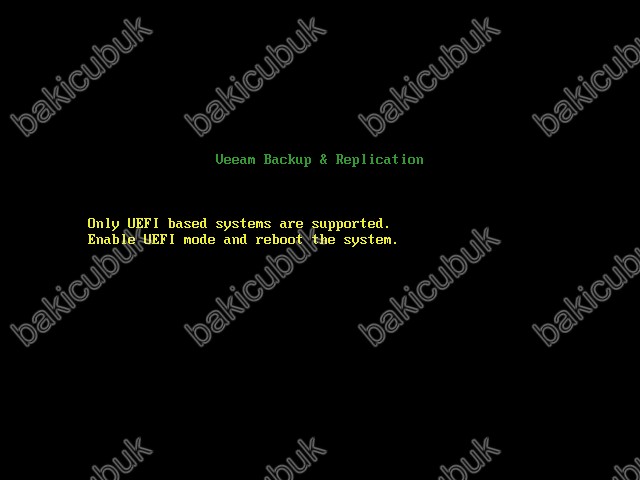
Veeam Software Appliance 13.0.0.4967 kurulumunda Fiziksel ya da Sanal sunucumuz üzerinde System ve Data bölümleri için her biri en az 240 Gigabyte (GB) veya üzeri olan iki adet Harddisk eklenmesi gerekmektedir. Yoksa Veeam Software Appliance 13.0.0.4967 kurulumunda aşağıdaki gibi hata alabilirsiniz.
Veeam Backup & Replication 13.0.0.12026 Beta sürümünde System ve Data bölümleri için her iki adet Harddiskin kapasitesinin 256 Gigabyte (GB) olması gerekliliği vardı. Veeam Software Appliance 13.0.0.12109 Beta 2 sürümünde System ve Data bölümleri için her iki adet Harddiskin kapasitesinin 240 Gigabyte (GB) olması gerekliliği vardı.
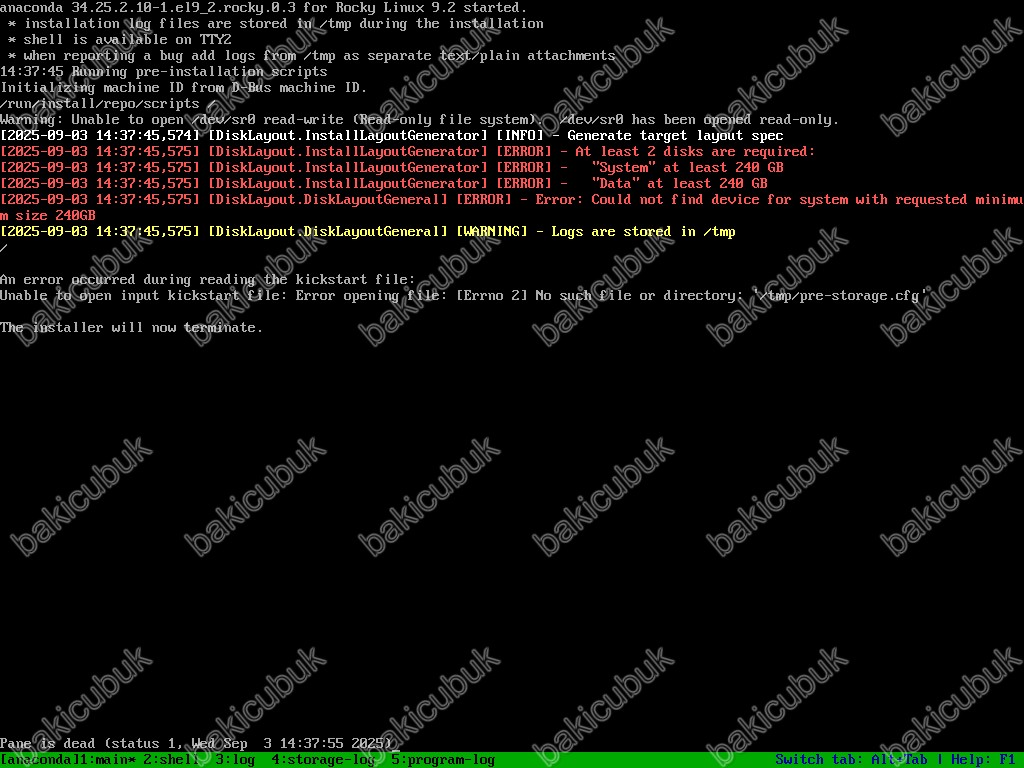
İndirmiş olduğumuz Veeam Software Appliance 13.0.0.4967 kurulum .iso dosyasını sunucumuz üzerine mount ederek sunucumuzu çalıştırıyoruz.
Veeam Software Appliance 13.0.0.4967 ekranı geliyor karşımıza. Bu ekranın düzenlendiğini görüyoruz.
- Veeam Backup & Replication
- Veeam Backup Enterprise Manager
- UEFI Firmware Settings
Veeam Backup & Replication 13.0.0.12026 Beta ve Veeam Software Appliance 13.0.0.12109 Beta 2 sürümünde siyah bir arka fonda GRUB version 2.06 ekranı karşımıza geliyordu.

Veeam Software Appliance 13.0.0.4967 ekranında Veeam Backup & Replication seçeneğini seçiyoruz ve Enter tuşuna basarak devam ediyoruz.
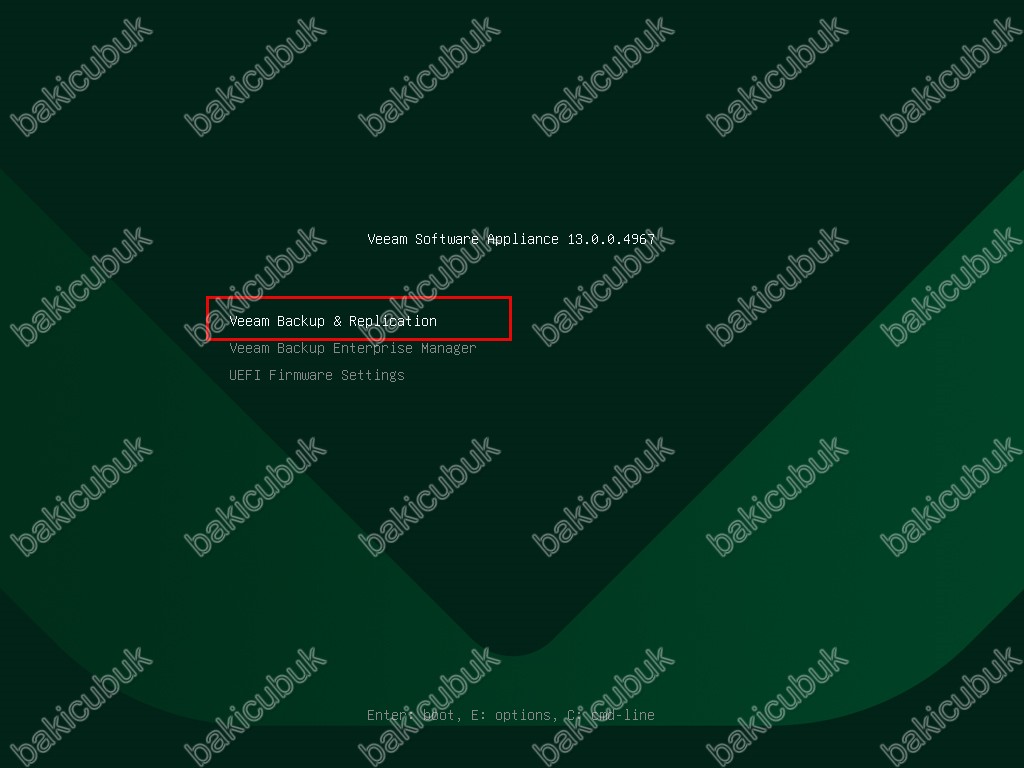
Veeam Software Appliance 13.0.0.4967 ekranında Veeam Software Appliance 13.0.0.4967 kurulum öncesinde iki seçenek geliyor karşımıza.
- Install – fresh install, wipes everything (including local backups): Bu seçenek ile sunucunuz üzerinde Veeam Software Appliance 13.0.0.4967 kurulumunu yapabilirsiniz. Daha önce eğer Veeam Software Appliance 13.0.0.4967 kurulumunu yapmışsanız tekrar bu seçenek ile devam ettiğinizde sunucunuz üzerindeki bütün veriler, yapılandırma ve yedekler silinecektir. Veeam Software Appliance 13.0.0.4967 kurulumunu sunucunuz üzerinde ilk defa yapacaksınız veya mevcut kurulumdan tamamen bağımsız, yeni bir sistem yapılandırmak istiyorsanız bu seçenek ile devam edebilirsiniz.
- Reinstall – keeps backups, erases settings, reinstalls the OS: Bu seçenek ile sunucunuz üzerinde Veeam Software Appliance 13.0.0.4967 işletim sistemini yeniden yüklerken yedeklerinizi koruyacaktır. Ancak Veeam Software Appliance 13.0.0.4967 yapılandırması silinecektir. Bu seçenekte sadece Veeam Software Appliance 13.0.0.4967 işletim sistemi yeniden kurulacaktır ve yedekleriniz korunacaktır.
Veeam Software Appliance 13.0.0.12109 Beta 2 sürümünde sadece bu iki seçenek geliyordu karşımıza. Veeam Backup & Replication 13.0.0.12026 Beta sürümünde Rescue – keeps backups and settings, reinstalls the OS seçeneğide geliyordu.
Rescue – keeps backups and settings, reinstalls the OS: Bu seçenek ile sunucunuz üzerinde yedekleriniz hem de mevcut Veeam Backup Replication 13.0.0.12026 Beta yapılandırmasında herhangi bir işlem yapılmayacaktır. Sadece Veeam Backup Replication 13.0.0.12026 Beta işletim sistemi yeniden yüklenecektir. Veeam Backup Replication 13.0.0.12026 Beta işletim sisteminde herhangi bir sorun yaşanırsa ve mevcut Veeam Backup Replication 13.0.0.12026 Beta üzerinde herhangi bir yapılandırma kaybetmeden sadece işletim sistemini onarmak istiyorsanız bu seçenek ile devam edebilirdiniz.

Veeam Software Appliance 13.0.0.4967 ekranında Veeam Software Appliance 13.0.0.4967 kurulumunu ilk defa yapacağımız için Install – fresh install, wipes everything (including local backups) seçeneğini seçiyoruz ve Enter tuşuna basarak devam ediyoruz.
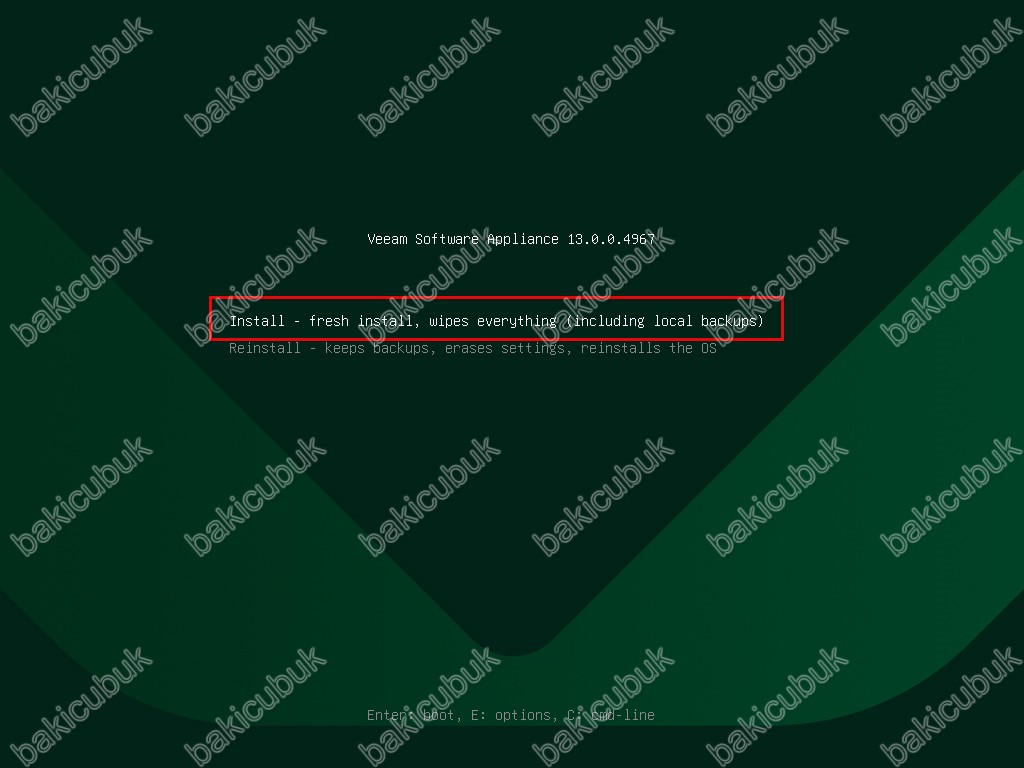
Proceeding with the installation will irreversibly wipe all your data (including local backups) uyarısını görüyoruz.
Yüklemeye devam etmek, tüm verilerinizin (yerel yedeklemeler dahil) geri dönüşü olmayan bir şekilde silineceğini uyarısını iletmektedir. Veeam Software Appliance 13.0.0.4967 kurulumuna devam etmek için Yes seçeneğini seçiyoruz ve Enter tuşuna basarak devam ediyoruz.
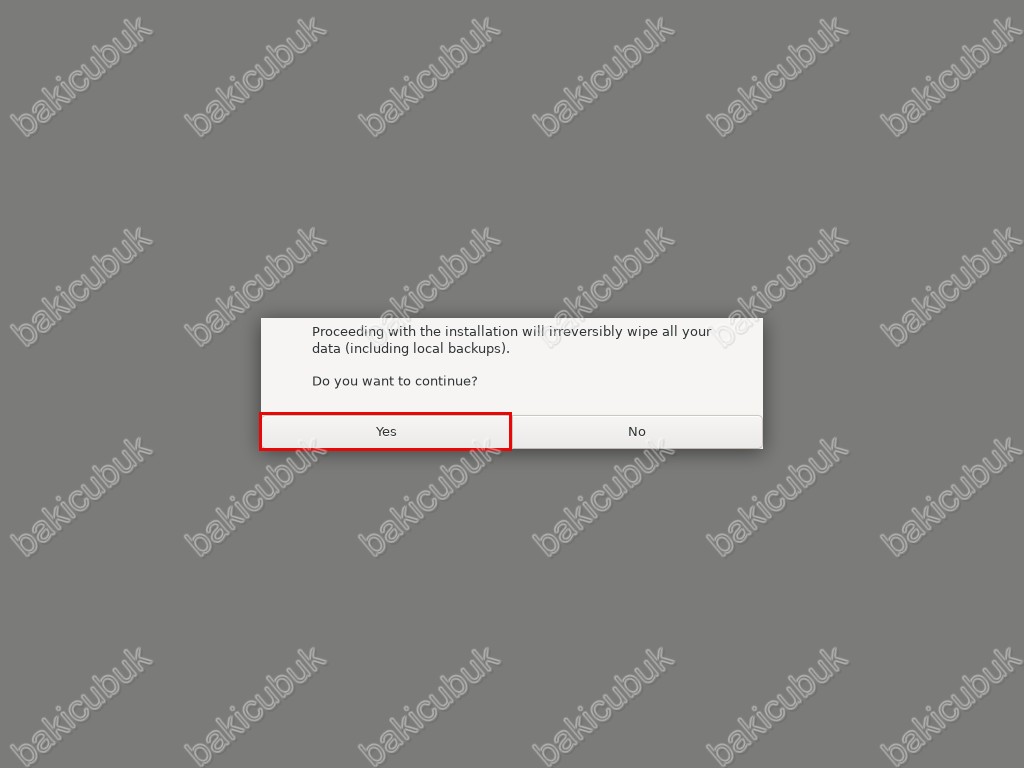
Veeam Software Appliance 13.0.0.4967 kurulumu için gerekli yapılandırmayı tamamladıktan sonra direkt olarak karşımıza INSTALLATION SUMMARY ekranı gelecektir.
INSTALLATION SUMMARY ekranında Rocky Linux kurulumunda LOCALIZATION, SOFTWARE, SYSTEM ve USER SETTINGS bölümleri altında bulunan seçenekleri yapılandırıyorduk. Ancak burada sadece SYSTEM menüsü altında Installation Destination bölümünde Saving storage configuration olarak görüyoruz. Bu ekranda bütün yapılandırma otomatik olarak yapılandırılacaktır.
INSTALLATION SUMMARY ekranında VEEAM BACKUP & REPLICATION 13.0.0.4967 INSTALLATION olarak görüyoruz.
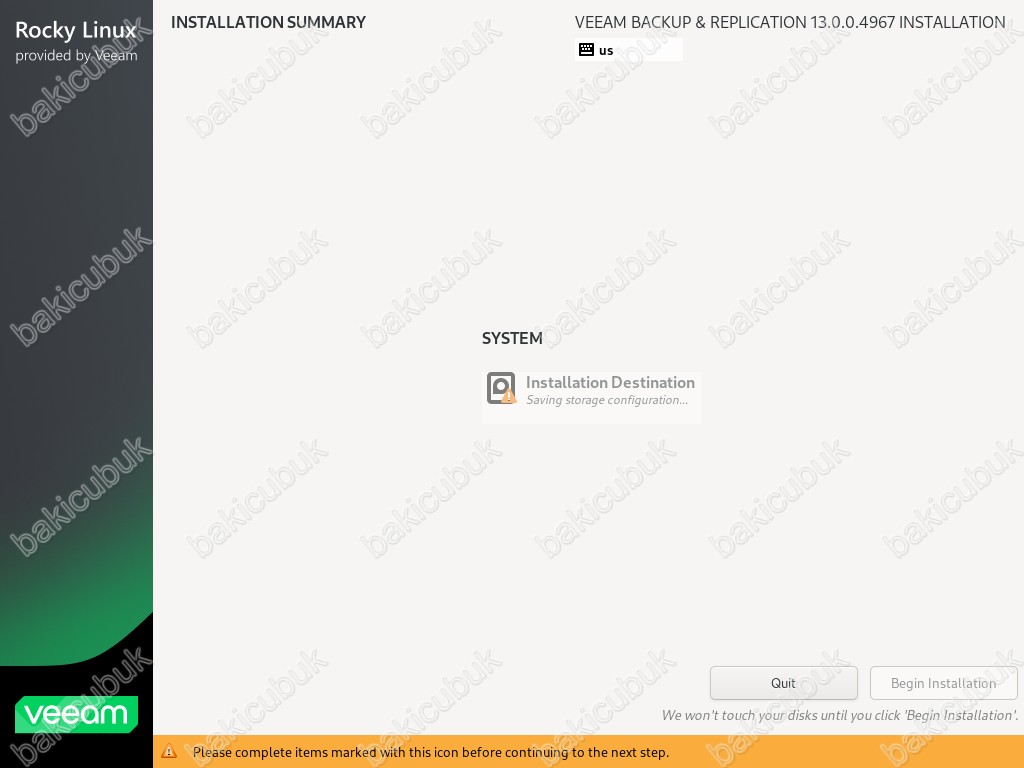
Veeam Backup & Replication 13.0.0.12026 Beta kurulumunda INSTALLATION PROGRESS ekranı geliyordu karşımıza.
Veeam Software Appliance 13.0.0.4967 kurulumununda bu ekranı VEEAM BACKUP & REPLICATION 13.0.0.4967 INSTALLATION olarak görüyoruz.
VEEAM BACKUP & REPLICATION 13.0.0.4967 INSTALLATION ekranında Veeam Software Appliance 13.0.0.4967 kurulumu için gerekli kurulumların ve yapılandırılmaların başladığını görüyoruz.
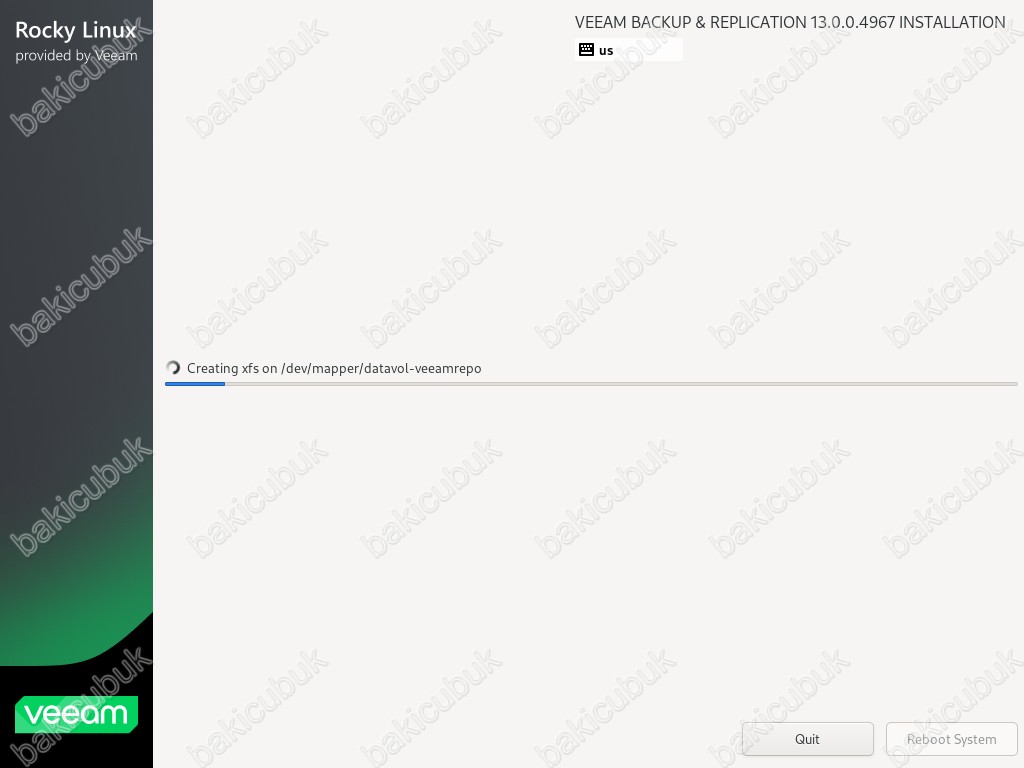
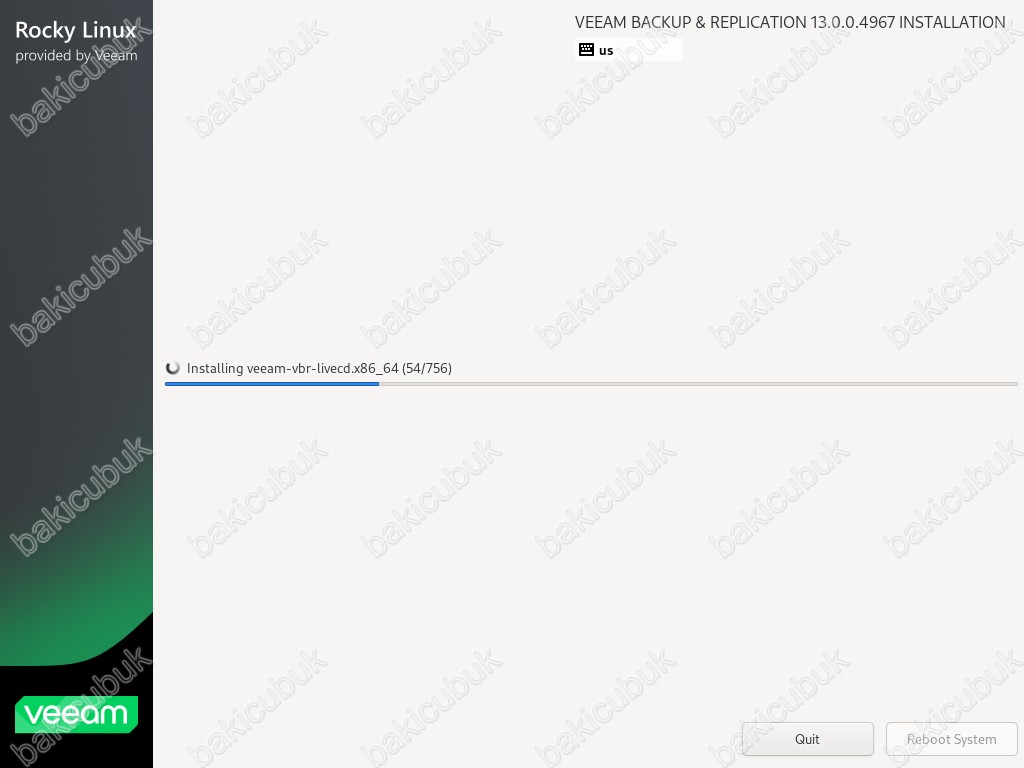
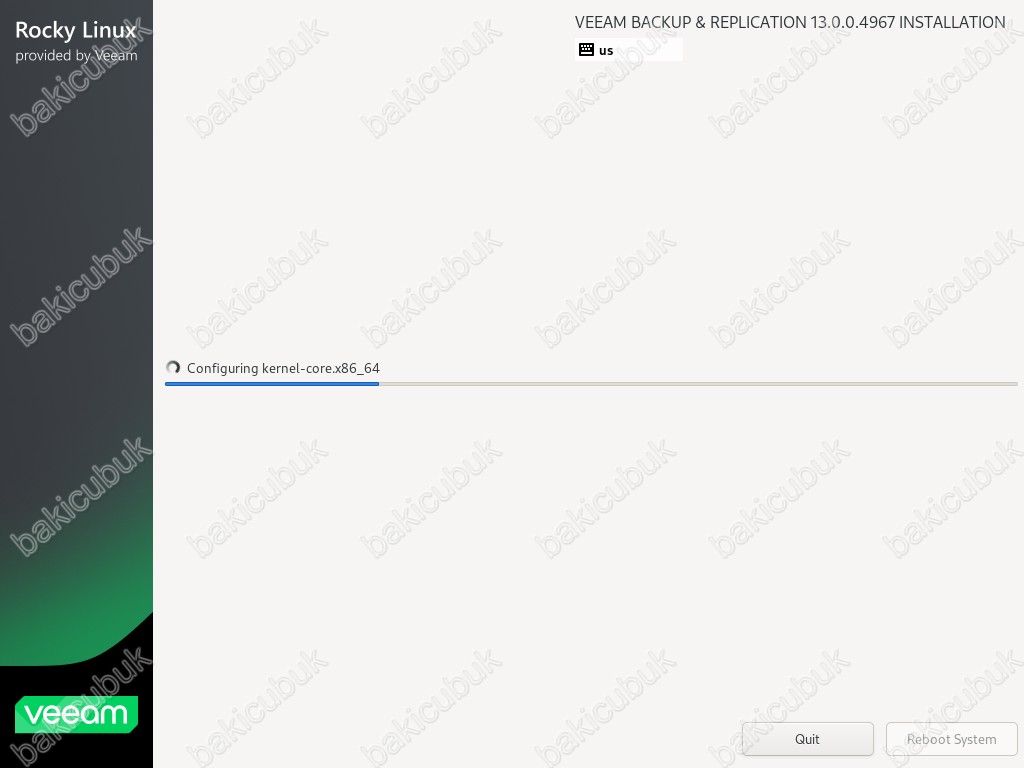
Veeam Backup & Replication 13.0.0.12026 Beta kurulumunda INSTALLATION PROGRESS ekranı geliyordu karşımıza.
Veeam Software Appliance 13.0.0.4967 kurulumununda bu ekranı VEEAM BACKUP & REPLICATION 13.0.0.4967 INSTALLATION olarak görüyoruz.
VEEAM BACKUP & REPLICATION 13.0.0.4967 INSTALLATION ekranında Veeam Software Appliance 13.0.0.4967 için gerekli kurulumlar ve yapılandırmalar tamamlandıktan sonra otomatik olarak sunucumuz yeniden başlatılacaktır.
Veeam Backup & Replication 13.0.0.12026 Beta sürümünde INSTALLATION PROGRESS ekranında Reboot System seçeneği ile Veeam Backup & Replication 13.0.0.12026 Beta kurulumu ve yapılandırması için sunucumuzu yeniden başlatmamız gerekmekteydi.
Veeam Software Appliance 13.0.0.12109 Beta 2 sürümünde VEEAM BACKUP & REPLICATION 13.0.0.12109 INSTALLATION ekranında Veeam Software Appliance 13.0.0.12109 Beta 2 için gerekli kurulumlar tamamlandıktan sonra otomatik olarak sunucumuz yeniden başlatılmaktaydı.
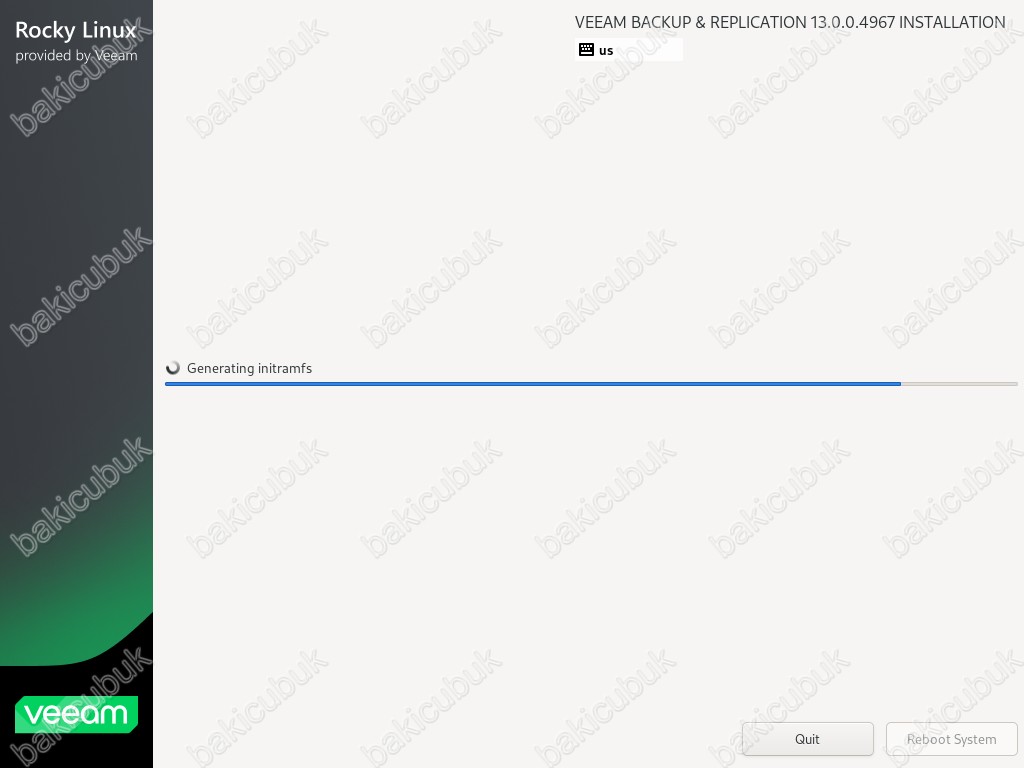
Veeam Backup & Replication 13.0.0.12026 Beta sürümünde GRUB version 2.06 ekranı geliyordu karşımıza. Veeam Software Appliance 13.0.0.12026 Beta kurulumu sonrasında bu boot menüsünde aşağıdaki seçenekleri görüyorduk.
- Rocky Linux (5.14.0-284.30.1.e19._2.92ciq_lts.4.1.x86_64) 9.2 (Blue Onyx): Bu seçenek direkt olarak seçili olarak gelecektir. Bu seçenek otomatik olarak Veeam Backup & Replication 13.0.0.12026 Beta başlatılması için kısa bir süre bekledikten sonra açılacaktır.
- Rocky Linux (0-rescue-739ddaf3bb404e0293b5e6482a38aded) 9.2 (Blue Onyx): Bu seçenek ile sunucunuzu kurtarma modunda başlatmanız gerekirse seçebilirsiniz.
- UEFI firmware Settings: Bu seçenek ile sunucu üzerinde UEFI BIOS ayarlarını yapılandırabilirsiniz.
Veeam Software Appliance 13.0.0.12109 Beta 2 sürümünde GRUB version 2.06 ekranı geliyordu karşımıza. Veeam Software Appliance 13.0.0.12109 Beta 2 kurulumu sonrasında bu boot menüsünde aşağıdaki seçenekleri görüyorduk.
- Veeam Backup Replication: Bu seçenek direkt olarak seçili olarak gelecektir. Bu seçenek otomatik olarak Veeam Software Appliance 13.0.0.12109 Beta 2 başlatılması için kısa bir süre bekledikten sonra açılacaktır.
- UEFI firmware Settings: Bu seçenek ile sunucu üzerinde UEFI BIOS ayarlarını yapılandırabilirsiniz.
Veeam Software Appliance 13.0.0.4967 kurulumununda sonra direkt olarak Veeam Host Management ekranı geliyor karşımıza.
Initial Configuration Wizard ekranında öncelikli olarak License ekranı ile ilk yapılandırmaya başlıyoruz.
License ekranında Accept seçeneği ile lisans sözleşmesini kabul ediyoruz ve Veeam Software Appliance 13.0.0.4967 yapılandırmasına devam ediyoruz.
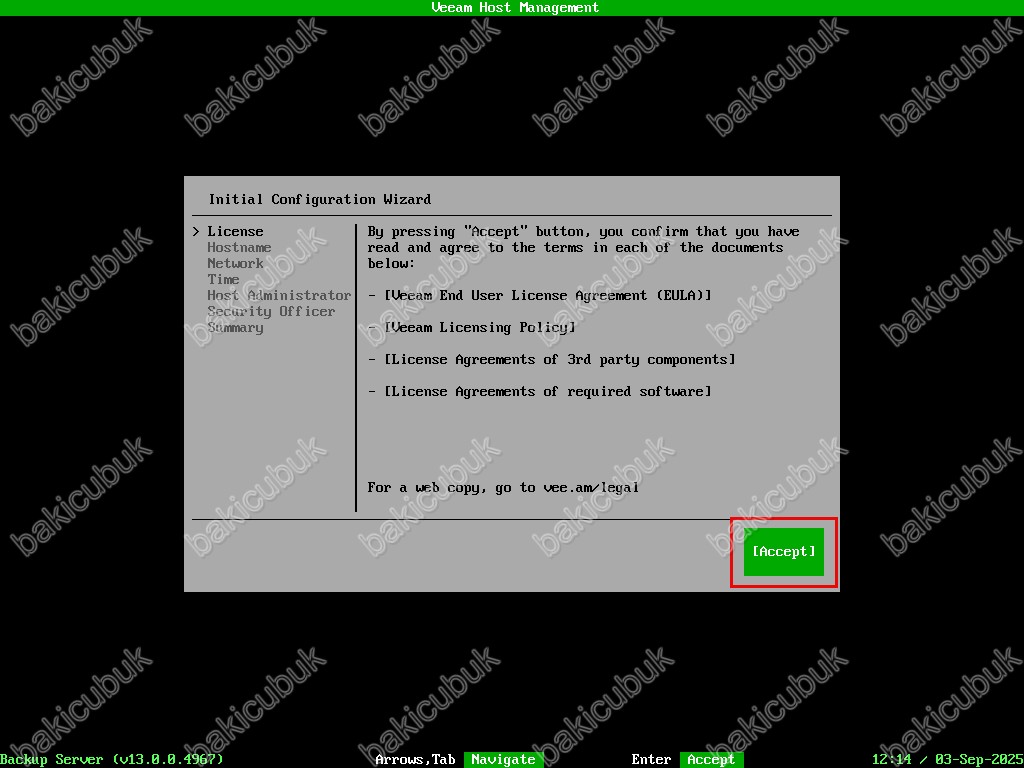
Hostname ekranında Hostname bölümünde Veeam Software Appliance 13.0.0.4967 sunucumuz için default olarak bir sunucu adı geldiğini görüyoruz.
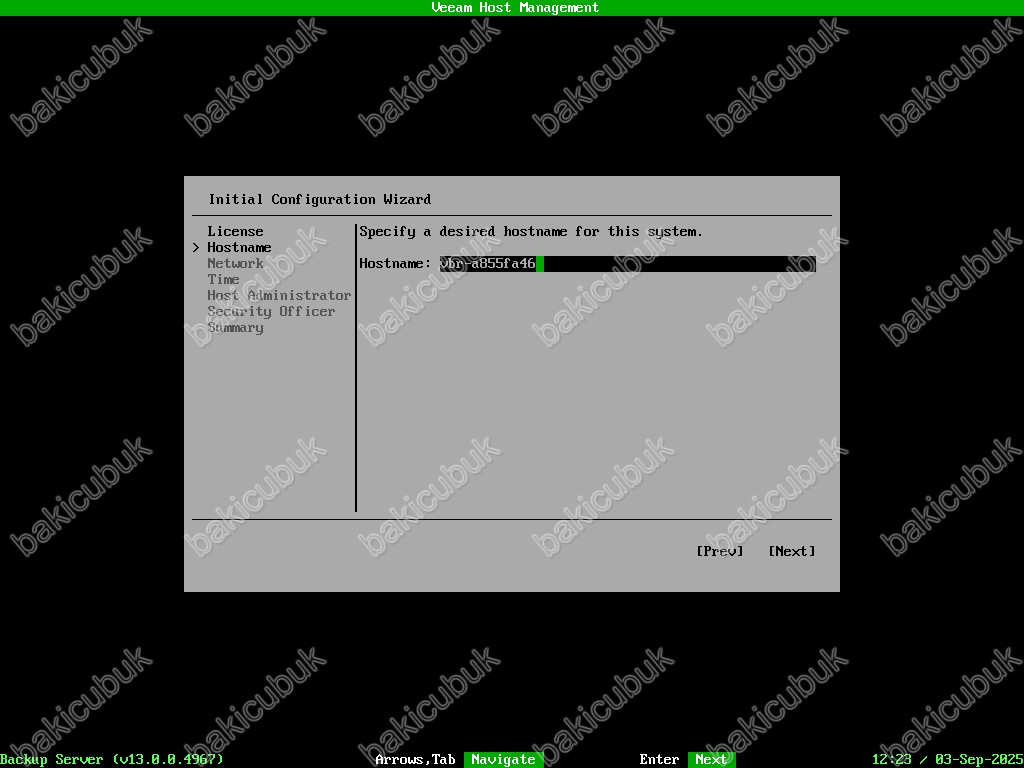
Hostname ekranında Hostname bölümünde Veeam Software Appliance 13.0.0.4967 sunucumuz için bir sunucu adı yapılandırıyoruz.
Hostname ekranında gerekli yapılandırmayı tamamladıktan sonra Next diyerek devam ediyoruz.
NOT: Ortamınızda Active Directory Domain yapısında DNS Server konsolu üzerinde New Host (A or AAA) kaydı oluşturarak Hostname üzerinde sunucunuza ulaşabilirsiniz.
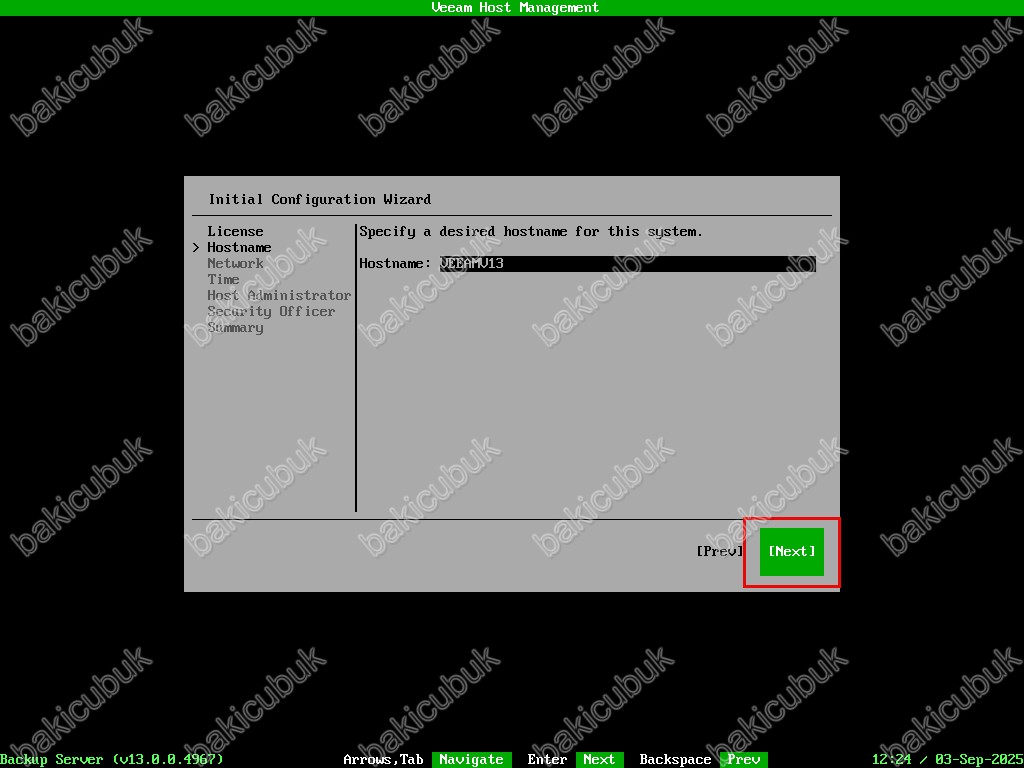
Network ekranında Network adapters bölümü altında Veeam Software Appliance 13.0.0.4967 kurulumunu yaptığımız sunucumuz üzerinde ens160 isimli Network kartını ve Assigned IP addresses bölümü altında sunucumuzun DHCP Server üzerinden IP adresi almışsa IP adresi bilgisini görüyoruz.
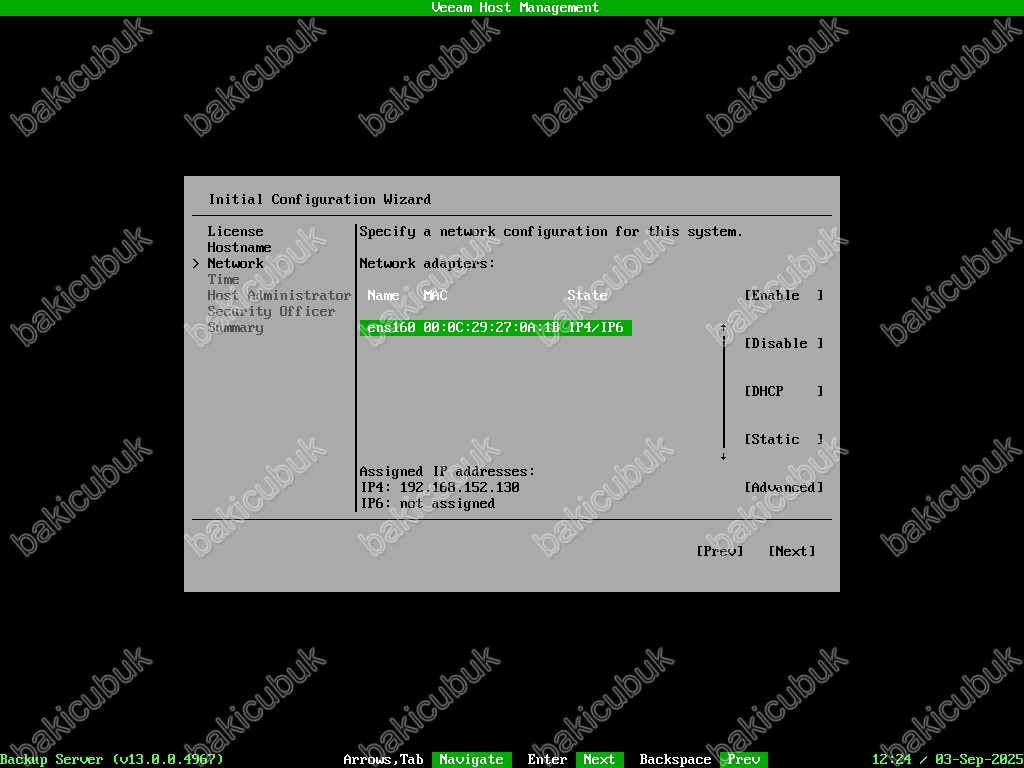
Network ekranında Network adapters bölümü altında Veeam Software Appliance 13.0.0.4967 kurulumunu yaptığımız sunucumuz üzerinde ens160 isimli Network kartınına Statik IP adresi yapılandırmak için Static seçeneğine seçiyoruz ve Enter tuşuna basarak devam ediyoruz.
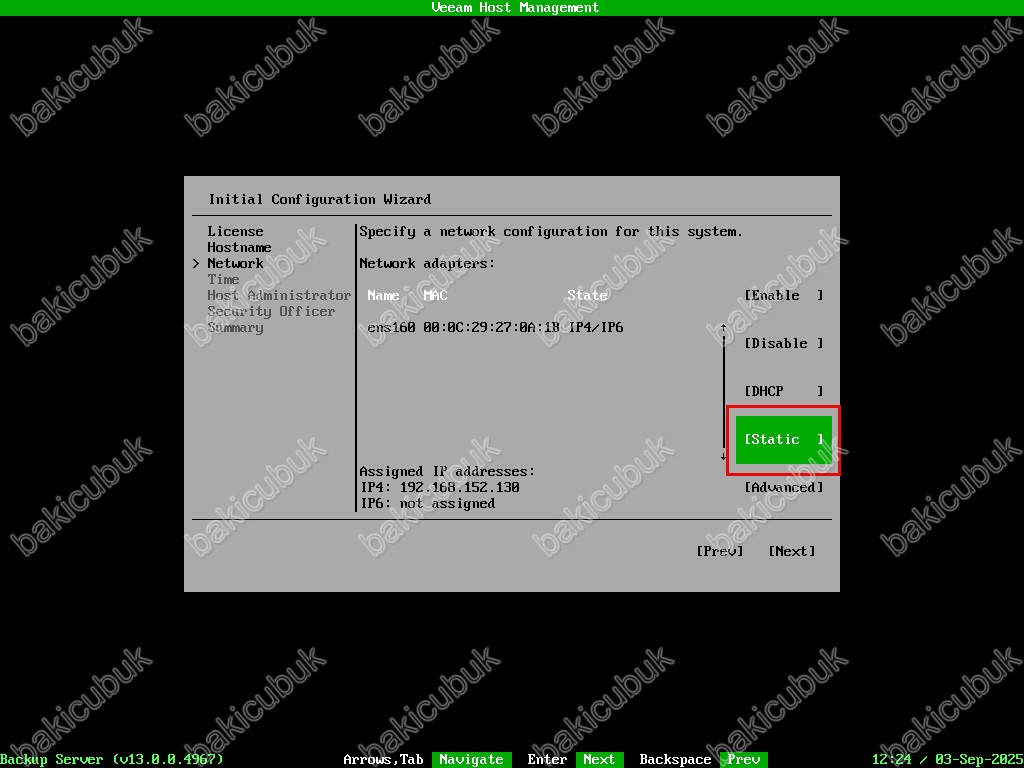
ens160 settings ekranı geliyor karşımıza.
Veeam Software Appliance 13.0.0.4967 kurulumunu yaptığımız sunucumuz üzerinde ens160 isimli Network kartınına Statik IP adresi yapılandırmak için IP4 address, IP4 mask, IP4 gateway ve DNS list seçeneklerini yapılandırmamız gerekiyor.
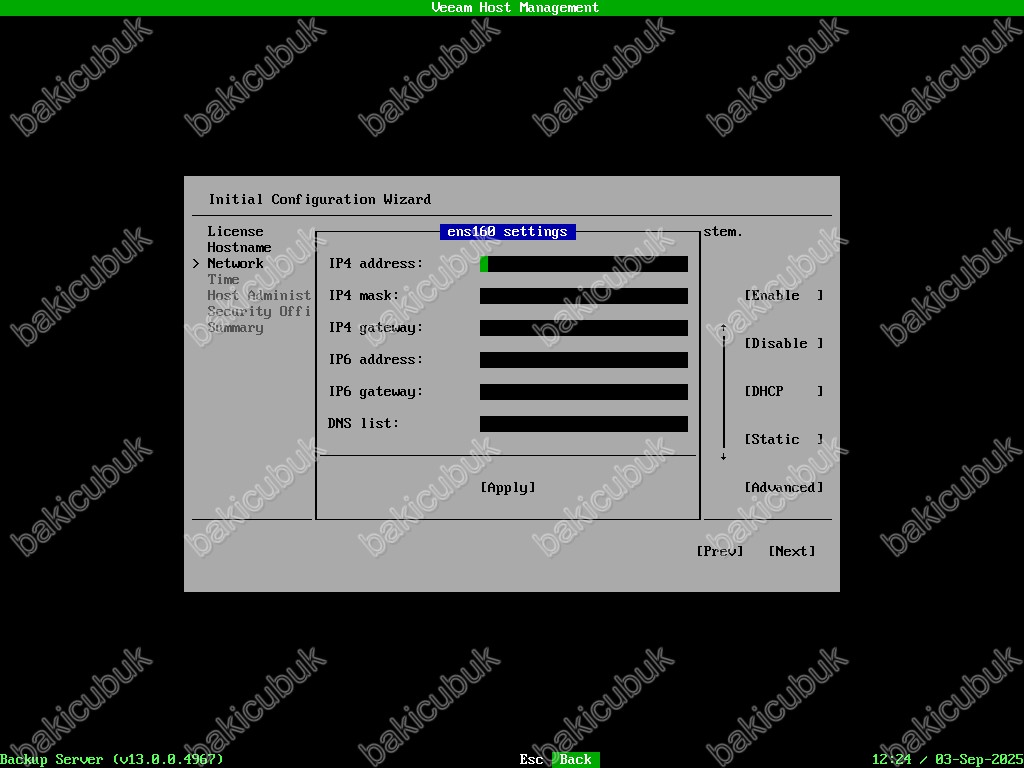
ens160 settings ekranında Veeam Software Appliance 13.0.0.4967 kurulumunu yaptığımız sunucumuz üzerinde ens160 isimli Network kartınına Statik IP adresi yapılandırmak için IP4 address, IP4 mask, IP4 gateway ve DNS list seçeneklerini yapılandırıyoruz ve Apply diyerek yapılandırmanın etkin olmasını sağlıyoruz.
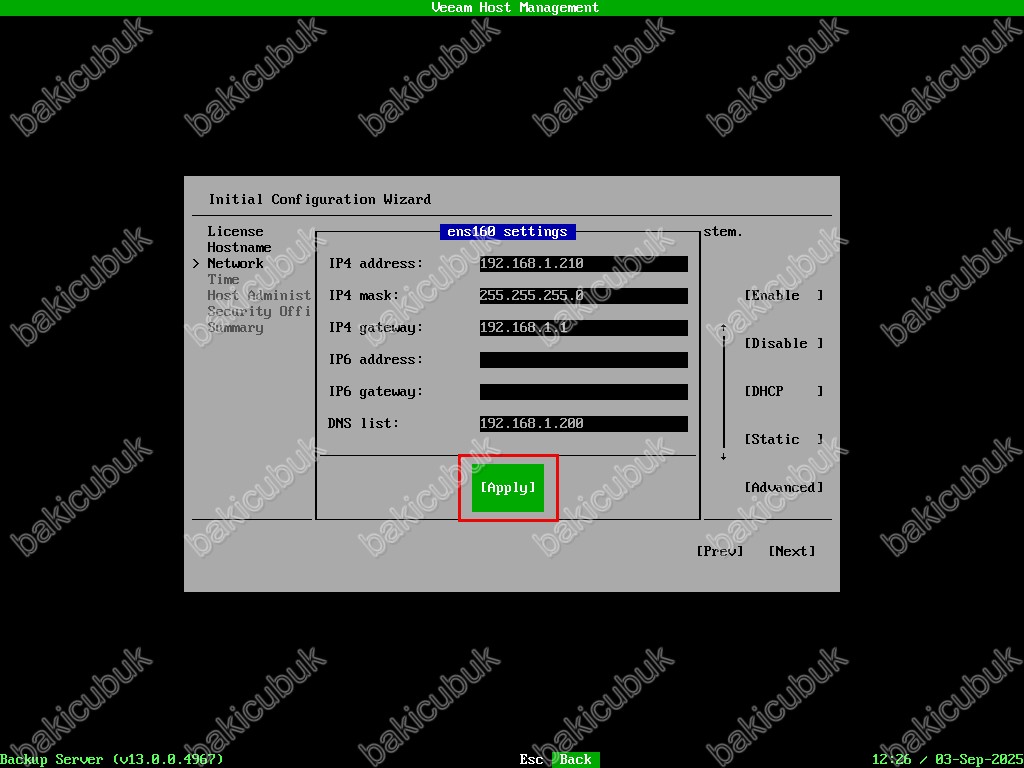
Network ekranında Network adapters bölümü altında Veeam Software Appliance 13.0.0.4967 kurulumunu yaptığımız sunucumuz üzerinde ens160 isimli Network kartını ve Assigned IP addresses bölümü altında sunucumuz için yapılandırmış olduğumuz Statik IP adresi bilgisini görüyoruz.
Network ekranında gerekli yapılandırmayı tamamladıktan sonra Next diyerek devam ediyoruz.
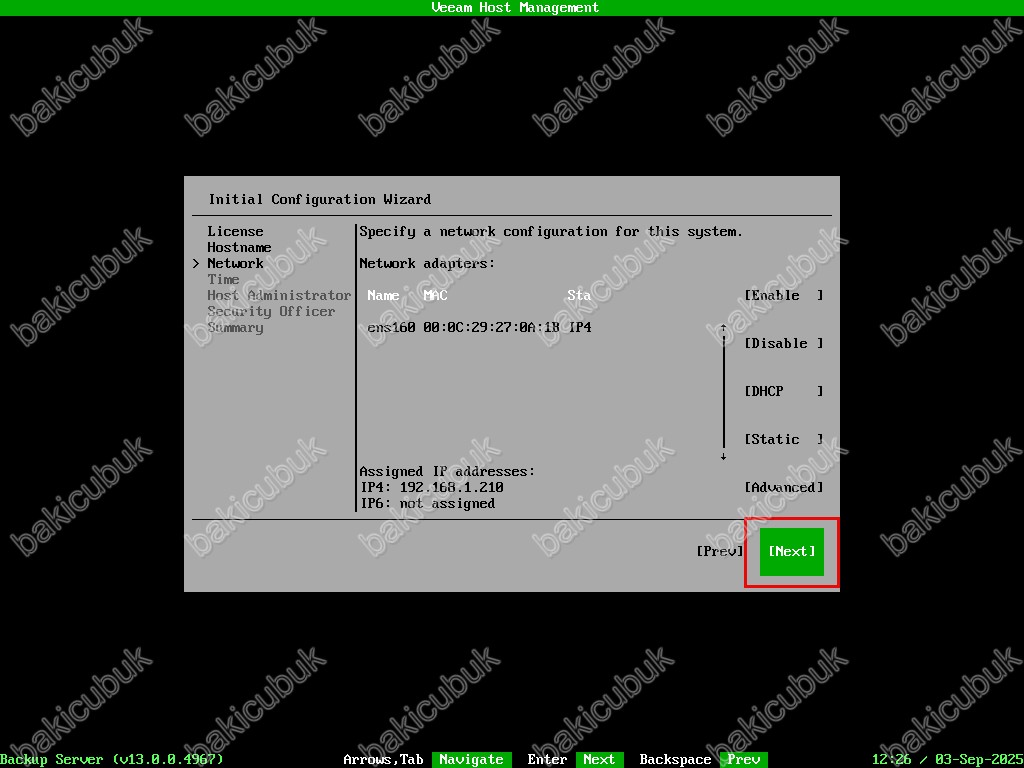
Time ekranında Veeam Software Appliance 13.0.0.4967 kurulumunu yaptığımız sunucumuz üzerinde saat dilimi ve tarih/saat bilgilerini yapılandırabilirsiniz. NTP yapılandırmasını yaparak doğru zaman senkronizasyonunu sağlayabilirsiniz. İhmal edilmemesi gereken önemli adımdır. Özellikle canlı ortamlarda NTP sunucusu yapılandırması önemlidir. Bu, güvenlik açısından çok önemli bir noktadır.
Time ekranında gerekli yapılandırmayı tamamladıktan sonra Next diyerek devam ediyoruz.
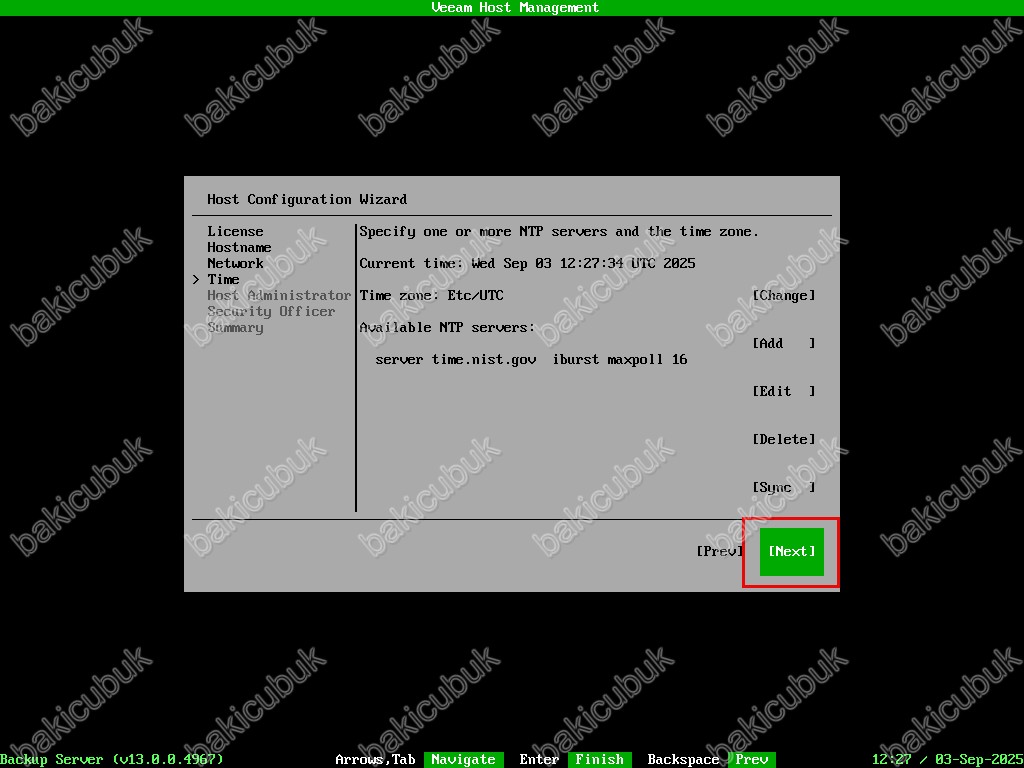
Host Administrator ekranında Veeam Software Appliance 13.0.0.4967 üzerinde varsayılan olarak gelen veeamadmin isimli Host Admin (Sunucu Yöneticisi) hesabı için bir Password (Parola) yapılandırmamız gerekiyor.
Veeam Software Appliance 13.0.0.4967 kurulumun bu adımda yeniden adlandırmak ve farklı bir yönetici hesabı oluşturmak mümkün değildir. Bir önceki Veeam Backup & Replication 13.0.0.12026 Beta ve Veeam Software Appliance 13.0.0.12109 Beta 2 sürümünde aynı şekildeydi.
Yapılandıracağınız Password (Parola) DISA STIG güvenlik politikasına uymalıdır.
- Password (Parola) en az 15 karakter içermelidir.
- En az 1 büyük harf karakteri.
- En az 1 küçük harf karakteri.
- En az 1 sayı.
- En az 1 özel sembol.
- Parola ayrıca STIG uyumlu parola politikasında tanımlandığı gibi herhangi bir ikilemli sözcük içermemelidir.
- Daha önce yapılandırmış olduğunuz bir Password (Parola) değiştirirken, mevcut Password (Parola) bazı bölümlerinin yeniden kullanılmasına izin verilmez.
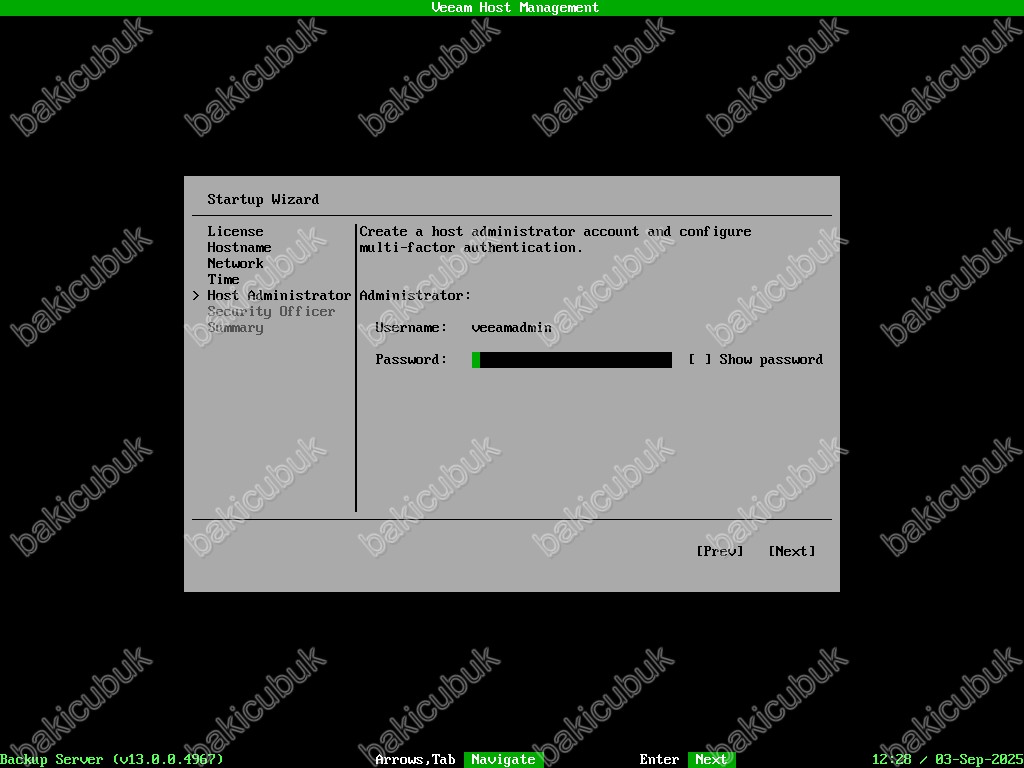
Host Administrator ekranında Veeam Software Appliance 13.0.0.4967 üzerinde varsayılan olarak gelen veeamadmin isimli Host Admin (Sunucu Yöneticisi) hesabı için bir Password (Parola) yapılandırıyoruz.
Host Administrator ekranında Show password seçeneği ile yapılandırmış olduğunuz Password (Parola) görüntüleyebilirsiniz.
Yapılandıracağınız Password (Parola) DISA STIG güvenlik politikasına uymalıdır.
- Password (Parola) en az 15 karakter içermelidir.
- En az 1 büyük harf karakteri.
- En az 1 küçük harf karakteri.
- En az 1 sayı.
- En az 1 özel sembol.
- Parola ayrıca STIG uyumlu parola politikasında tanımlandığı gibi herhangi bir ikilemli sözcük içermemelidir.
- Daha önce yapılandırmış olduğunuz bir Password (Parola) değiştirirken, mevcut Password (Parola) bazı bölümlerinin yeniden kullanılmasına izin verilmez.
Host Administrator ekranında gerekli yapılandırmayı tamamladıktan sonra Next diyerek devam ediyoruz.
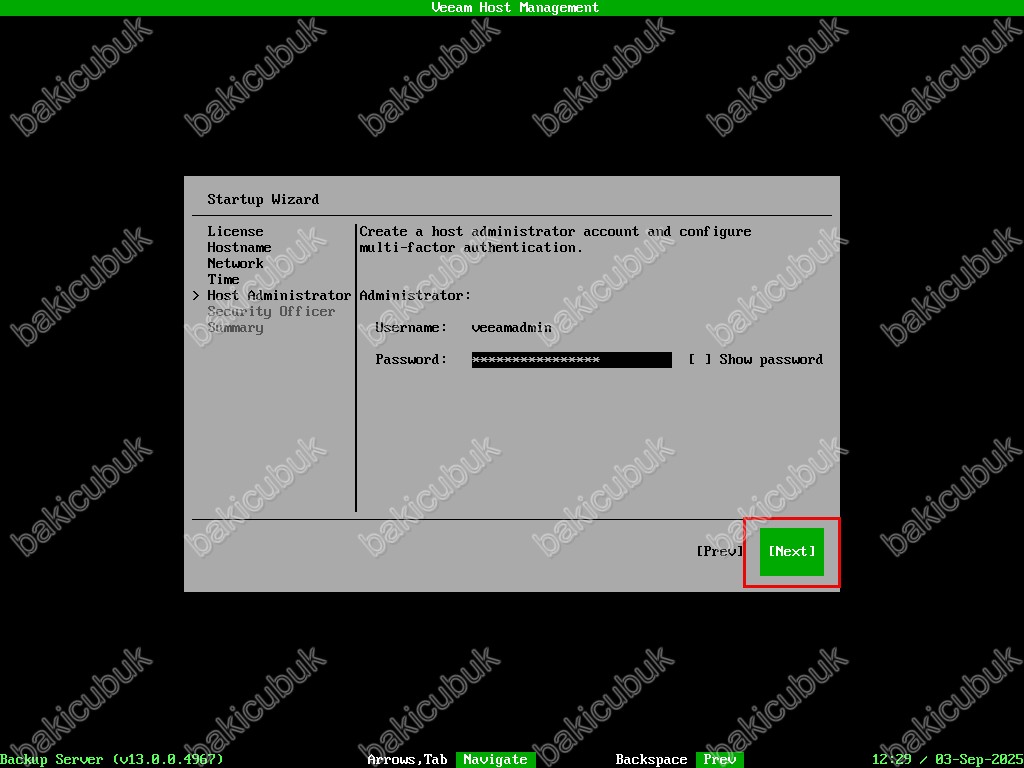
Configure Multi-Factor Authentication (MFA) ekranında Veeam Software Appliance 13.0.0.4967 üzerinde güvenliğini artırmak için MFA (Multi-Factor Authentication) etkinleştirmek zorunludur.
Configure Multi-Factor Authentication (MFA) ekranında
- Open your authenticatior app: Bu adımında cep telefonunuz üzerinde bulunan ya da cep telefonunuza indireceğiniz MFA (Multi-Factor Authentication) mobil uygulaması (Google Authenticator veya Microsoft Authenticator) açıyoruz.
- Enter the followiing code into the app: Bu adımında Show QR-code (QR Kodunu Göster) seçeneğini tıklayarak QR-code (QR Kodu) görüntüleyin ve MFA (Multi-Factor Authentication) mobil uygulamasında (Google Authenticator veya Microsoft Authenticator) QR-code (QR Kodu) taratabilirsiniz ya da Show QR-code (QR Kodunu Göster) seçeneğini tıklamadan tek seferlik kodu MFA (Multi-Factor Authentication) mobil uygulamasına (Google Authenticator veya Microsoft Authenticator) manuel olarak giriş yaparak doğrulama işlemini gerçekleştirebilirsiniz.
- Enter a one-time password provided by your app: Bu adımında cep telefonunuz üzerinde yapılandırmış olduğumuz MFA (Multi-Factor Authentication) mobil uygulaması (Google Authenticator veya Microsoft Authenticator) bulunan kodu giriyoruz.
Configure Multi-Factor Authentication (MFA) ekranında Show QR-code (QR Kodunu Göster) seçeneğini tıklayarak kodu görüntülüyoruz.
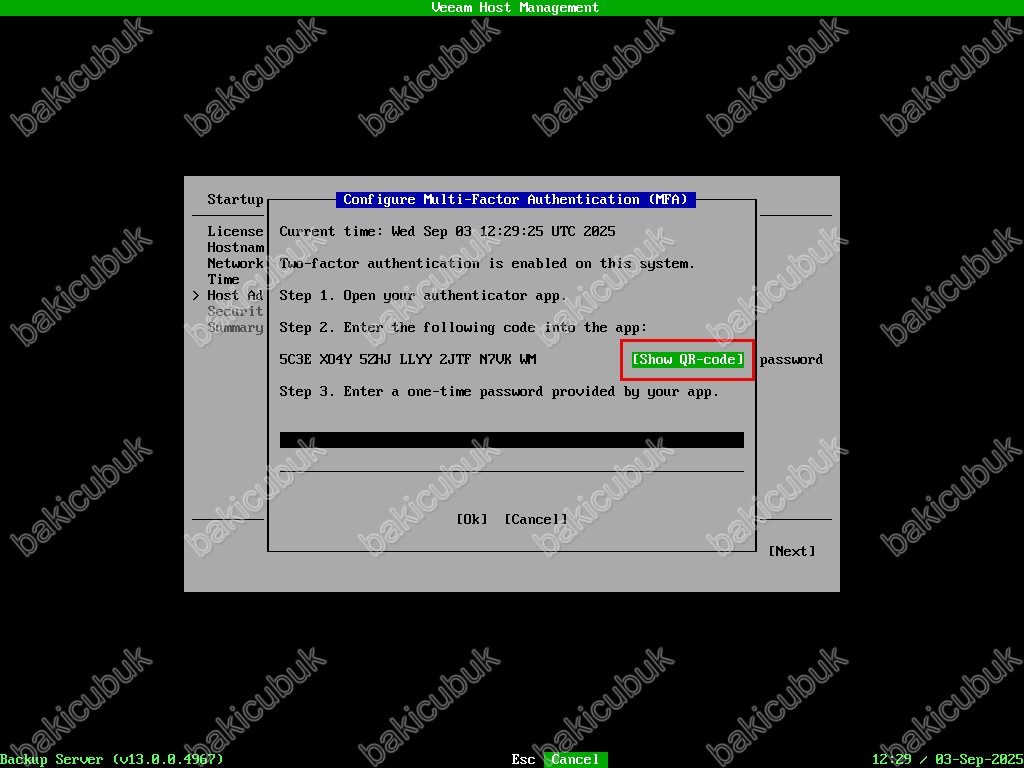
Configure Multi-Factor Authentication (MFA) ekranında Show QR-code (QR Kodunu Göster) seçeneğini tıklayarak QR-code (QR Kodu) görüntüledikten sonra ve MFA (Multi-Factor Authentication) mobil uygulamasında (Google Authenticator veya Microsoft Authenticator) ekranındaki QR code (QR Kodu) taratıyoruz.

Configure Multi-Factor Authentication (MFA) ekranında Enter a one-time password provided by your app adımında cep telefonunuz üzerinde yapılandırmış olduğumuz MFA (Multi-Factor Authentication) mobil uygulaması (Google Authenticator veya Microsoft Authenticator) bulunan kodu yazıyoruz.
Configure Multi-Factor Authentication (MFA) ekranında gerekli kodu yazdıktan sonra Ok diyerek devam ediyoruz.
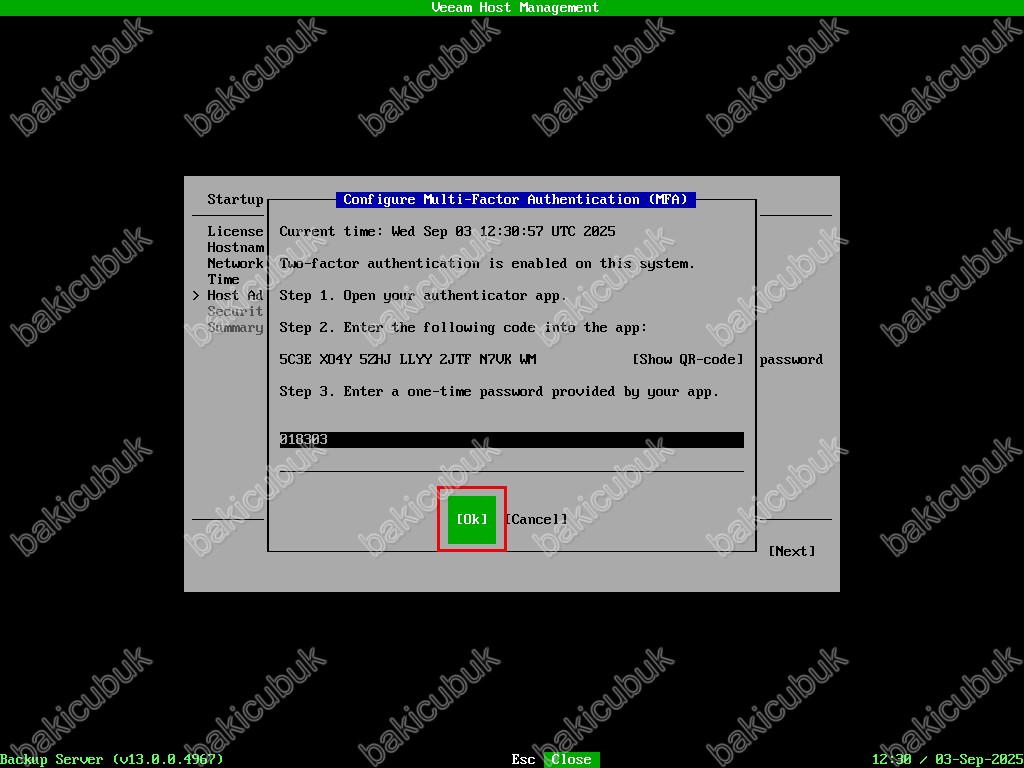
Host Administrator ekranında gerekli yapılandırmayı tamamladıktan sonra Next diyerek devam ediyoruz.
Veeam Backup & Replication 13.0.0.12026 Beta sürümünde direkt olarak Security Officer ekranına geçiş yapıyordu. Veeam Software Appliance 13.0.0.12109 Beta 2 sürümünde Host Administrator ekranı geliyor karşımıza ve Next diyerek devam ediyorduk.
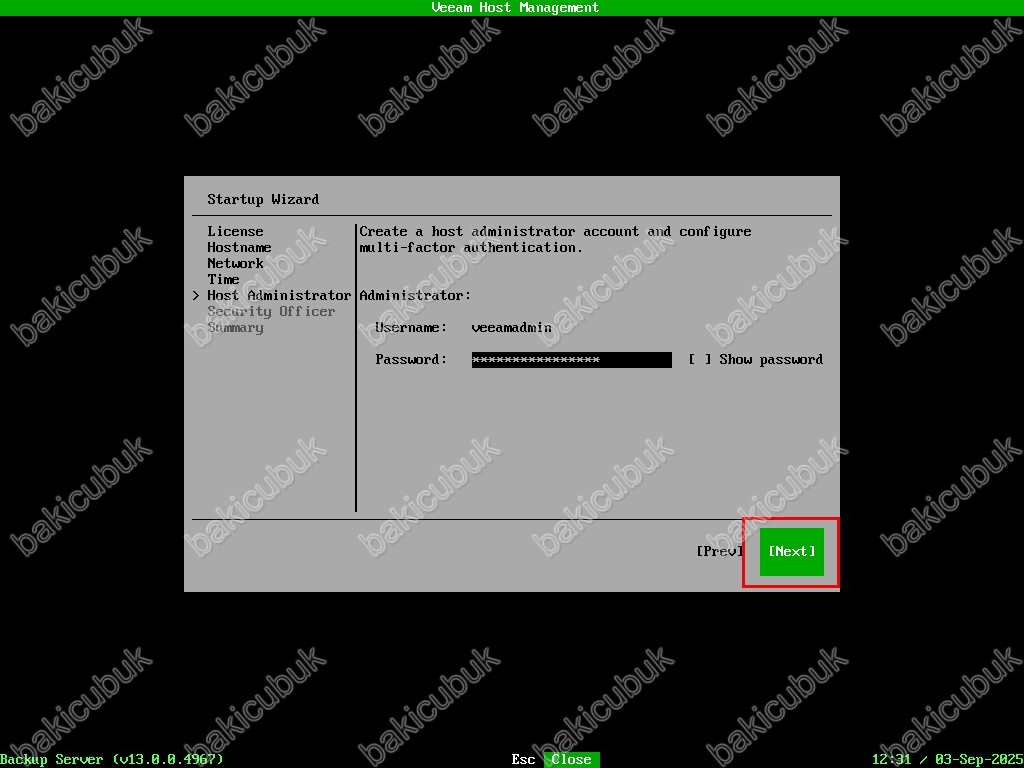
Security Officer ekranında Veeam Software Appliance 13.0.0.4967 üzerinde varsayılan olarak gelen veeamso isimli Security Officer (Güvenlik Yetkilisi) hesabı için bir Password (Parola) yapılandırmamız gerekiyor. Veeam Software Appliance 13.0.0.4967 üzerinde sistemde Security Officer (Güvenlik Yetkilisi) rolüne sahip özel bir hesaptır.
Veeam Software Appliance 13.0.0.4967 kurulumun bu adımda yeniden adlandırmak ve farklı bir Security Officer (Güvenlik Yetkilisi) hesabı oluşturmak mümkün değildir. Bir önceki Veeam Backup & Replication 13.0.0.12026 Beta ve Veeam Software Appliance 13.0.0.12109 Beta 2 sürümünde aynı şekildeydi.
Security Officer ekranında Username bölümüne veeamso isimli Security Officer (Güvenlik Yetkilisi) hesabı direkt olarak geldiğini görüyoruz. Password (Parola) yapılandırmamız gerekiyor. Show password seçeneği ile yapılandırmış olduğunuz Password (Parola) görüntüleyebilirsiniz.
Yapılandıracağınız Password (Parola) DISA STIG güvenlik politikasına uymalıdır.
- Password (Parola) en az 15 karakter içermelidir.
- En az 1 büyük harf karakteri.
- En az 1 küçük harf karakteri.
- En az 1 sayı.
- En az 1 özel sembol.
- Parola ayrıca STIG uyumlu parola politikasında tanımlandığı gibi herhangi bir ikilemli sözcük içermemelidir.
- Daha önce yapılandırmış olduğunuz bir Password (Parola) değiştirirken, mevcut Password (Parola) bazı bölümlerinin yeniden kullanılmasına izin verilmez.
Security Officer ekranında Skip setting up Security Officer seçeneği ile yapılandırmadan devam edebilirsiniz. Ancak Veeam Software Appliance 13.0.0.4967 kurulumundan sonra yapılandırmanız gerekmektedir.
Security Officer (Güvenlik Yetkilisi) rolünün yapılandırılması, Bir Security Officer (Güvenlik Yetkilisi) olması bir Host Admin (Sunucu Yöneticisi) tarafından yedekleme verisi silme, Backup infrastructure lockdown (Yedekleme altyapısı kilitlenmesi) ya da SSH Servisini Disable (Devre Dışı) ya da Enable (Etkinleştir) gibi kullanıcının GUI içinden belirli işlevler için izin almasını zorunlu kılar. Böylece, bir Host Admin (Sunucu Yöneticisi) kullanıcı, Security Officer (Güvenlik Yetkilisi) onayı olmadan artık yedeklemeleri silemez.
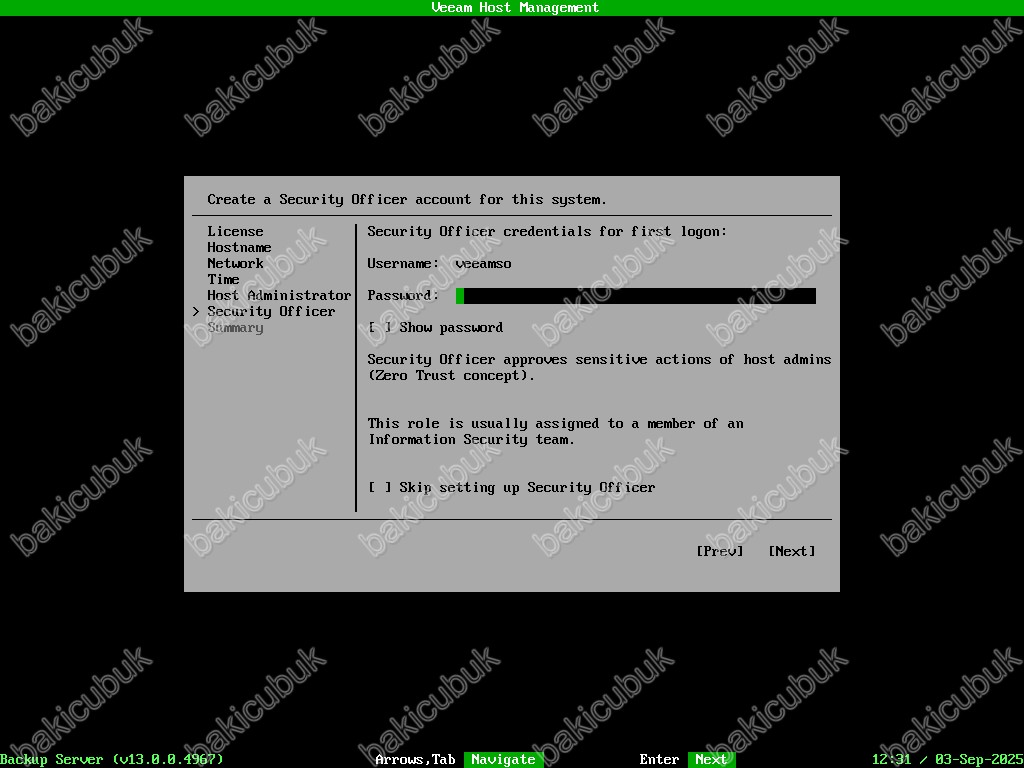
Security Officer ekranında Veeam Software Appliance 13.0.0.4967 üzerinde varsayılan olarak gelen veeamso isimli Security Officer (Güvenlik Yetkilisi) hesabı için bir Password (Parola) yapılandırıyoruz. Veeam Software Appliance 13.0.0.4967 üzerinde sistemde Security Officer (Güvenlik Yetkilisi) rolüne sahip özel bir hesaptır.
Security Officer ekranında Show password seçeneği ile yapılandırmış olduğunuz Password (Parola) görüntüleyebilirsiniz.
Yapılandıracağınız Password (Parola) DISA STIG güvenlik politikasına uymalıdır.
- Password (Parola) en az 15 karakter içermelidir.
- En az 1 büyük harf karakteri.
- En az 1 küçük harf karakteri.
- En az 1 sayı.
- En az 1 özel sembol.
- Parola ayrıca STIG uyumlu parola politikasında tanımlandığı gibi herhangi bir ikilemli sözcük içermemelidir.
- Daha önce yapılandırmış olduğunuz bir Password (Parola) değiştirirken, mevcut Password (Parola) bazı bölümlerinin yeniden kullanılmasına izin verilmez.
Security Officer ekranında gerekli yapılandırmayı tamamladıktan sonra Next diyerek devam ediyoruz.
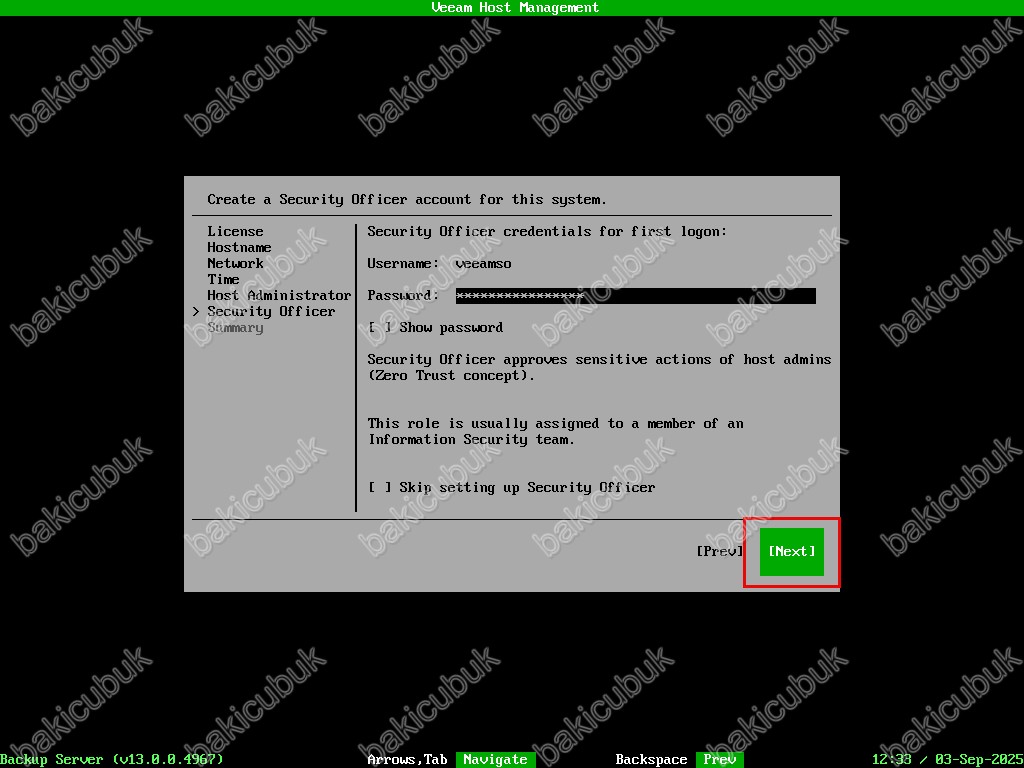
Summary ekranında Veeam Software Appliance 13.0.0.4967 kurulumu ve yapılandırması için yapmış olduğumuz bütün yapılandırmanın özetini görüyoruz.
- Host Name: Veeam Software Appliance 13.0.0.4967 için yapılandırmış olduğumuz sunucu adını görüyoruz.
- Network configuration: ens160 isimli Network kartının MAC adresi ve IPv4 için yapılandırmış olduğumuz Statik IP adresinin yapılandırma bilgilerini görüyoruz.
- Time configuration: Zaman yapılandırmasını görüyoruz.
- Administrator: Yapılandırmış olduğumuz veeamadmin isimli Host Admin (Sunucu Yöneticisi) hesabını görüyoruz.
- Security Officer: Yapılandırmış olduğumuz veeamso isimli Security Officer (Güvenlik Yetkilisi) hesabını görüyoruz.
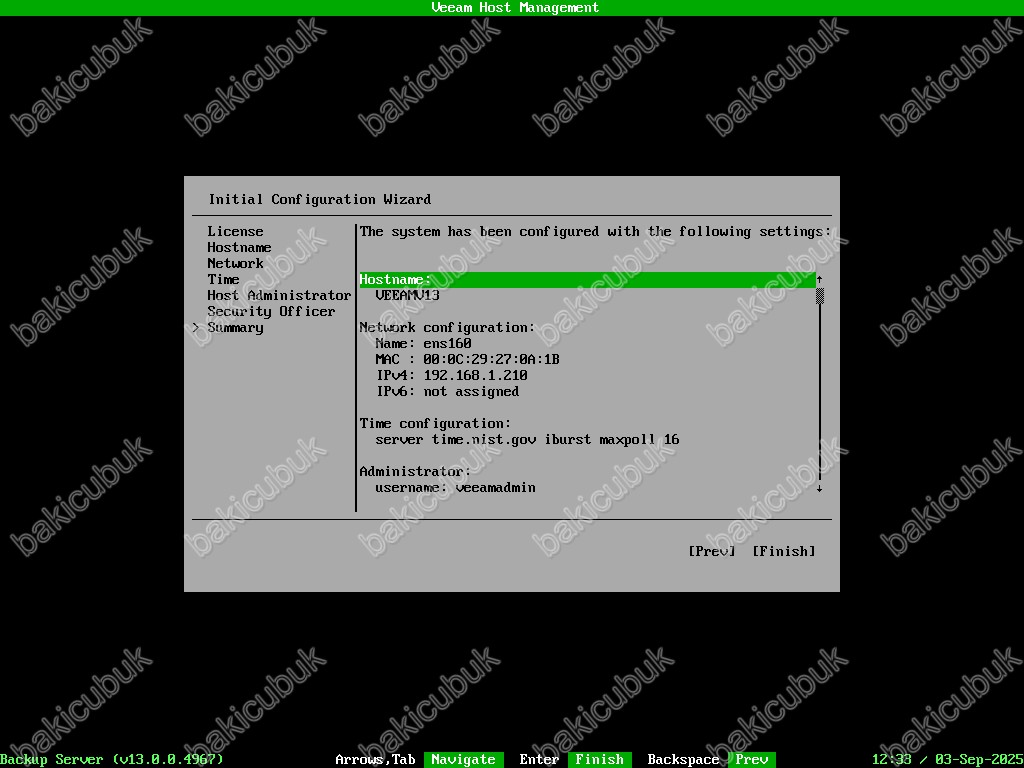
Summary ekranında Veeam Software Appliance 13.0.0.4967 kurulumu ve yapılandırması için yapmış olduğumuz bütün yapılandırmanın özetini görüyoruz.
- Host Name: Veeam Software Appliance 13.0.0.4967 için yapılandırmış olduğumuz sunucu adını görüyoruz.
- Network configuration: ens160 isimli Network kartının MAC adresi ve IPv4 için yapılandırmış olduğumuz Statik IP adresinin yapılandırma bilgilerini görüyoruz.
- Time configuration: Zaman yapılandırmasını görüyoruz.
- Administrator: Yapılandırmış olduğumuz veeamadmin isimli Host Admin (Sunucu Yöneticisi) hesabını görüyoruz.
- Security Officer: Yapılandırmış olduğumuz veeamso isimli Security Officer (Güvenlik Yetkilisi) hesabını görüyoruz.
Summary ekranında Veeam Software Appliance 13.0.0.4967 kurulumu ve yapılandırması için yapmış olduğumuz bütün yapılandırmanın özetini kontrol ettikten sonra gerekli yapılandırmaların tamamlanması için Finish diyerek devam ediyoruz.
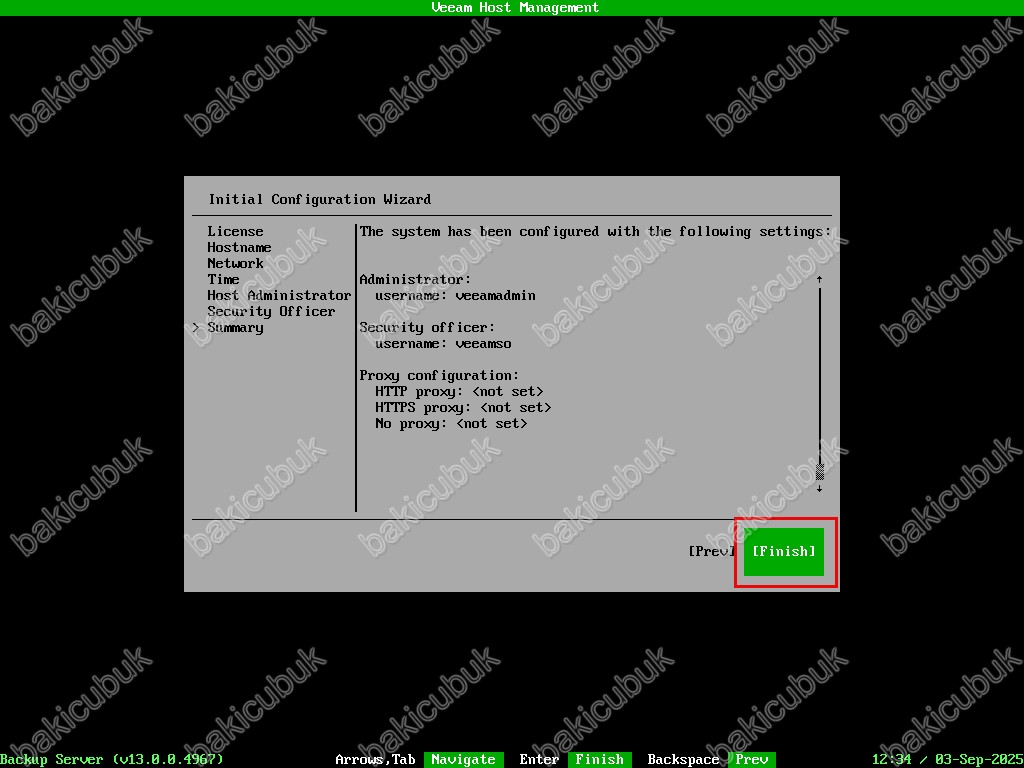
Operation is in progress, please wait ekranında Veeam Software Appliance 13.0.0.4967 sunucumuz üzerinde yaptığımız yapılandırmaların uygulanmaya başlandığını görüyoruz.

Veeam Software Appliance 13.0.0.4967 üzerinde yapmış olduğumuz bütün yapılandırmalar tamamlandıktan sonra Veeam Host Management ekranı geliyor karşımıza.
Veeam Host Management ekranında
- Product name: Uygulama adını Veeam Backup & Replication olarak görüyoruz.
- IP address: Veeam Software Appliance 13.0.0.4967 kurulumunda yapılandırmış olduğumuz Statik IP adresini görüyoruz.
- Host Name: Veeam Software Appliance 13.0.0.4967 kurulumunda yapılandırmış olduğumuz sunucu adını görüyoruz.
- Host management console: Host Management arayüzüne erişim sağlayabileceğimiz https://ipadresi:10443 bağlantı bilgisini görüyoruz. Host management console bölümü altında Certificate thumbprint bölümünü görüyoruz. Veeam Backup & Replication 13.0.0.12026 Beta sürümünde Host Management bölümü olarak görünmekteydi. Veeam Software Appliance 13.0.0.12109 Beta 2 sürümünde Host Management Console bölümü olarak görünmekteydi ve Host Management Console bölümü altında [TBD] Certificate bölümü görünmekteydi.
- Veeam Backup & Replication web UI: Veeam Backup & Replication (VBR) Yönetim Arayüzü arayüzüne erişim sağlayabileceğimiz https://ipadresi:443 bağlantı bilgisini görüyoruz. Veeam Backup & Replication web UI bölümü altında Certificate thumbprint bölümünü görüyoruz. Veeam Backup & Replication 13.0.0.12026 Beta sürümünde Main Control Panel olarak görünmekteydi. Veeam Software Appliance 13.0.0.12109 Beta 2 sürümünde Veeam Backup & Replication Web UI olarak görünmekteydi.
NOT: Ortamınızda Active Directory Domain yapısında DNS Server konsolu üzerinde New Host (A or AAA) kaydı oluşturarak Hostname üzerinde sunucunuza ulaşabilirsiniz.
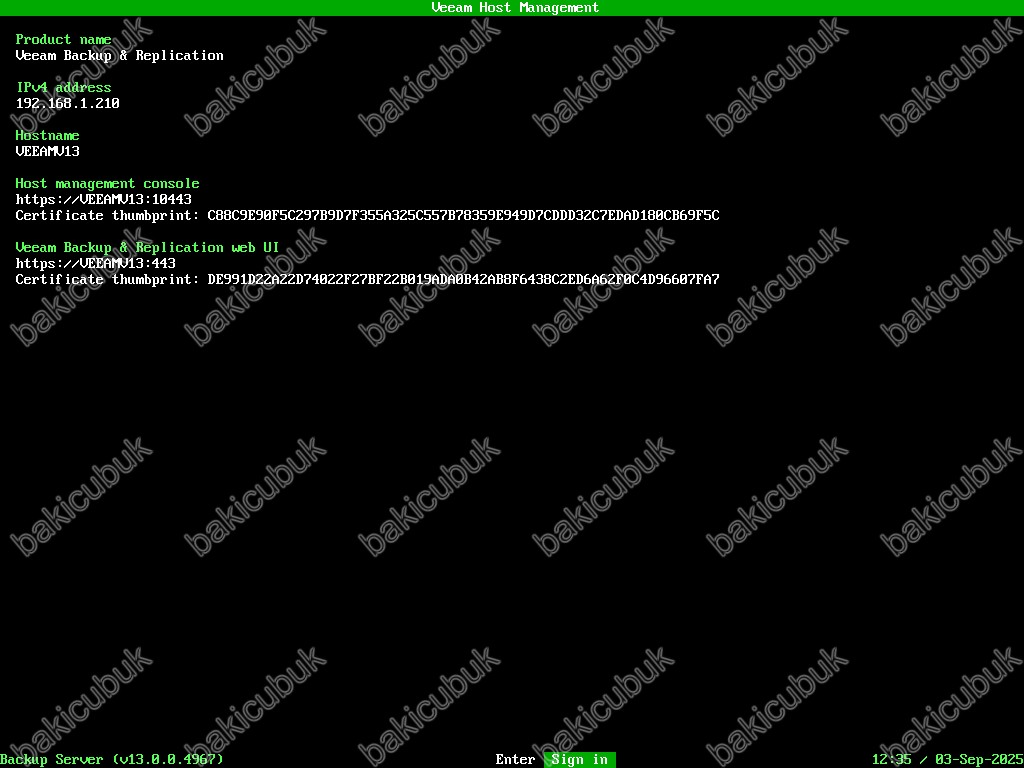
Veeam Host Management ekranında Enter tuşuna basıyoruz ve Login ekranını açıyoruz.

Veeam Host Management ekranında Username (Kullanıcı adı) ve Password (Parola) bölümlerine Veeam Software Appliance 13.0.0.4967 kurulumunda yapılandırmış olduğumuz veeamadmin isimli Host Admin (Sunucu Yöneticisi) hesabının bilgilerini giriyoruz ve Enter tuşuna basarak devam ediyoruz.
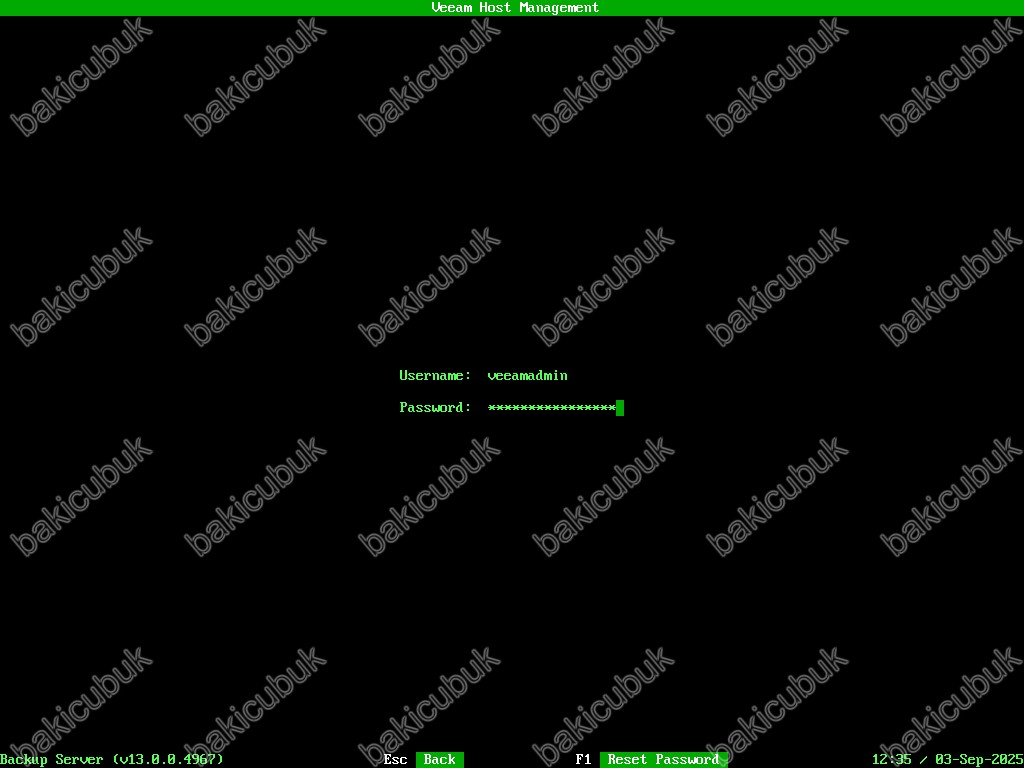
One time password ekranında Code bölümüne cep telefonunuz üzerinde yapılandırmış olduğumuz MFA (Multi-Factor Authentication) mobil uygulaması (Google Authenticator veya Microsoft Authenticator) bulunan kodu giriyoruz ve Enter tuşuna basarak devam ediyoruz.

Veeam Host Management ekranında Veeam Software Appliance 13.0.0.4967 yapılandırma seçeneklerini görüyoruz.
Veeam Host Management ekranında Host configuration seçeneğine tıklıyoruz.
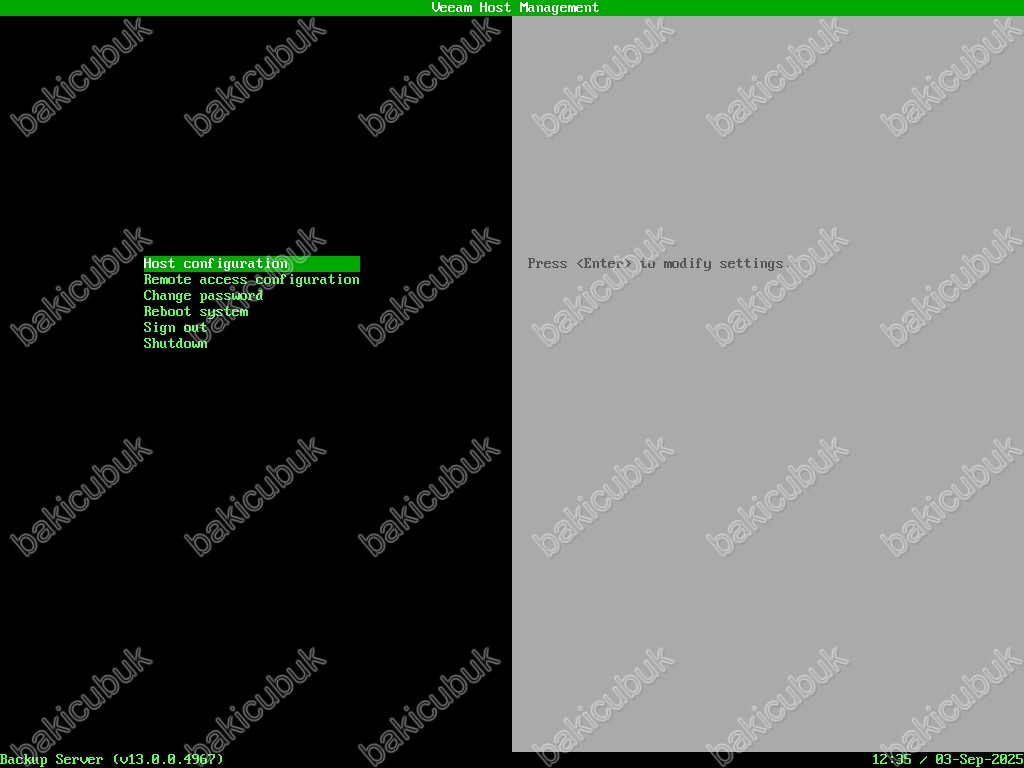
Veeam Host Management ekranında Host configuration seçeneği altında bulunan
- Hostname: Veeam Software Appliance 13.0.0.4967 sunucu adını yeniden yapılandırabilrsiniz.
- Network: Veeam Software Appliance 13.0.0.4967 sunucusu üzerinde bulunan ens160 isimli Network kartının bilgilerini görüntüleyebilirsiniz.
- Advanced network: Veeam Software Appliance 13.0.0.4967 sunucusu üzerinde Network kartı ya da Network kartları üzerinde detaylı yapılandırma yapılandırabilrsiniz.
- Time: NTP yapılandırmasını yeniden yapılandırabilirsiniz.
- HTTP proxy: Ortamınızda bulunan Proxy sunucusu yapılandırmasını yapabilirsiniz. Bir önceki Veeam Backup & Replication 13.0.0.12026 Beta sürümünde HTTP Proxy seçeneği bulunmamaktaydı.
- Reset time shift protection: Time Shift Protection, yedekleme zincirinde (backup chain) veya snapshot tabanlı korumalarda saatin/sistem zamanının değiştirilmesiyle yedeklerin manipüle edilmesini önleyen bir mekanizmadır. Eğer saldırgan sistemin tarih/saatini ileri veya geri alırsa, bu bazı yedekleme yazılımlarında koruma penceresinin yanlış hesaplanmasına sebep olabilir.Reset Time Shift Protection ise bu koruma özelliğinin sıfırlanması/yeniden başlatılması anlamına gelir. Veeam Backup & Replication 13.0.0.12026 Beta ve Veeam Software Appliance 13.0.0.12109 Beta 2 sürümünde bu seçenek görünmemekteydi.
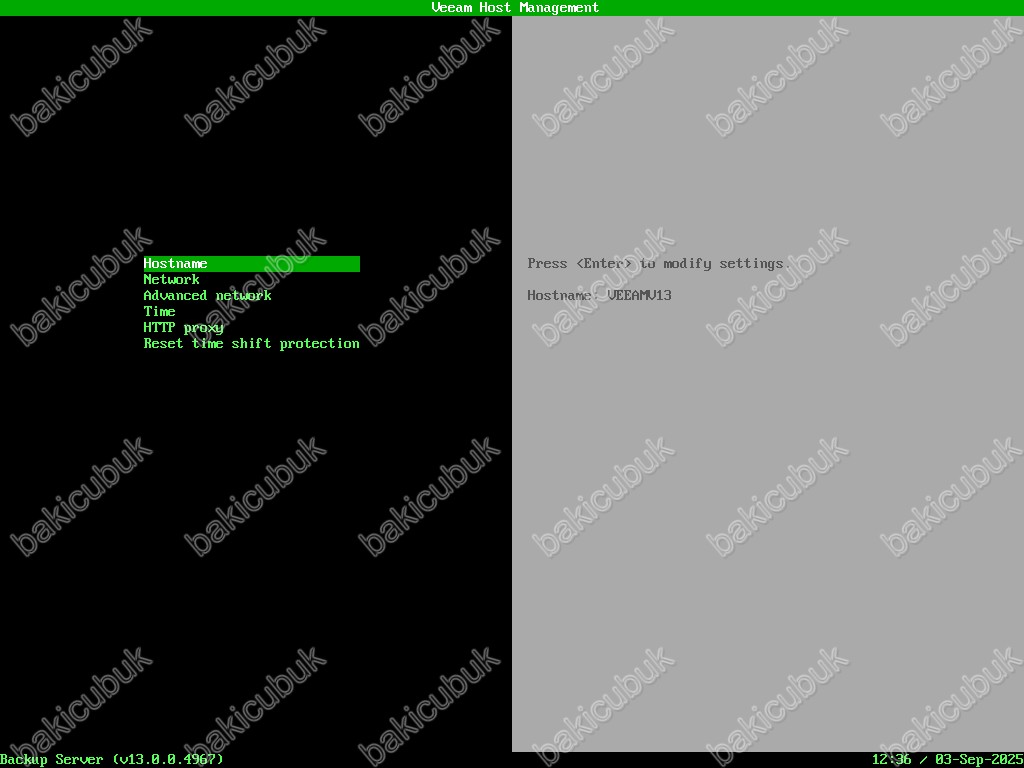
Veeam Host Management ekranında Hostname seçeneğini seçiyoruz ve Enter tuşuna basarak devam ediyoruz.
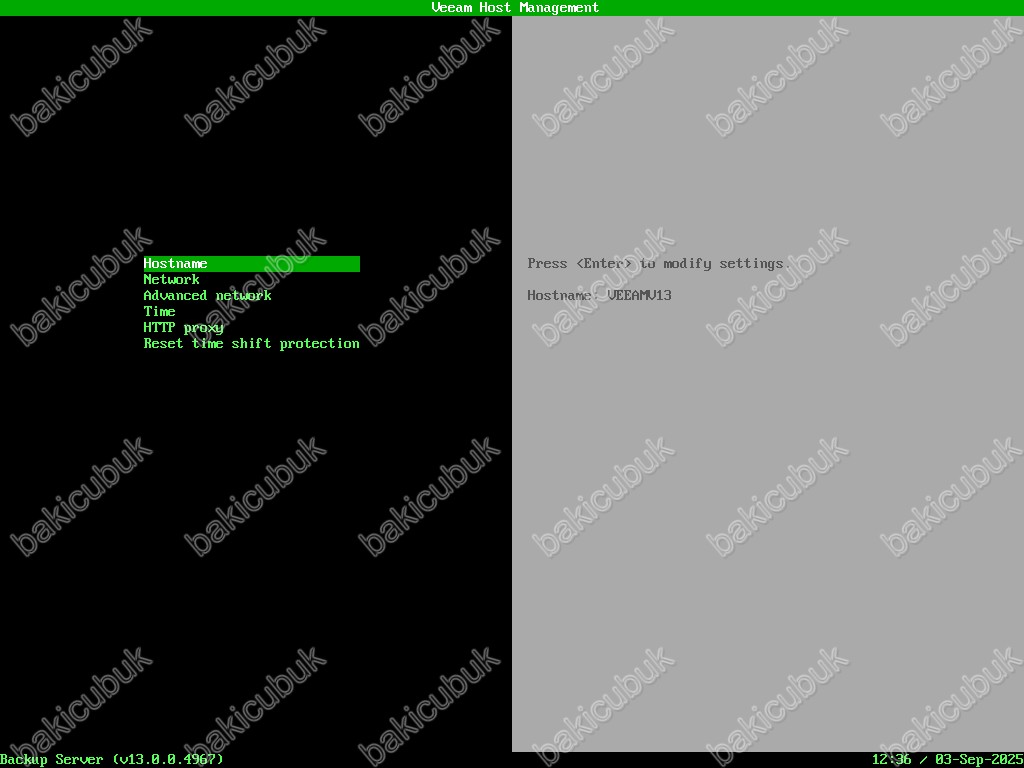
Veeam Host Management ekranında Hostname seçeneğinde New hostname ekranı geliyor karşımıza.
Veeam Software Appliance 13.0.0.4967 sunucu adını yeniden yapılandırabilrsiniz.
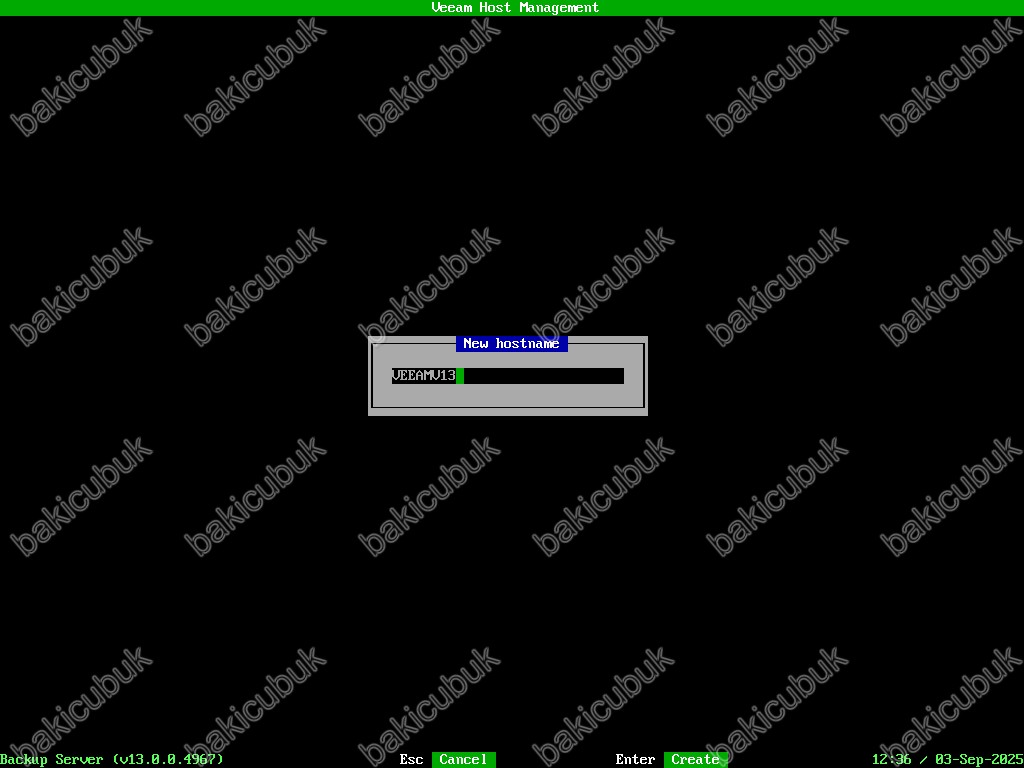
Veeam Host Management ekranında Network seçeneğini seçiyoruz ve Enter tuşuna basarak devam ediyoruz.
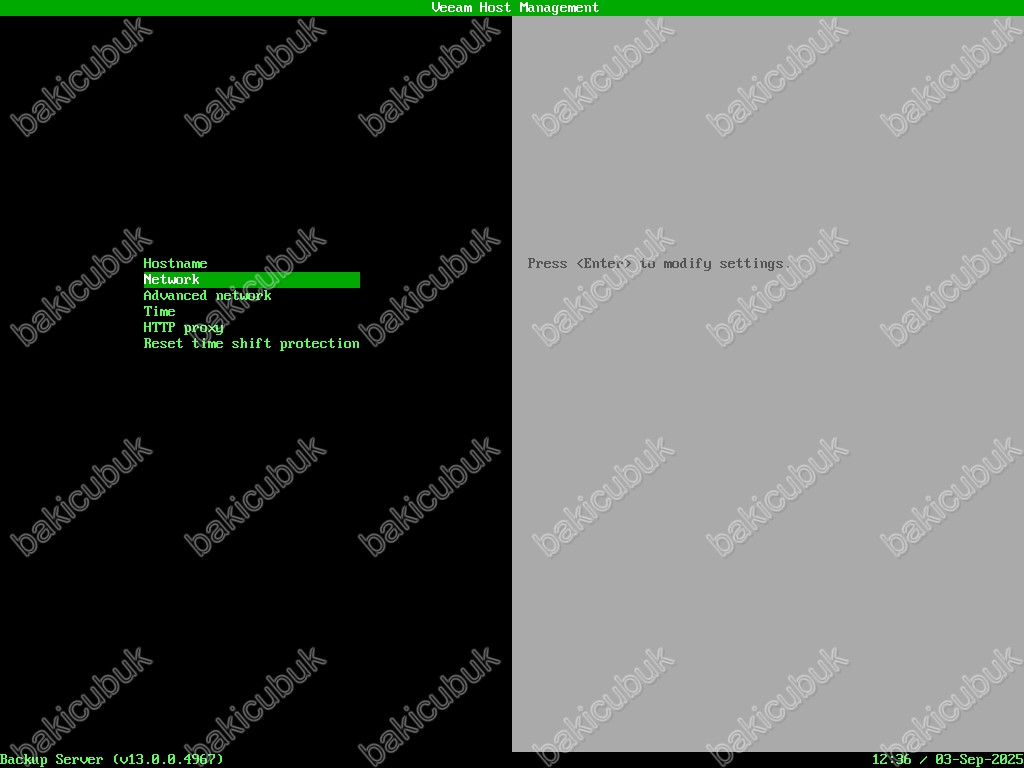
Veeam Host Management ekranında Network seçeneğinde Choose adapter ekranı geliyor karşımıza.
Veeam Software Appliance 13.0.0.4967 sunucusu üzerinde bulunan ens160 isimli Network kartının bilgilerini görüntüleyebilirsiniz.
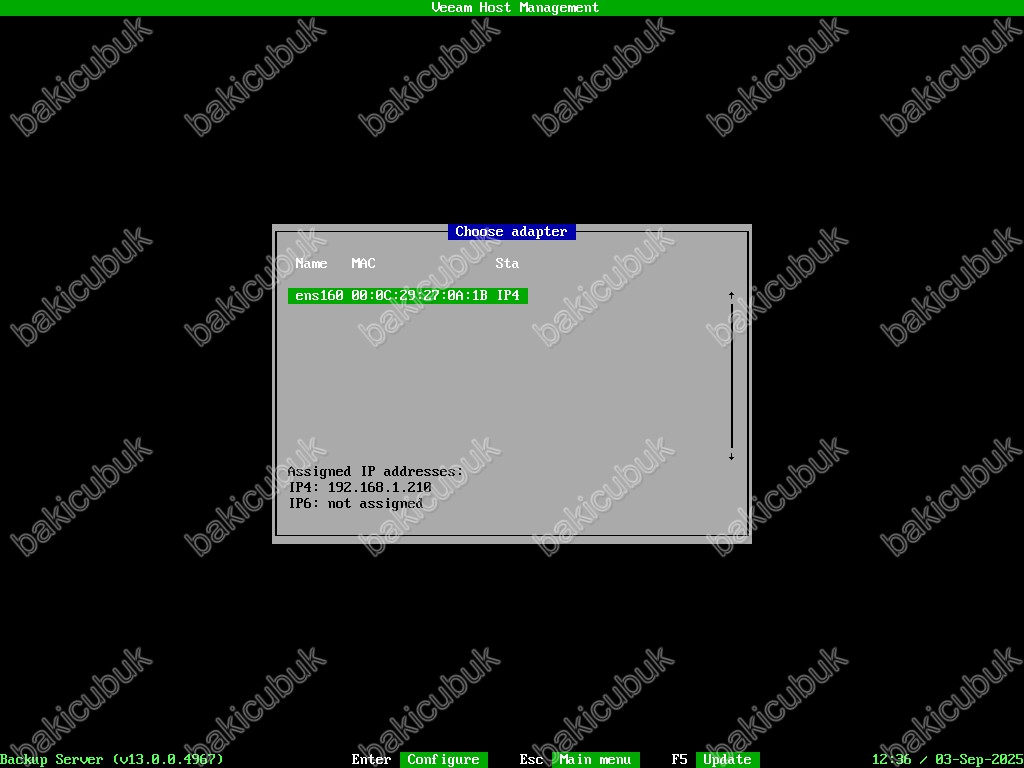
Veeam Host Management ekranında Advanced network seçeneğini seçiyoruz ve Enter tuşuna basarak devam ediyoruz.
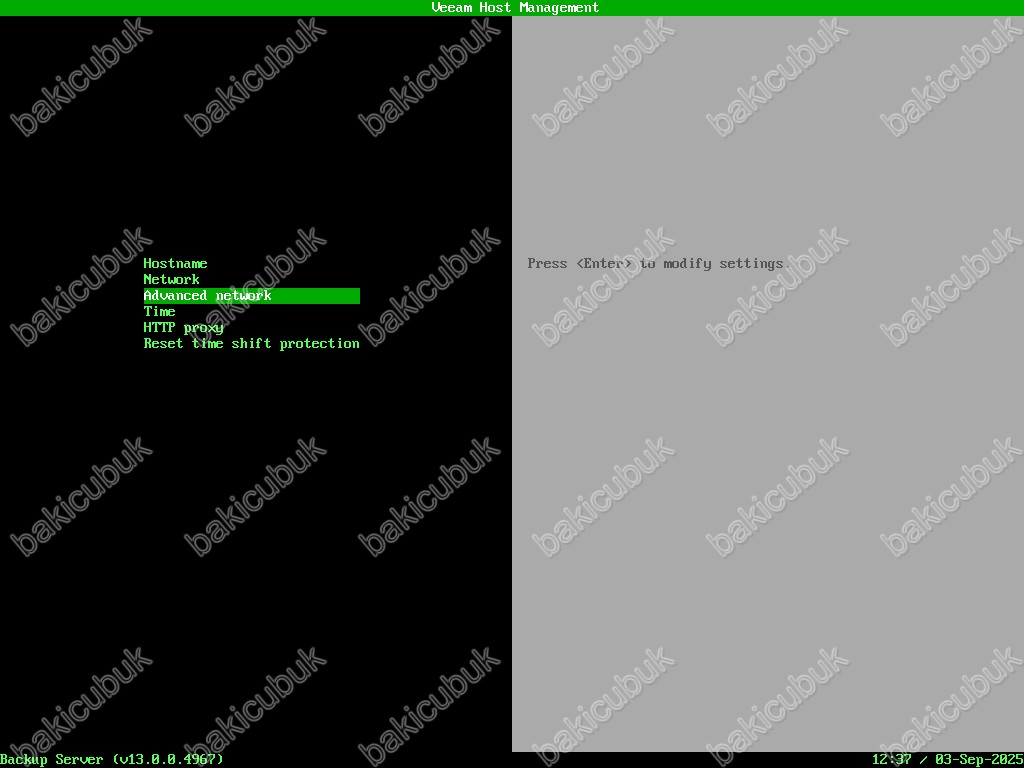
Veeam Host Management ekranında Advanced network seçeneğinde aşağıdaki ekran geliyor karşımıza.
Veeam Software Appliance 13.0.0.4967 sunucusu üzerinde Network kartı ya da Network kartları üzerinde detaylı yapılandırma yapılandırabilrsiniz. Veeam Software Appliance 13.0.0.4967 sunucusu üzerine Network kartı ekleme, Veeam Software Appliance 13.0.0.4967 sunucusu üzerinde bulunan mevcut network kartı üzerinde yapılandırmayı düzenleme ve silme gibi işlemleri yapılandırabilirsiniz

Veeam Host Management ekranında Time seçeneğini seçiyoruz ve Enter tuşuna basarak devam ediyoruz.
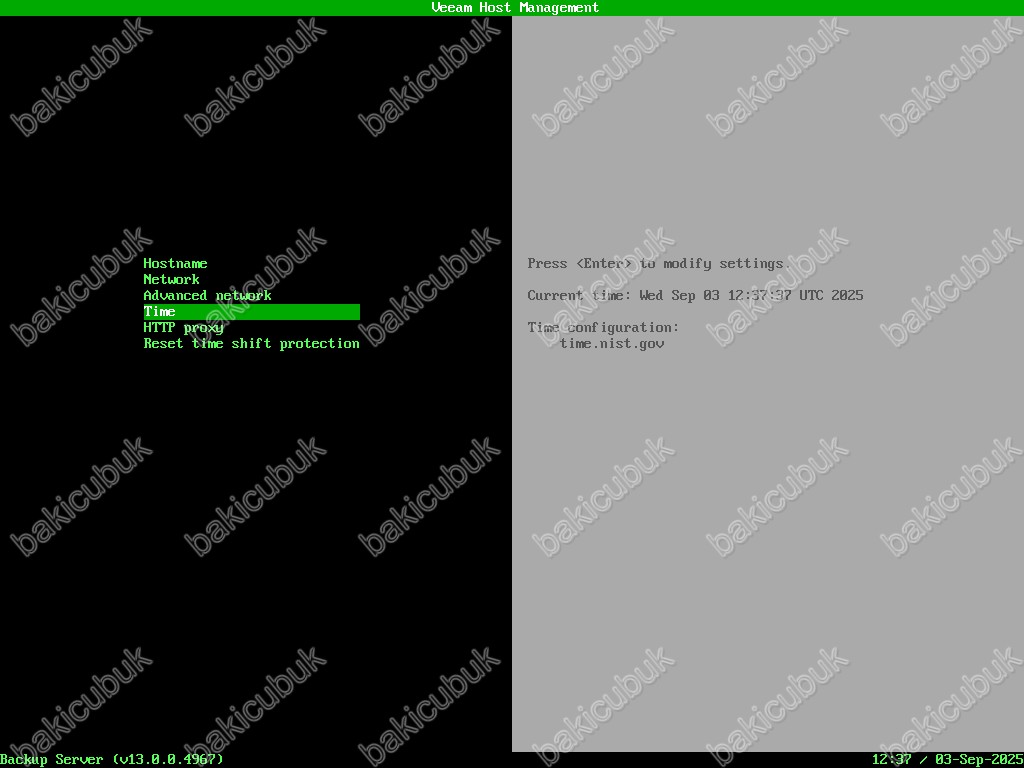
Veeam Host Management ekranında Time seçeneğinde Time settings ekranı geliyor karşımıza.
Veeam Software Appliance 13.0.0.4967 sunucusu üzerinde NTP yapılandırmasını yeniden yapılandırabilirsiniz. NTP Sunucu ekleme, durumunu kontrol etme, Senkronizasyon gibi işlemleri yapılandırabilirsiniz
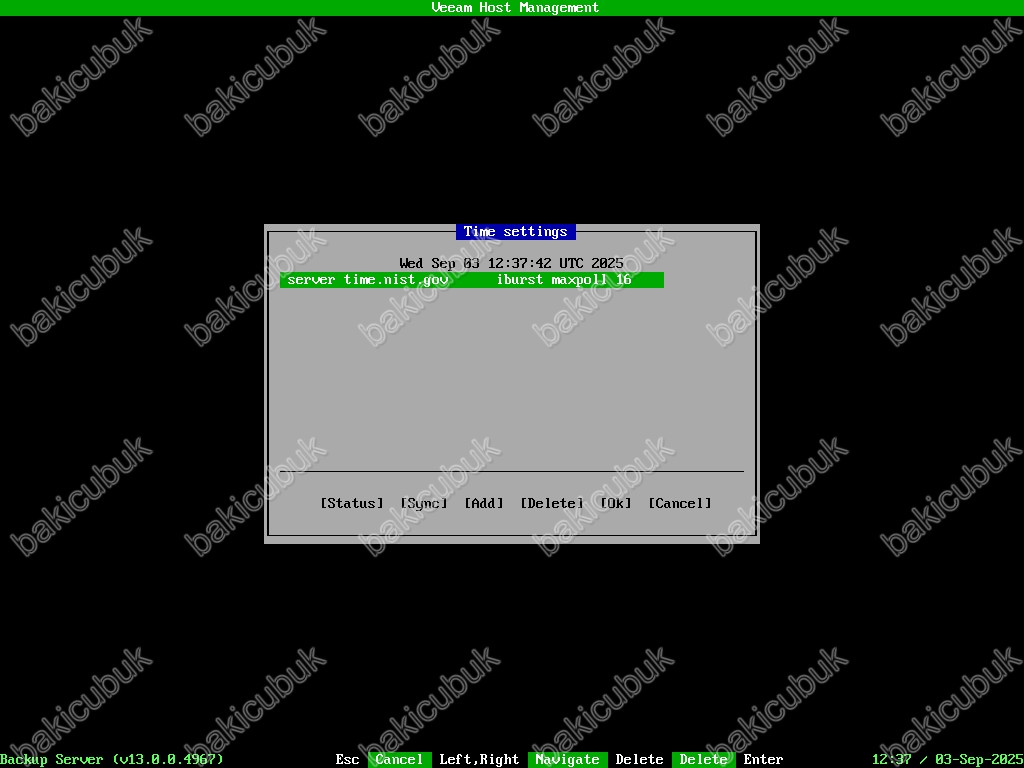
Veeam Host Management ekranında HTTP proxy seçeneğini seçiyoruz ve Enter tuşuna basarak devam ediyoruz.
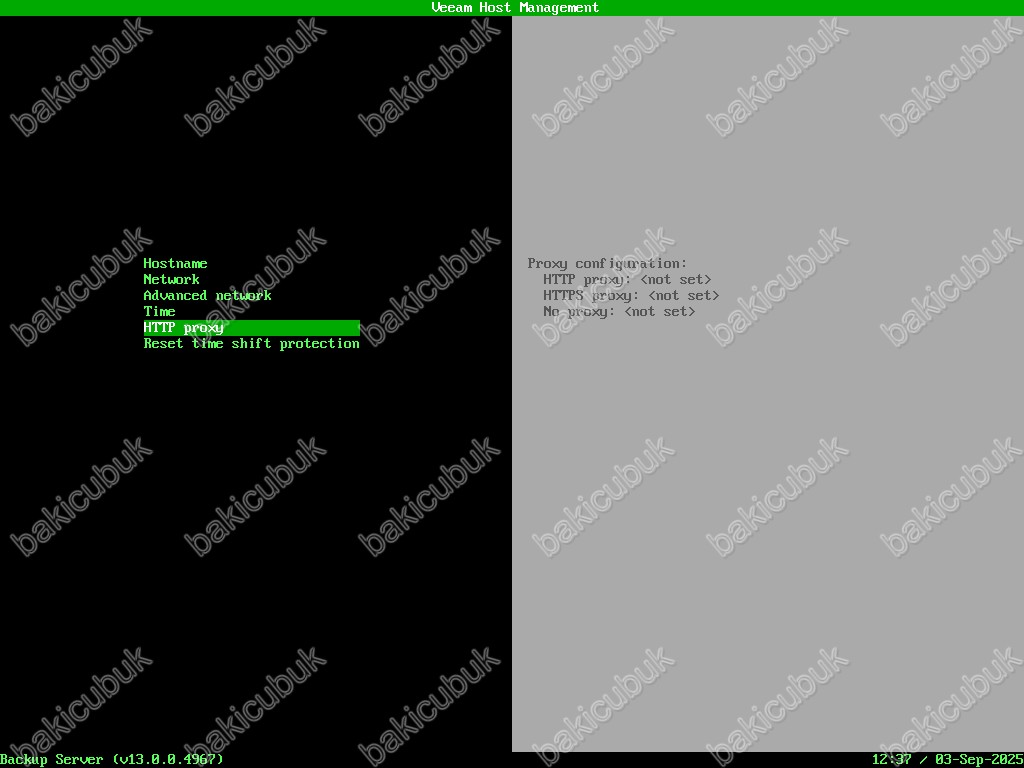
Veeam Host Management ekranında HTTP proxy seçeneğinde Proxy settings ekranı geliyor karşımıza.
Veeam Software Appliance 13.0.0.4967 sunucusu üzerinde ortamınızda bulunan HTTP Proxy ya da HTTPS Proxy sunucusu yapılandırmasını yapabilirsiniz. Bir önceki Veeam Backup & Replication 13.0.0.12026 Beta sürümünde HTTP Proxy seçeneği bulunmamaktaydı.
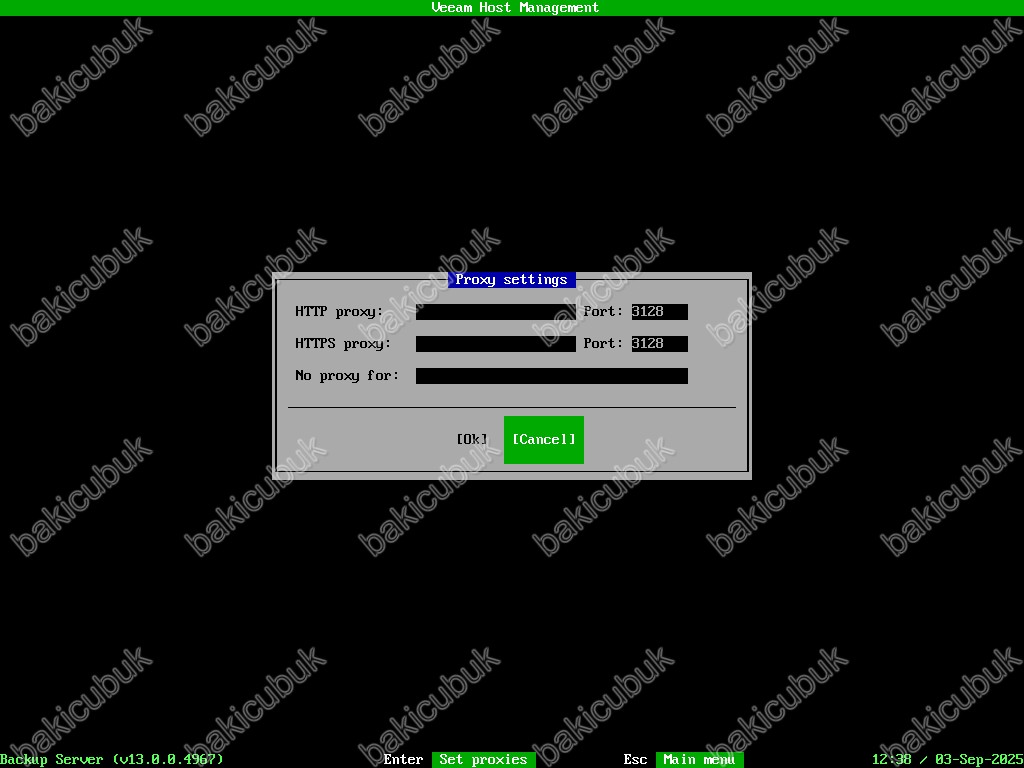
Veeam Host Management ekranında Reset time shift protection seçeneğini seçiyoruz ve Enter tuşuna basarak devam ediyoruz.
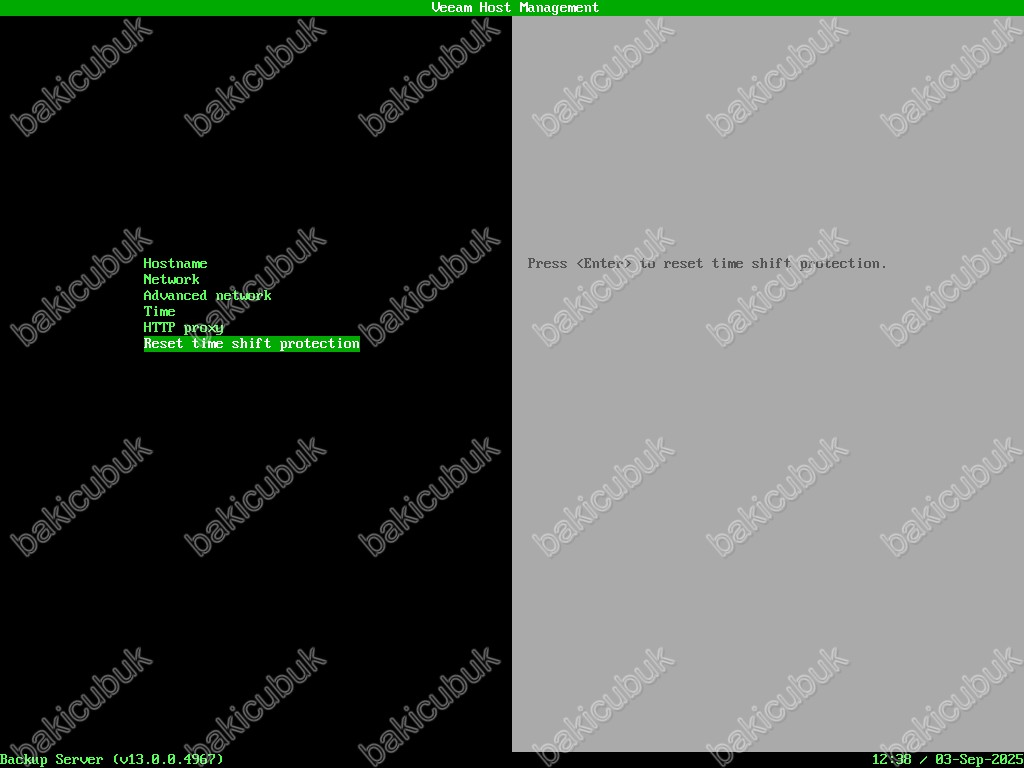
Veeam Host Management ekranında Reset time shift protection seçeneğinde Info ekranı geliyor karşımıza.
Veeam Software Appliance 13.0.0.4967 sunucusu üzerinde herhangi bir Backup Repository bulunmadığı için herhangi bir işlem yapılamadığını görüyoruz.
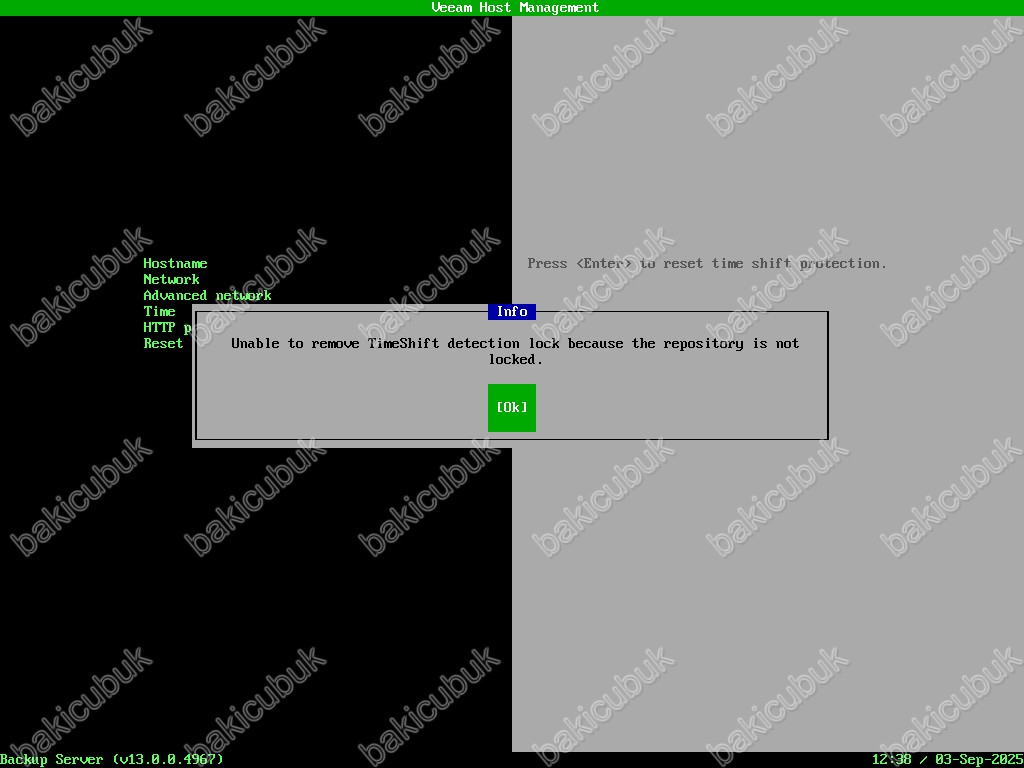
Veeam Host Management ekranında Remote access configuration seçeneğini seçiyoruz ve Enter tuşuna basarak devam ediyoruz.
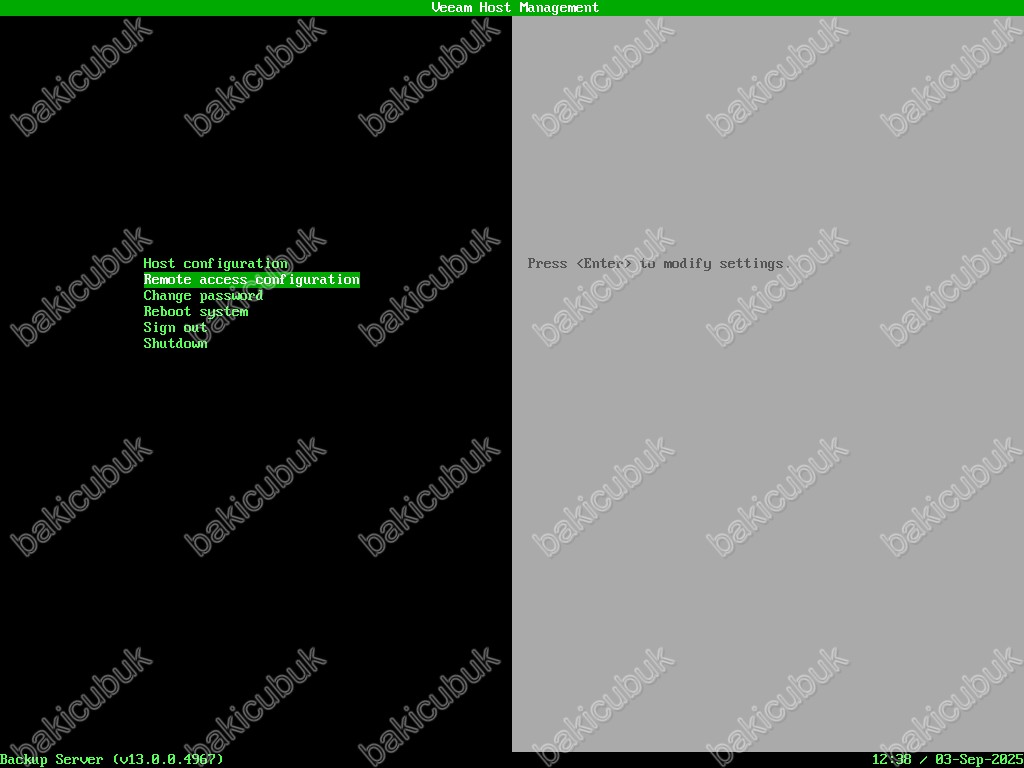
Veeam Host Management ekranında Remote access configuration seçeneği altında
- Disable web UI: Veeam Host Management Web UI yönetim konsolunu Disable (Devre Dışı) ya da Enable (Etkinleştir) durumunu yapılandırabilirsiniz. Veeam Host Management Web UI yönetim konsolunu Disable (Devre Dışı) duruma getirirseniz burası Enable web UI olarak görünecektir.
- Enable SSH server: SSH erişimini etkinleştirebilirsiniz. (Bu işlem için veeamso isimli Security Officer (Güvenlik Yetkilisi) hesabının onayı gerekmektedir.) Bir önceki Veeam Backup & Replication 13.0.0.12026 Beta sürümünde SHELL olarak görünmekteydi.
- Request shell access: SSH erişimi isteği gönderebilirsiniz. (Bu işlem için veeamso isimli Security Officer (Güvenlik Yetkilisi) hesabının onayı gerekmektedir.) Bir önceki Veeam Backup & Replication 13.0.0.12026 Beta sürümünde Request Shell Access seçeneği bulunmamaktaydı. Request Shell Access, Veeam’in özellikle Hardened (immutable) Linux repository’lerinde root erişimini kalıcı olarak açmadan, sadece ihtiyaç anında geçici komut satırı erişimi sağlamasıdır. Bu sayede güvenlik ve esneklik dengelenmiş olur.
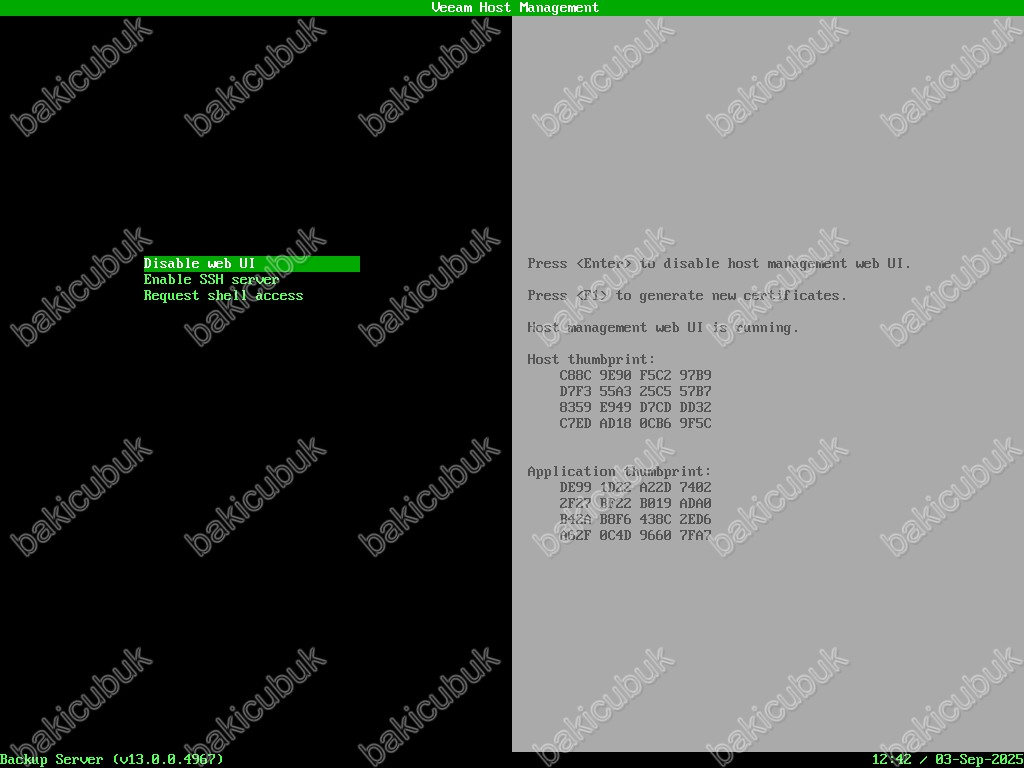
Veeam Host Management ekranında Disable web UI seçeneğini seçiyoruz ve Enter tuşuna basarak devam ediyoruz.
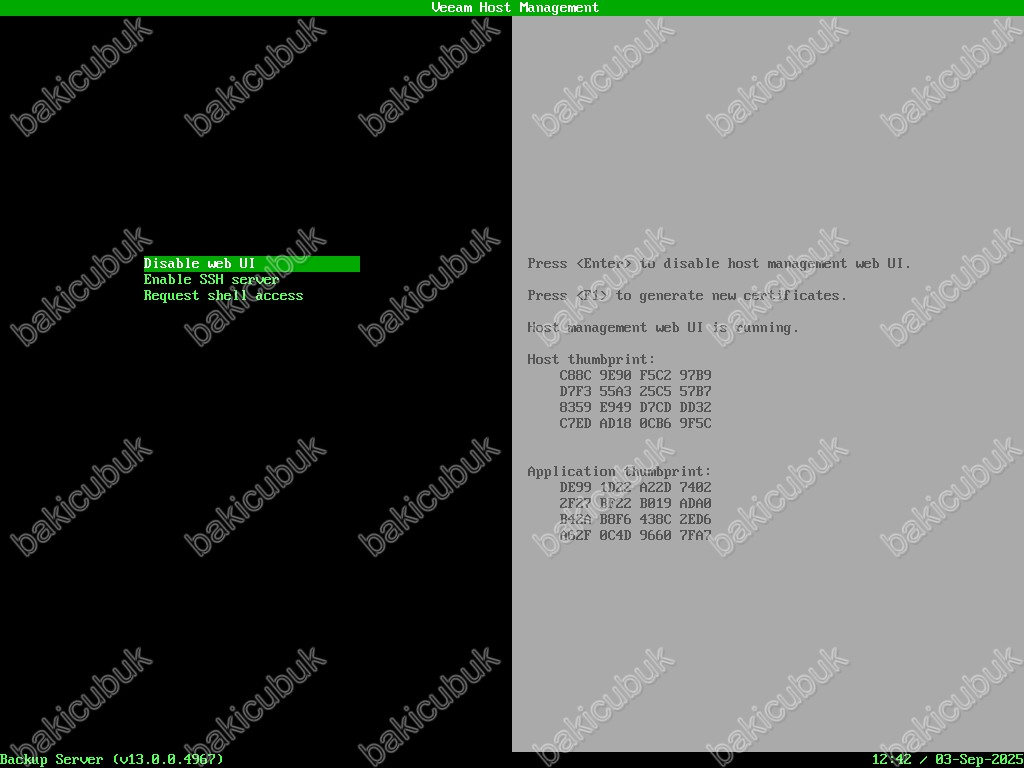
Veeam Host Management ekranında Disable web UI seçeneğinde Info ekranı geliyor karşımıza.
Info ekranında Disable host management web UI altında bulunan Yes seçeneği ile Veeam Host Management Web UI yönetim konsolunu Disable (Devre Dışı) duruma getirebilirsiniz. Disable (Devre Dışı) duruma getirdikten sonra Enable web UI olarak görünecektir. Enable web UI seçeneği ile Veeam Host Management Web UI yönetim konsolunu Enable (Etkinleştir) duruma getirebilirsiniz.
Veeam Software Appliance 13.0.0.4967 sunucusu üzerinde Veeam Host Management Web UI yönetim konsolunu Disable (Devre Dışı) ve Enable (Etkinleştir) işlemlerini yapılandırabilirsiniz. Veeam Software Appliance 13.0.0.4967 sunucunuz üzerinde Veeam Host Management Web UI yönetim konsolu, sadece ihtiyaç anında erişimi açılmalıdır. Veeam Host Management Web UI yönetim konsolu sürekl olarak açık bırakılması güvenlik nedeniyle kesinlikle önerilmemektedir.
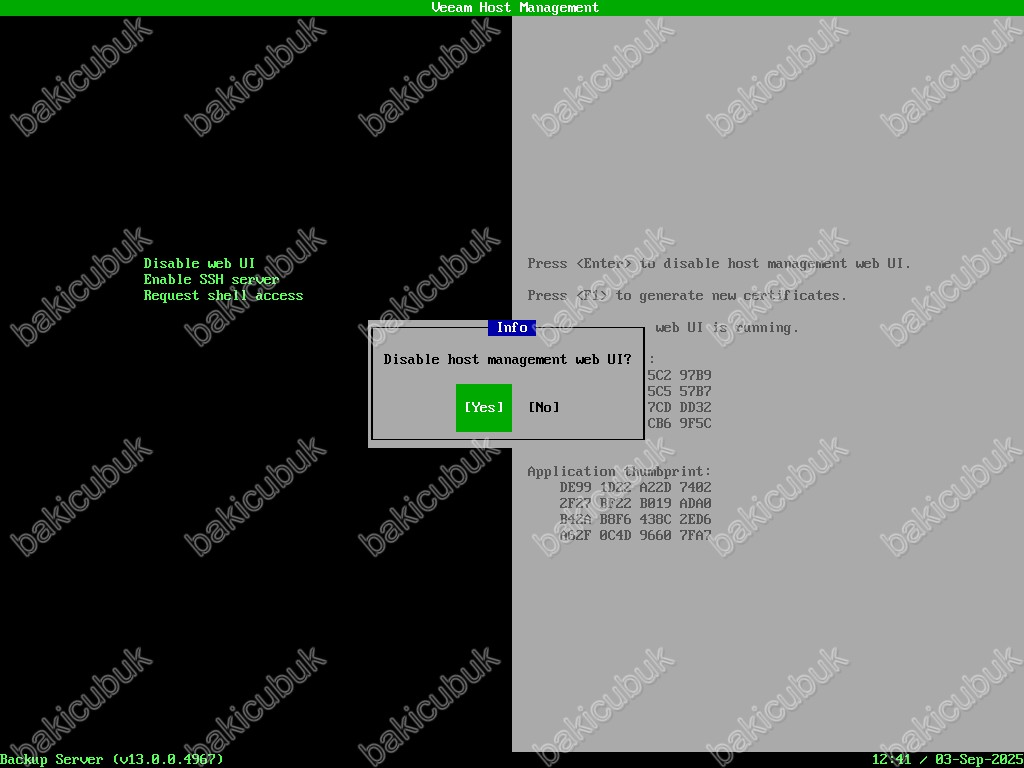
Veeam Host Management ekranında Enable SSH server seçeneğini seçiyoruz ve Enter tuşuna basarak devam ediyoruz.
Veeam Software Appliance 13.0.0.4967 sunucusu üzerinde SSH erişimini etkinleştirebilirsiniz. Ancak bu işlem için veeamso isimli Security Officer (Güvenlik Yetkilisi) hesabının onayı gerekmektedir. veeamso isimli Security Officer (Güvenlik Yetkilisi) hesabı bu işleme onay verdikten sonra SSH erişimi etkinleştirilmiş olacaktır. Veeam Backup & Replication 13.0.0.12026 Beta sürümünde SHELL olarak görünmekteydi.

Veeam Host Management ekranında Request shell access seçeneğini seçiyoruz ve Enter tuşuna basarak devam ediyoruz.
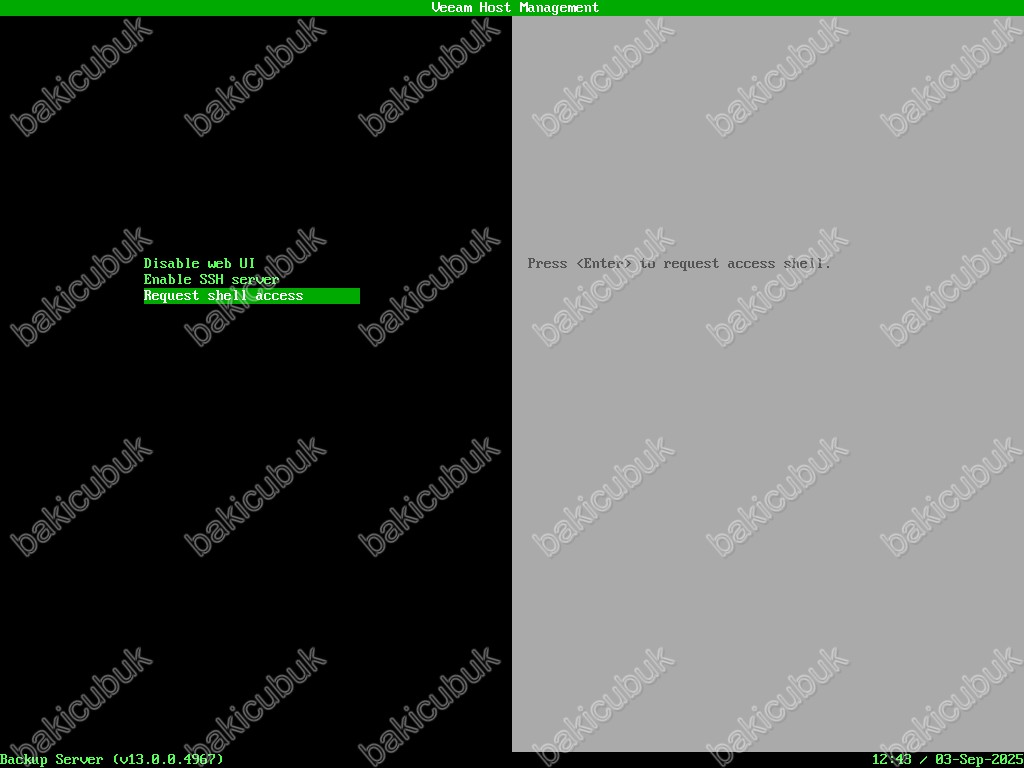
Veeam Host Management ekranında Request shell access seçeneğinde Info ekranı geliyor karşımıza.
Veeam Software Appliance 13.0.0.4967 sunucusu üzerinde SSH erişimini etkinleştirebilirsiniz. Ancak bu işlem için veeamso isimli Security Officer (Güvenlik Yetkilisi) hesabının onayı gerekmektedir. veeamso isimli Security Officer (Güvenlik Yetkilisi) hesabı bu işleme onay verdikten sonra SSH erişimi etkinleştirilmiş olacaktır. Veeam Backup & Replication 13.0.0.12026 Beta sürümünde Request Shell Access seçeneği bulunmamaktaydı.
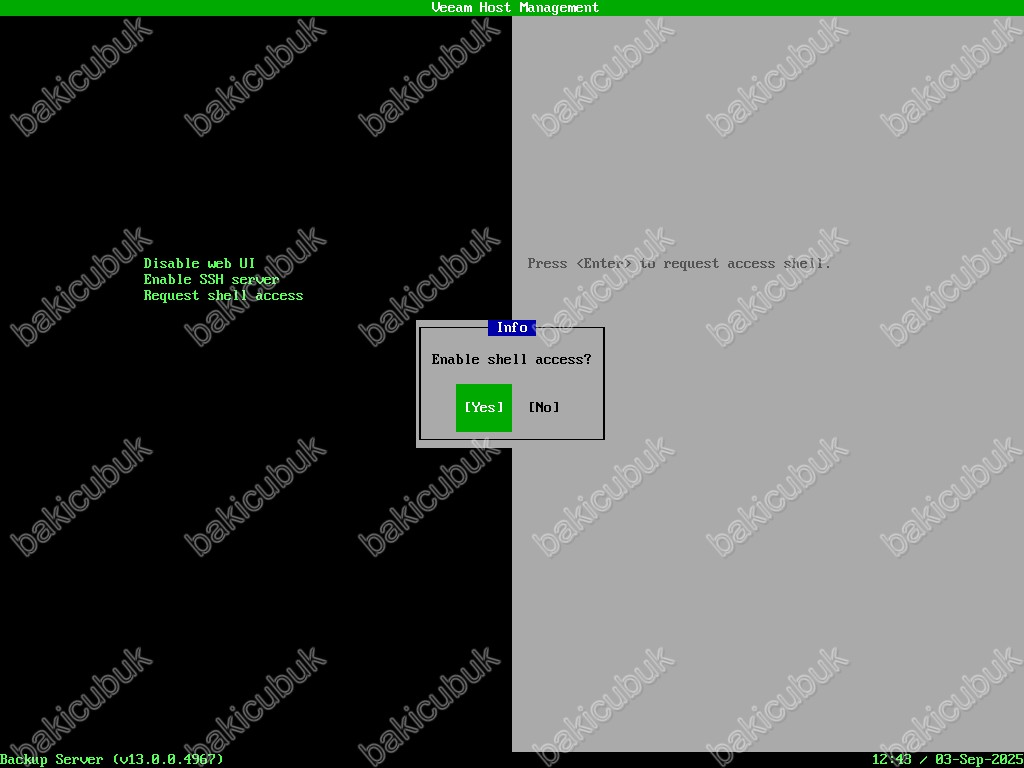
Veeam Host Management ekranında Change password seçeneğini seçiyoruz ve Enter tuşuna basarak devam ediyoruz.
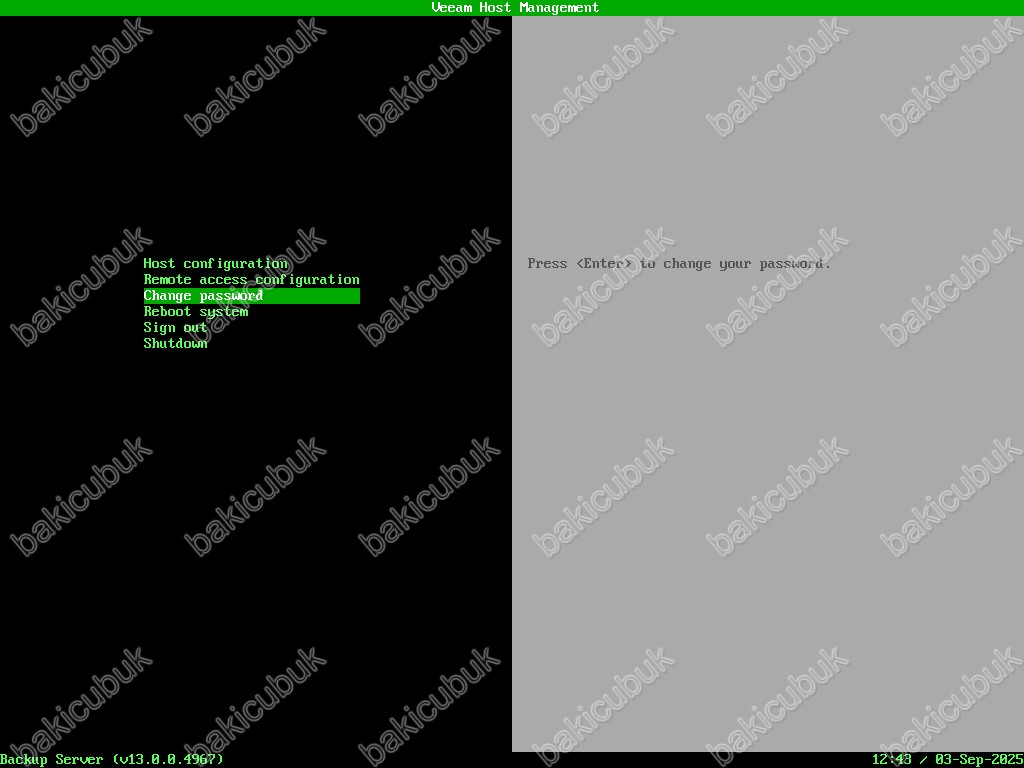
Veeam Host Management ekranında Change password seçeneğinde Change password of [veeamadmin] ekranı geliyor karşımıza.
Veeam Software Appliance 13.0.0.4967 sunucusu üzerinde veeamadmin isimli Host Admin (Sunucu Yöneticisi) hesabının Password (Parola) değiştirebilirsiniz. (Bu işlem için veeamso isimli Security Officer (Güvenlik Yetkilisi) hesabının onayı gerektirmez.)
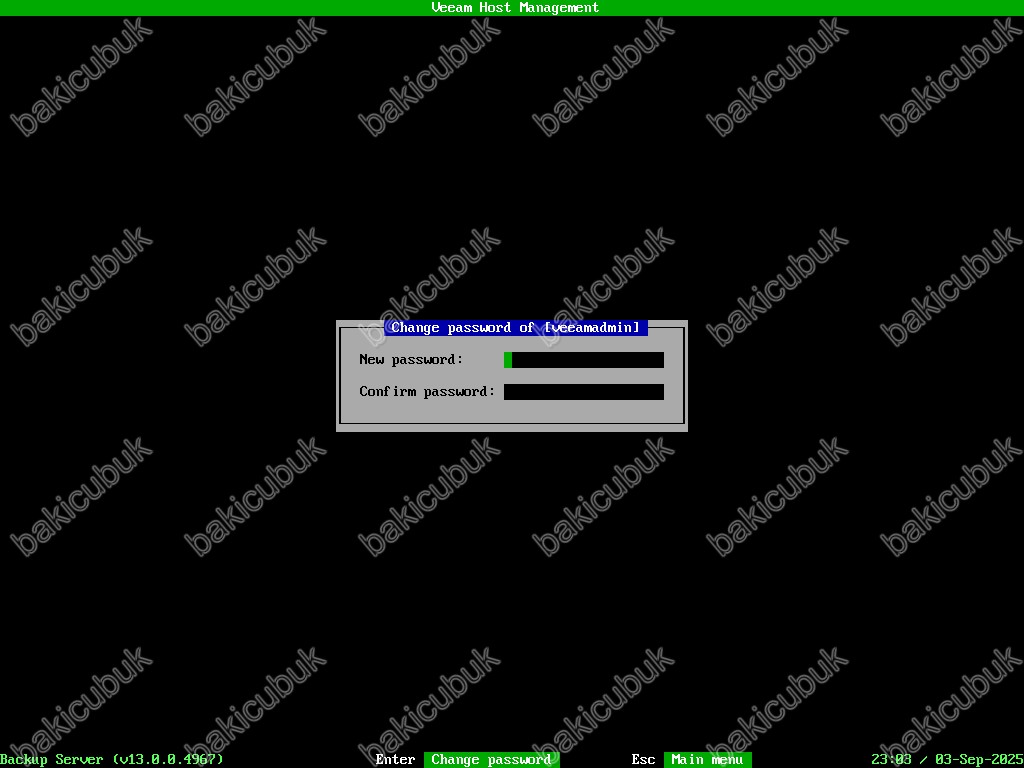
Veeam Host Management ekranında Reboot system seçeneği ile Veeam Software Appliance 13.0.0.4967 sunucunuzu yeniden başlatabilirsiniz.
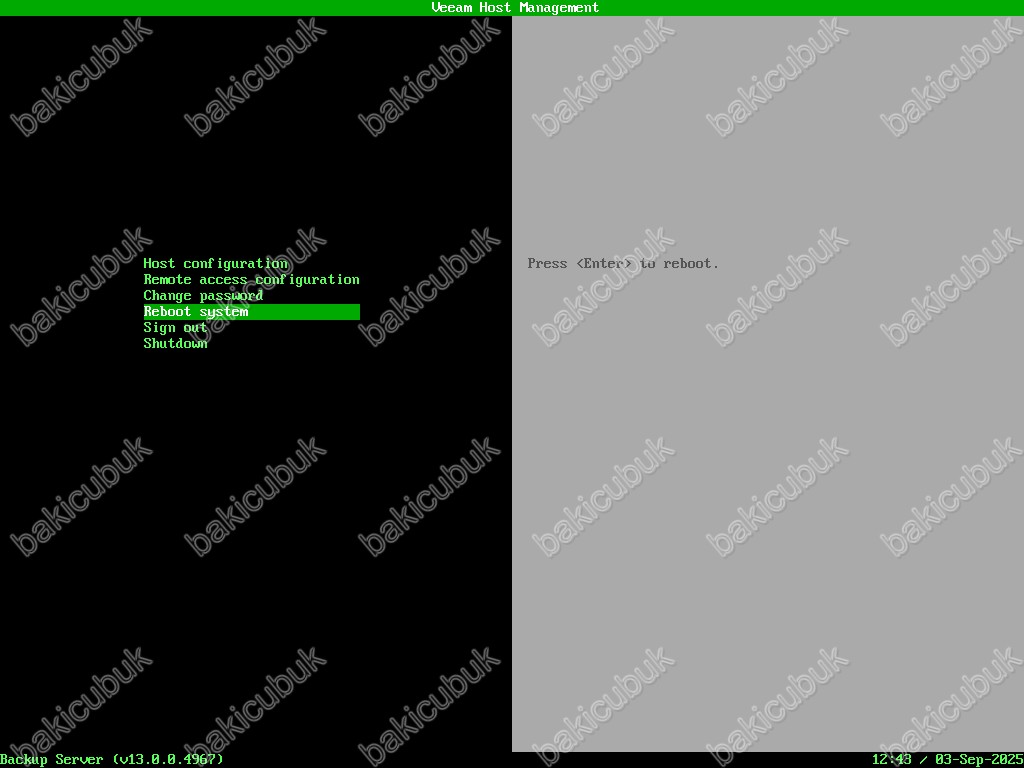
Veeam Host Management ekranında Sign out seçeneği ile Veeam Host Management oturumundan çıkış yapabilirsiniz.
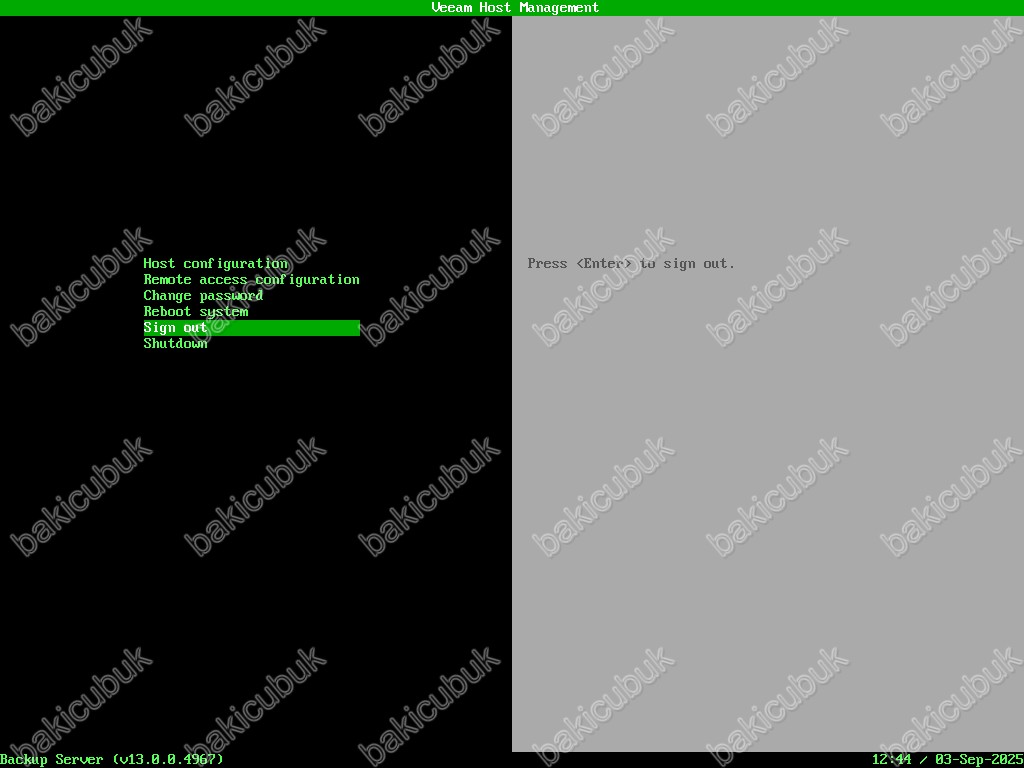
Veeam Host Management ekranında Shutdown seçeneği ile Veeam Software Appliance 13.0.0.4967 sunucunuzu kapatabilirsiniz.
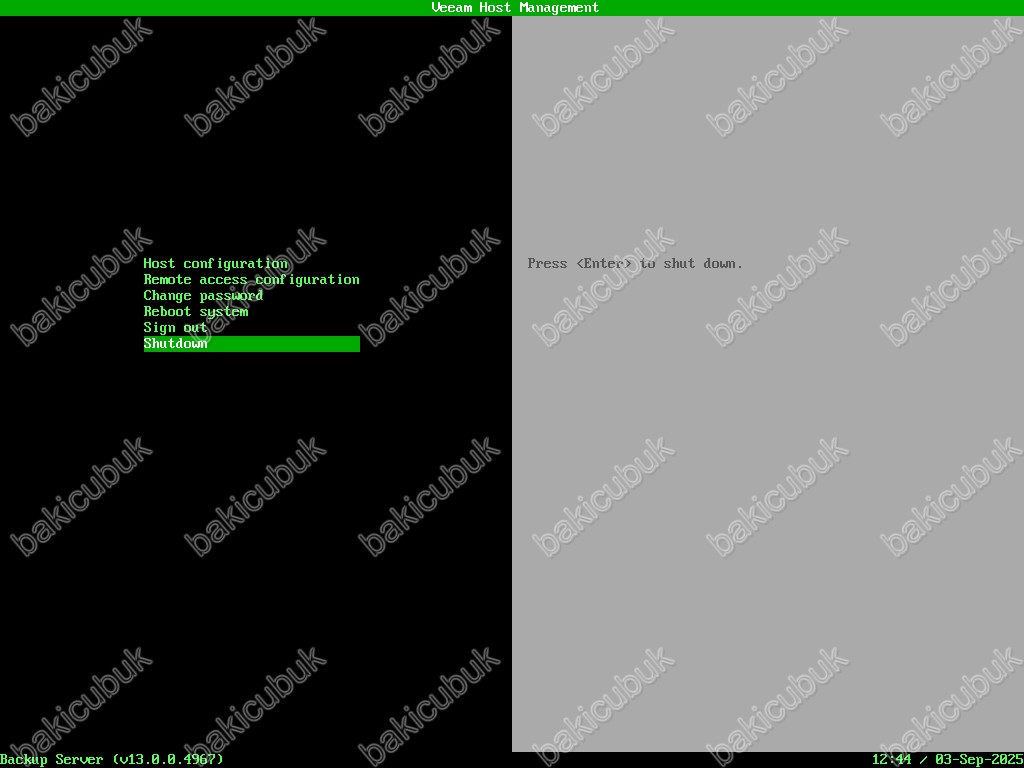
Veeam Host Management Console ekranına https://ipadresi:10443 veya https://hostname:10443 URL’si üzerinde erişim sağlıyoruz.
NOT: Ortamınızda Active Directory Domain yapısında DNS Server konsolu üzerinde New Host (A or AAA) kaydı oluşturarak Hostname üzerinde sunucunuza ulaşabilirsiniz.
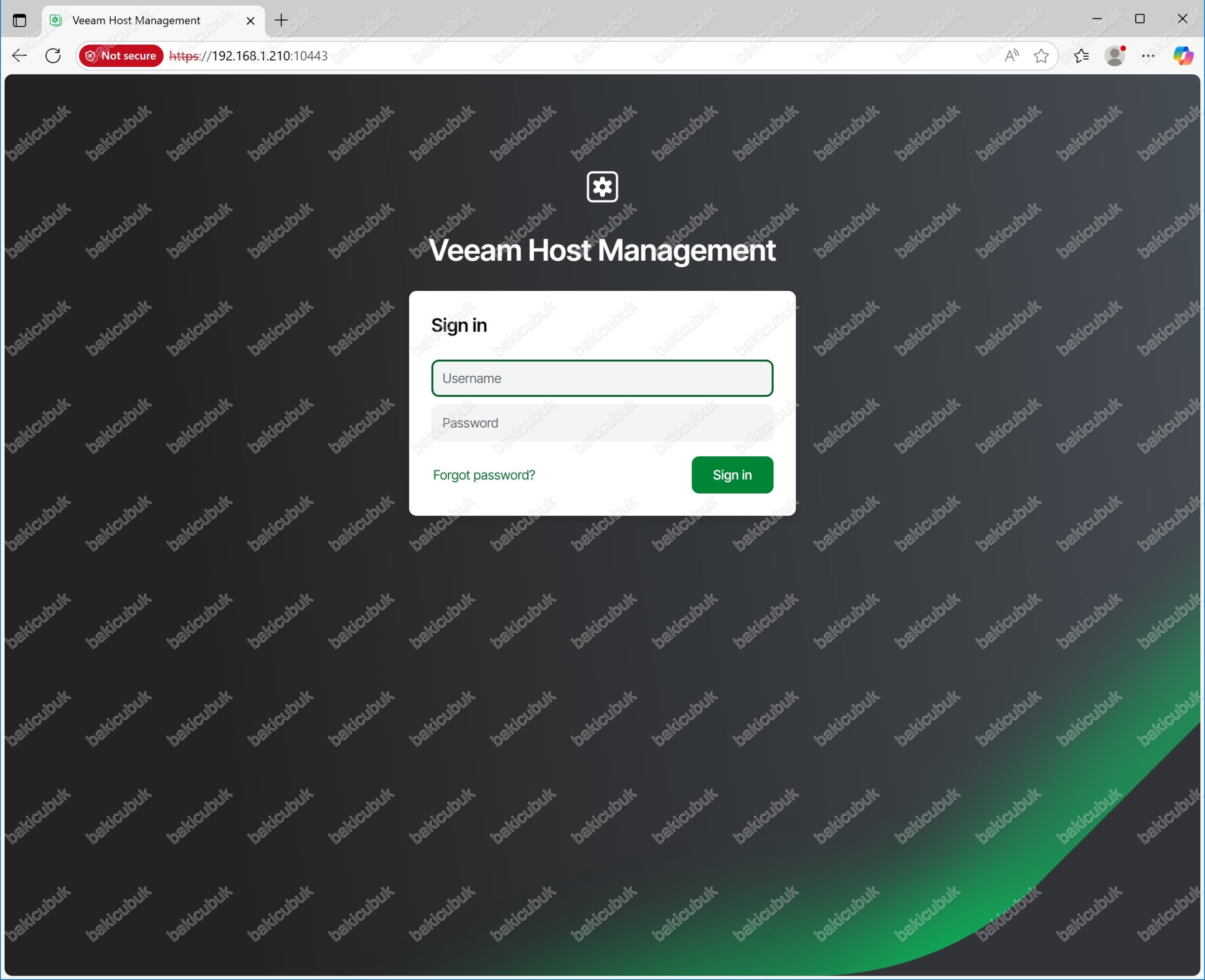
Veeam Host Management Console ekranında Sing in adımında Username (Kullanıcı adı) ve Password (Parola) bölümlerine Veeam Software Appliance 13.0.0.4967 kurulumu ve yapılandırmasında yapılandırmış olduğumuz veeamadmin isimli Host Admin (Sunucu Yöneticisi) hesabının bilgilerini giriyoruz ve Sign in seçeneği ile giriş yapıyoruz.
NOT: Ortamınızda Active Directory Domain yapısında DNS Server konsolu üzerinde New Host (A or AAA) kaydı oluşturarak Hostname üzerinde sunucunuza ulaşabilirsiniz.
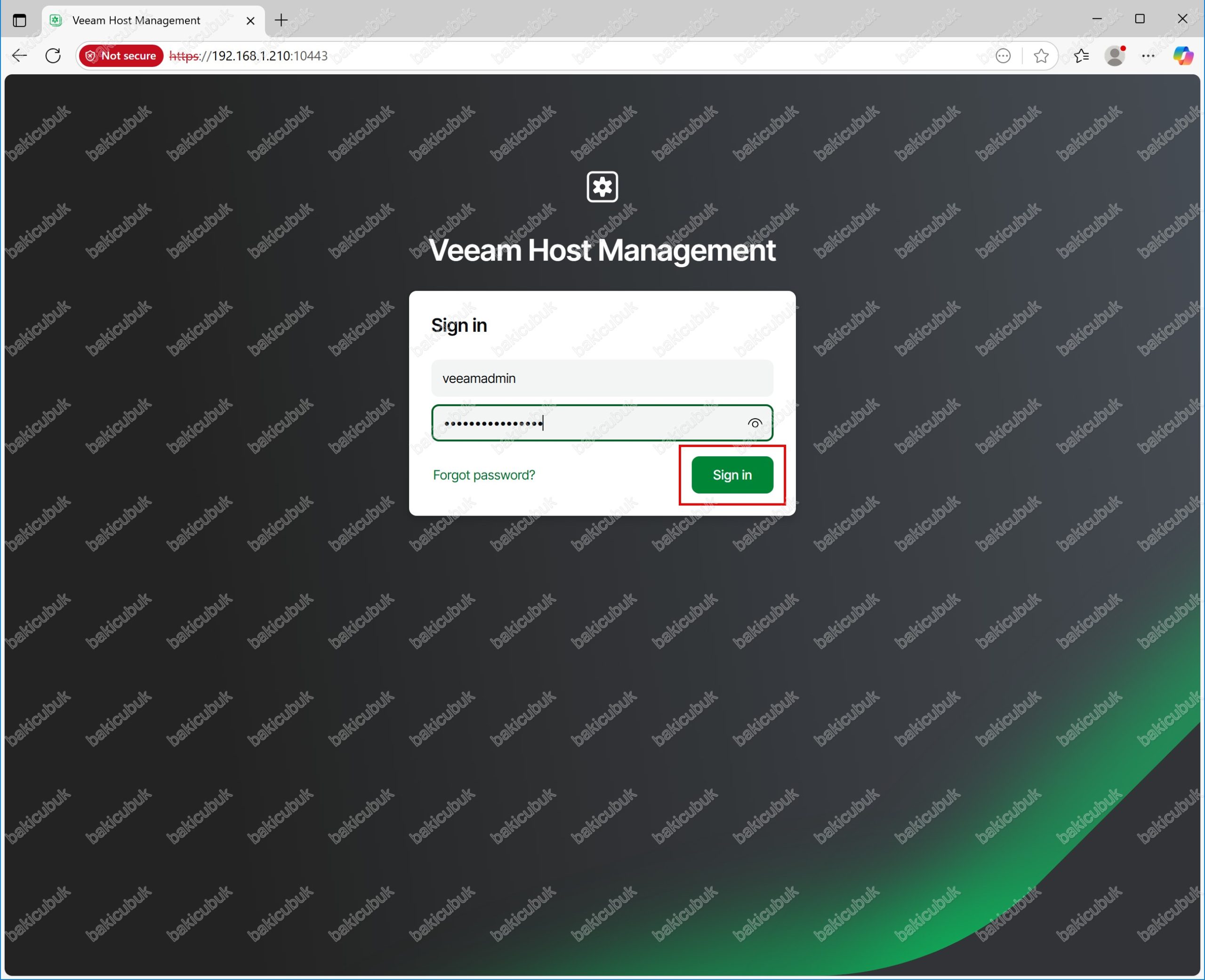
Veeam Host Management Console ekranında Confirm multi-factor authentication (MFA) adımında bölümüne cep telefonunuz üzerinde yapılandırmış olduğumuz MFA (Multi-Factor Authentication) mobil uygulaması (Google Authenticator veya Microsoft Authenticator) bulunan kodu giriyoruz ve Sign in seçeneği ile giriş yapıyoruz.
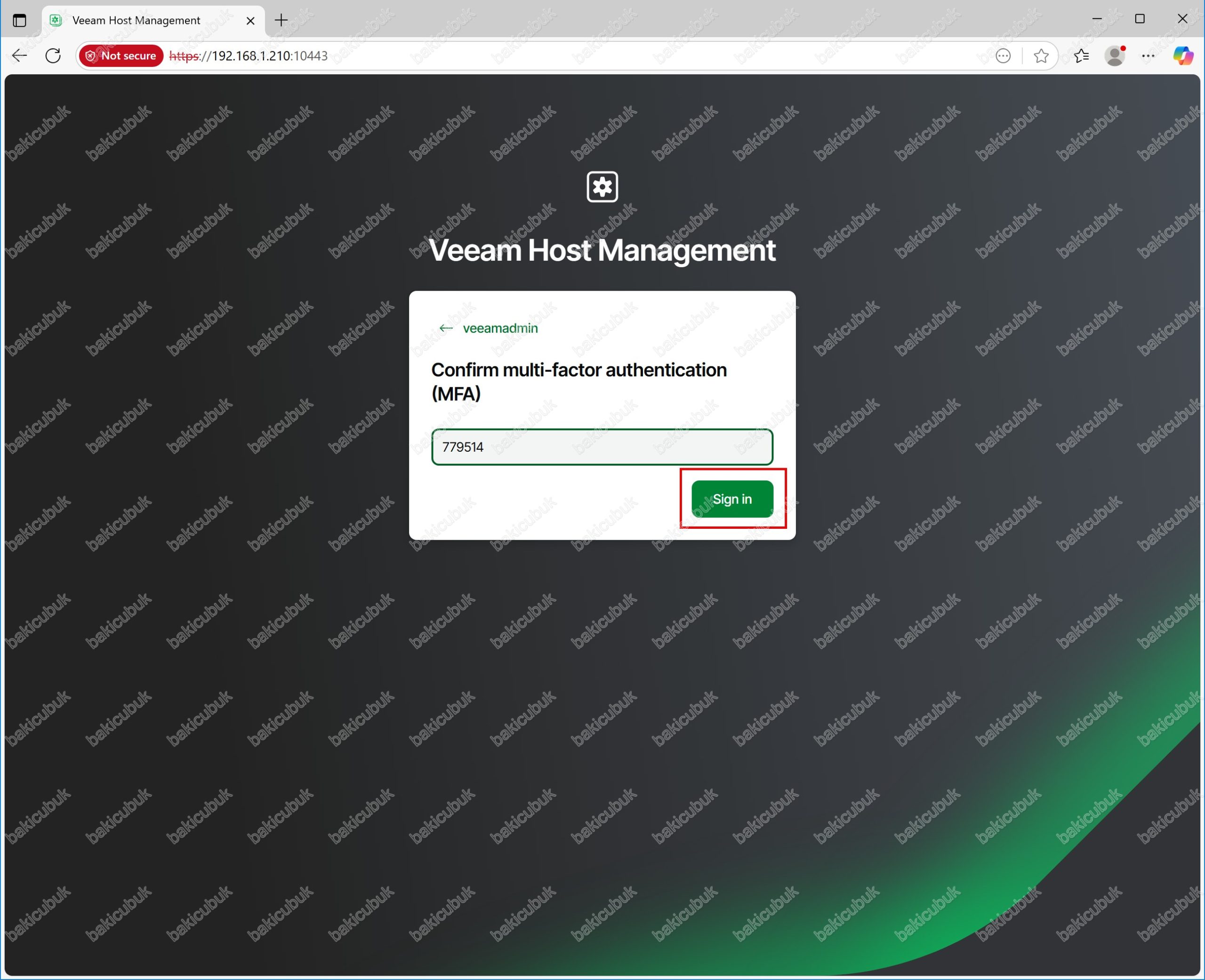
Veeam Host Management Console ekranı geliyor karşımıza.
Veeam Host Management Console bu yeni arayüzde yeni kurulumunu yapmış olduğumuz Veeam Software Appliance 13.0.0.4967 sunucunuzun yapılandırma seçeneklerini görüyoruz.
Veeam Host Management Console ekranında Quick Actions bölümü altında bulunan Change Password seçeneği ile veeamadmin isimli Host Admin (Sunucu Yöneticisi) hesabının Password (Parola) değiştirebilirsiniz.
Veeam Host Management Console ekranında Quick Actions bölümü altında bulunan Request root access seçeneği ile SSH erişimi isteği gönderebilirsiniz. (Bu işlem için veeamso isimli Security Officer (Güvenlik Yetkilisi) hesabının onayı gerekmektedir.) Request Shell Access, Veeam’in özellikle Hardened (immutable) Linux repository’lerinde root erişimini kalıcı olarak açmadan, sadece ihtiyaç anında geçici komut satırı erişimi sağlamasıdır. Bu sayede güvenlik ve esneklik dengelenmiş olur.
Veeam Host Management Console ekranında bulunan aşağıdaki şeçenekler ile sunucumuz üzerinde bulunan seçenekler ile gerekli yapılandırmaları değiştirebilirsiniz.
- Network: Veeam Software Appliance 13.0.0.4967 sunucunuz üzerinde Hostname yapılandırması, Domain yapılandırması ve Network kartı ya da Network kartları üzerinde gerekli yapılandırmaları değiştirebilirsiniz.
- Time: Veeam Software Appliance 13.0.0.4967 sunucunuz üzerinde zaman için gerekli yapılandırmaları değiştirebilirsiniz.
- Remote Access: Veeam Software Appliance 13.0.0.4967 sunucunuz üzerinde Web arayüzü ve SSH erişimi gibi gerekli yapılandırmaları değiştirebilirsiniz. Veeam Backup & Replication 13.0.0.12026 Beta ve Veeam Software Appliance 13.0.0.12109 Beta 2 sürümünde Console Access olarak görünmekteydi.
- Users and Roles: Veeam Software Appliance 13.0.0.4967 sunucunuz üzerinde kullanıcı oluşturma, kullanıcı rol değişimi ve MFA (Multi-Factor Authentication) gibi gerekli yapılandırmaları değiştirebilirsiniz.
- Backup Infrastructure: Veeam Software Appliance 13.0.0.4967 sunucunuz üzerinde Data Collection ve Backup Infrastructure lockdown gibi gerekli yapılandırmaları değiştirebilirsiniz. Veeam Backup & Replication 13.0.0.12026 Beta ve Veeam Software Appliance 13.0.0.12109 Beta 2 sürümünde Applications olarak görünmekteydi.
- Updates: Veeam Software Appliance 13.0.0.4967 sunucunuz üzerinde gerekli update işlemleri yapılandırabilirsiniz.
- Logs and Services: Veeam Software Appliance 13.0.0.4967 sunucunuz üzerinde servisler, yapılandırmalar ve log bilgileri gibi gerekli yapılandırmaları değiştirebilirsiniz.
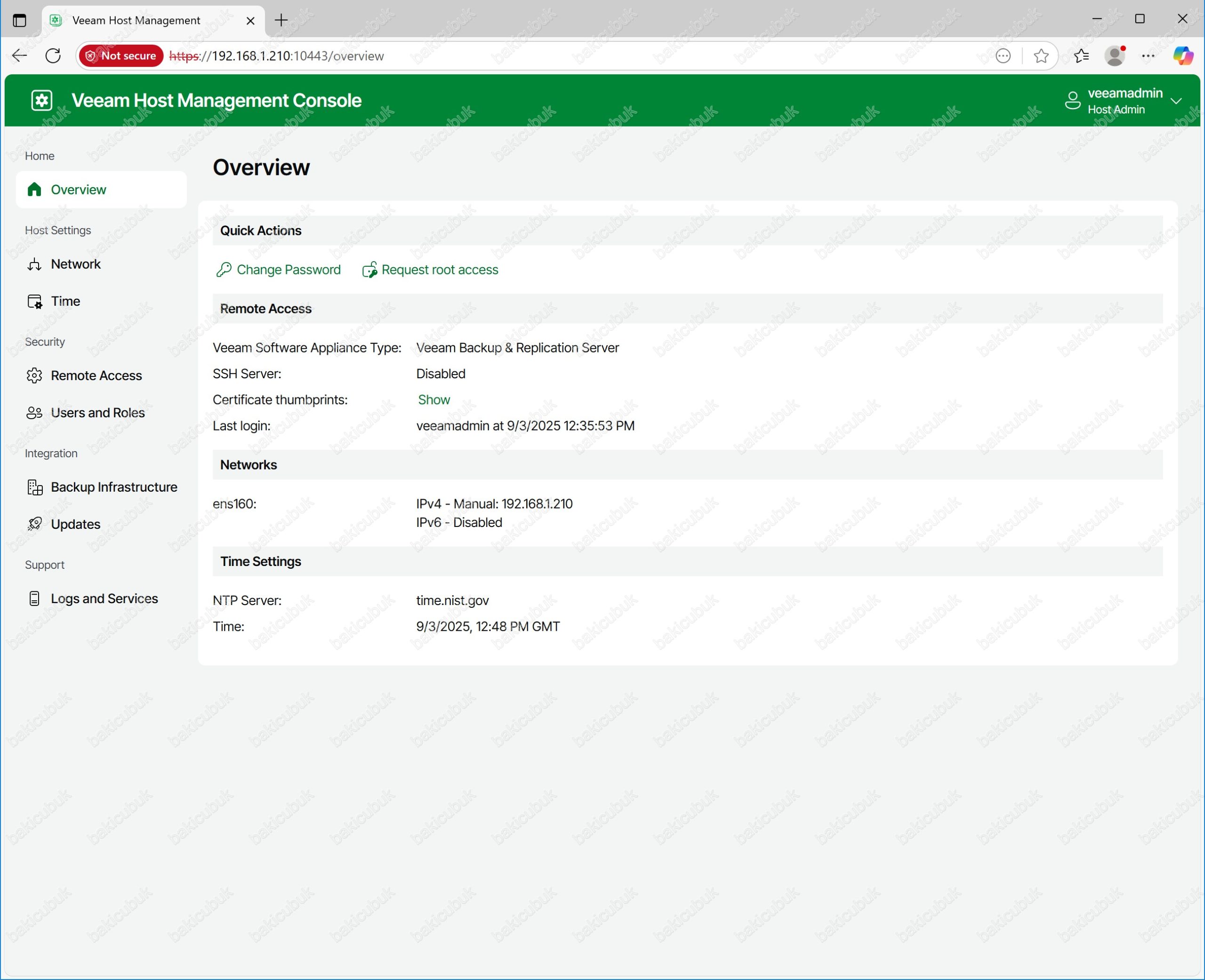
Veeam Host Management Console ekranında Network menüsünden
Host Name bölümü altında Edit seçeneği Veeam Software Appliance 13.0.0.4967 sunucu adını yeniden yapılandırabilirsiniz.
Domain bölümü altında şu anda Veeam Software Appliance 13.0.0.4967 sunucumuzun Active Directory Domain yapısına dahil edilmedi için Not joined olarak görüyoruz. Change domain seçeneği ile Veeam Software Appliance 13.0.0.4967 sunucumuzu Active Directory Domain yapısına dahil edebilirsiniz. (Önerilmez) Domain bölümü altında Additional DNS suffixes seçeneği ile DNS suffix ekleyebilir ya da çıkartabilirsiniz.
Edit seçeneği ile ens160 isimli Network kartı üzerindeki IP4 address, IP4 mask, IP4 gateway, DNS list sve IPv6 configuration sçeneklerini yapılandırabilirsiniz.
Bu işlem için veeamso isimli Security Officer (Güvenlik Yetkilisi) hesabının onayı gerektirmiyor gibi görünmektedir.
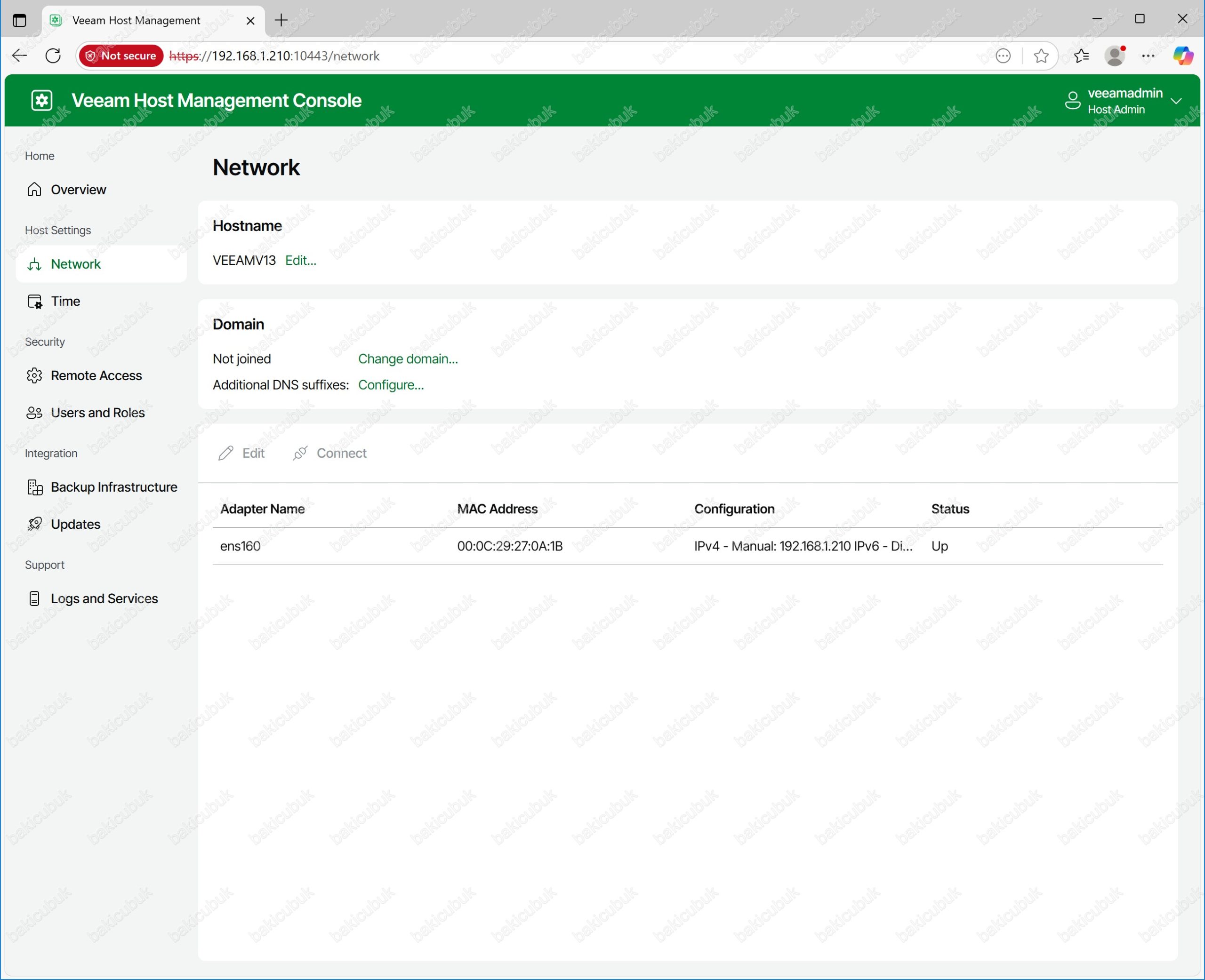
Veeam Host Management Console ekranında Time menüsünde
Server Time bölümü altında Server Time bölümüne Veeam Software Appliance 13.0.0.4967 sunucumuz üzerinde zaman bilgisini görüyoruz.
Server Time bölümü altında bulunan Timezone bölümünden zaman dilimini değiştirebilirsiniz.
- Sync now: Bu seçenek ile zaman senkronizasyonu yapabilirsiniz.
- Add: Bu seçenek ile Zaman sunucusu ekleyebilirsiniz.
- Edit: Bu seçenek ile zaman mevcut zaman sunucu yapılandırmasını değiştirebilirsiniz. Veeam Backup & Replication 13.0.0.12026 Beta sürümünde Edit seçeneği bulunmamaktaydı.
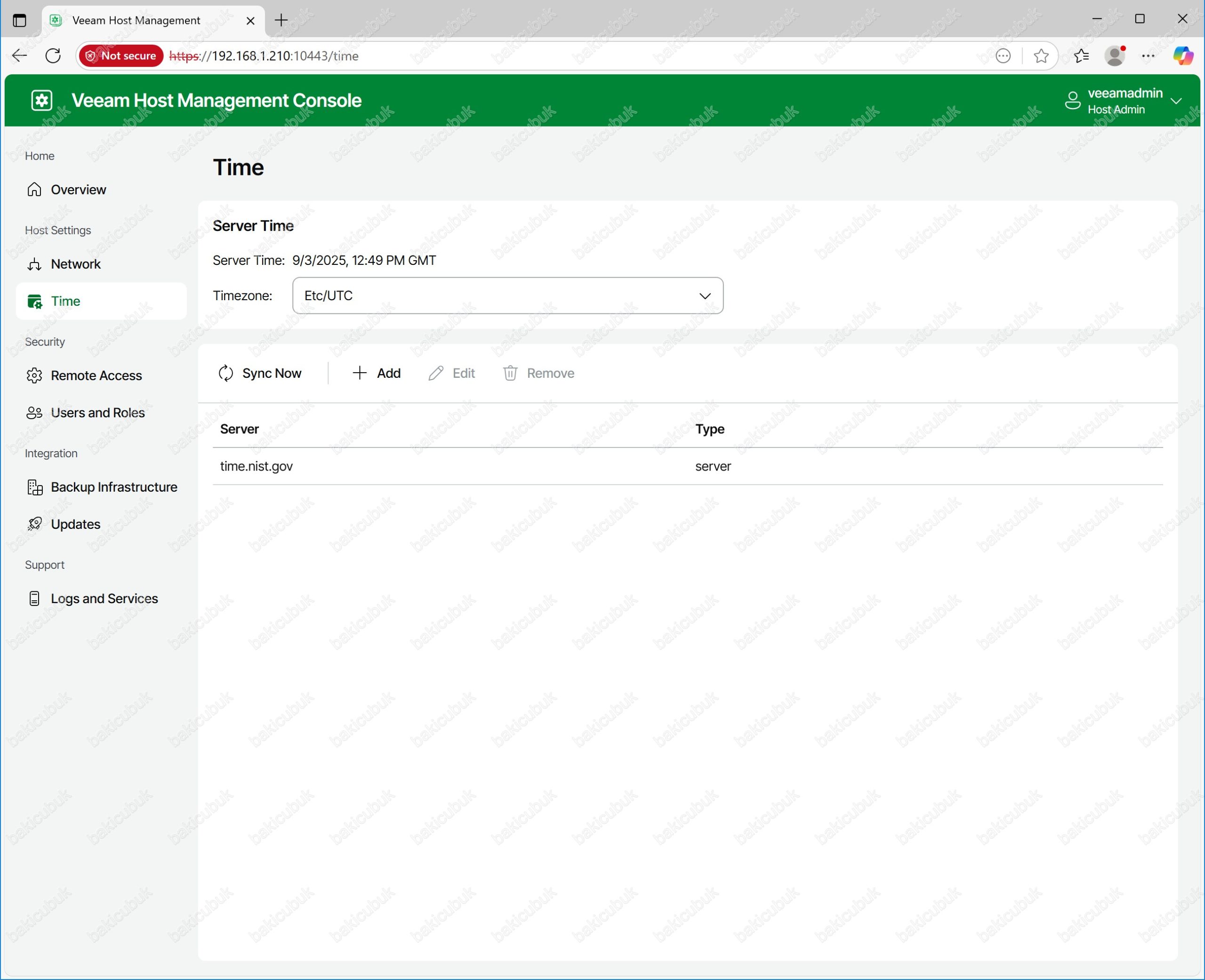
Veeam Host Management Console ekranında Remote Access menüsünde
Remote Access bölümü altında
- Host management web UI: Güvenliği artırmak için bu Veeam Host Management Web UI yönetim konsoluna erişimini Disable (Devre Dışı) duruma getirebilirsiniz. Veeam Host Management Web UI yönetim konsolu üzerinden bağlantı kurmaya zorlama olanağınız vardır. Uyarı: Bu işlem için veeamso isimli Security Officer (Güvenlik Yetkilisi) hesabının bu konsolda kimlik doğrulaması yapamıyor gibi görünmektedir. Veeam Host Management Web UI yönetim konsolu, sadece ihtiyaç anında erişimi açılmalıdır. Veeam Host Management Web UI yönetim konsolu sürekli olarak açık bırakılması güvenlik nedeniyle kesinlikle önerilmemektedir.
- SSH Server: SSH Servisini etkinleştirebiliriz. Varsayılan olarak Disable (Devre Dışı) duruma getirmenizi önemle tavsiye etmek isterim. SSH Servisini etkinleştirilmesi yalnızca hataların düzeltilmesi için gerekli olacaktır. Enable (Etkinleştir) duruma getirilmek istediğinizde veeeamso isimli Security Officer (Güvenlik Yetkilisi) hesabının doğrulamasına ve kabul etmesi gerekmektedir. Bir önceki Veeam Backup & Replication 13.0.0.12026 Beta sürümünde Enable SSH server olarak görünmekteydi.
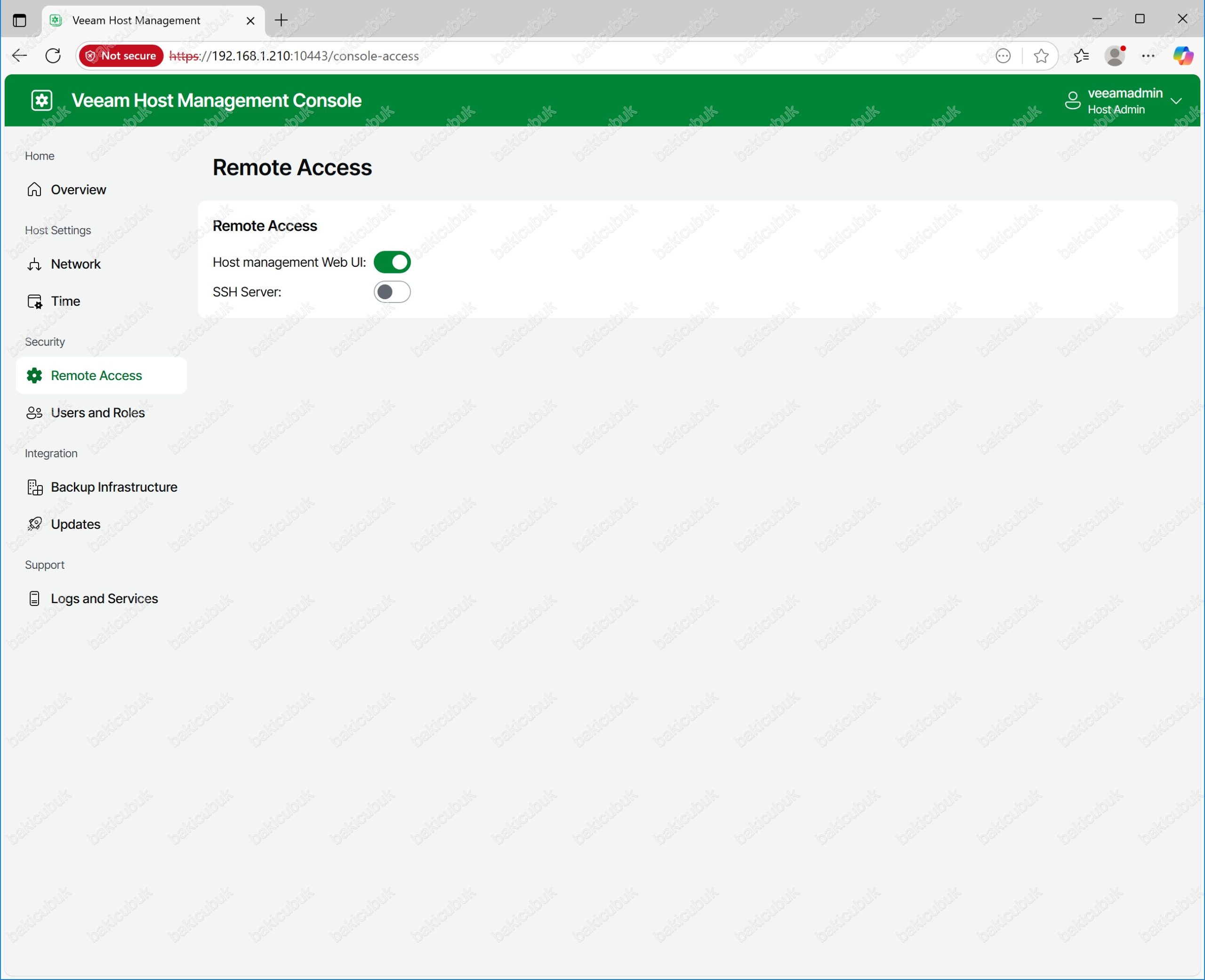
Veeam Host Management Console ekranında Users and Roles menüsünde
- Add: Bu seçenek ile yeni kullanıcı oluşturabilirsiniz.
- Edit: Bu seçenek ile mevcutta bulunan veeamadmin isimli Host Admin (Sunucu Yöneticisi) hesabı ve veeamso isimli Security Officer (Güvenlik Yetkilisi) hesabını yapılandırabilirsiniz. Rol değişimi (Host Admin, Security Officer, User ve Service Account), MFA (Multi-Factor Authentication) seçeneğini Disable (Devre Dışı) ya da Reset MFA (MFA’yı Sıfırlamak) gibi işlemleri yapılandırabilirsiniz. Varsayılan hesapları yeniden adlandırmak mümkün değildir.
- Settings: Bu seçenek ile seçtiğiniz hesap kilitlenmişse Unlock user seçeneği ile kilidini açabilirsiniz. Change password seçeneği ile Password (Parola) değiştirebilirsiniz. Disable MFA seçeneği ile MFA (Multi-Factor Authentication) Disable (Devre Dışı) bırakabilirsiniz. Reset MFA (MFA’yı Sıfırlamak) seçeneği ile MFA (Multi-Factor Authentication) yapılandırmasını yeniden yapılandırabilirsiniz.
Bir önceki Veeam Backup & Replication 13.0.0.12026 Beta sürümünde veeamadmin isimli Host Admin (Sunucu Yöneticisi) hesabının rolü Host Administrator olarak görünmekteydi.
Host Admin (Sunucu Yöneticisi) ve Security Officer (Güvenlik Yetkilisi) gibi ayrıcalıklı bir hesabın silinmesi ya da değiştirilmesi için veeamso isimli Security Officer (Güvenlik Yetkilisi) hesabının onayı ile gerçekleştirilebilir. Ancak yeni kullanıcı oluşturmadan bu işlemin yapılması kesinlikle önerilmez.
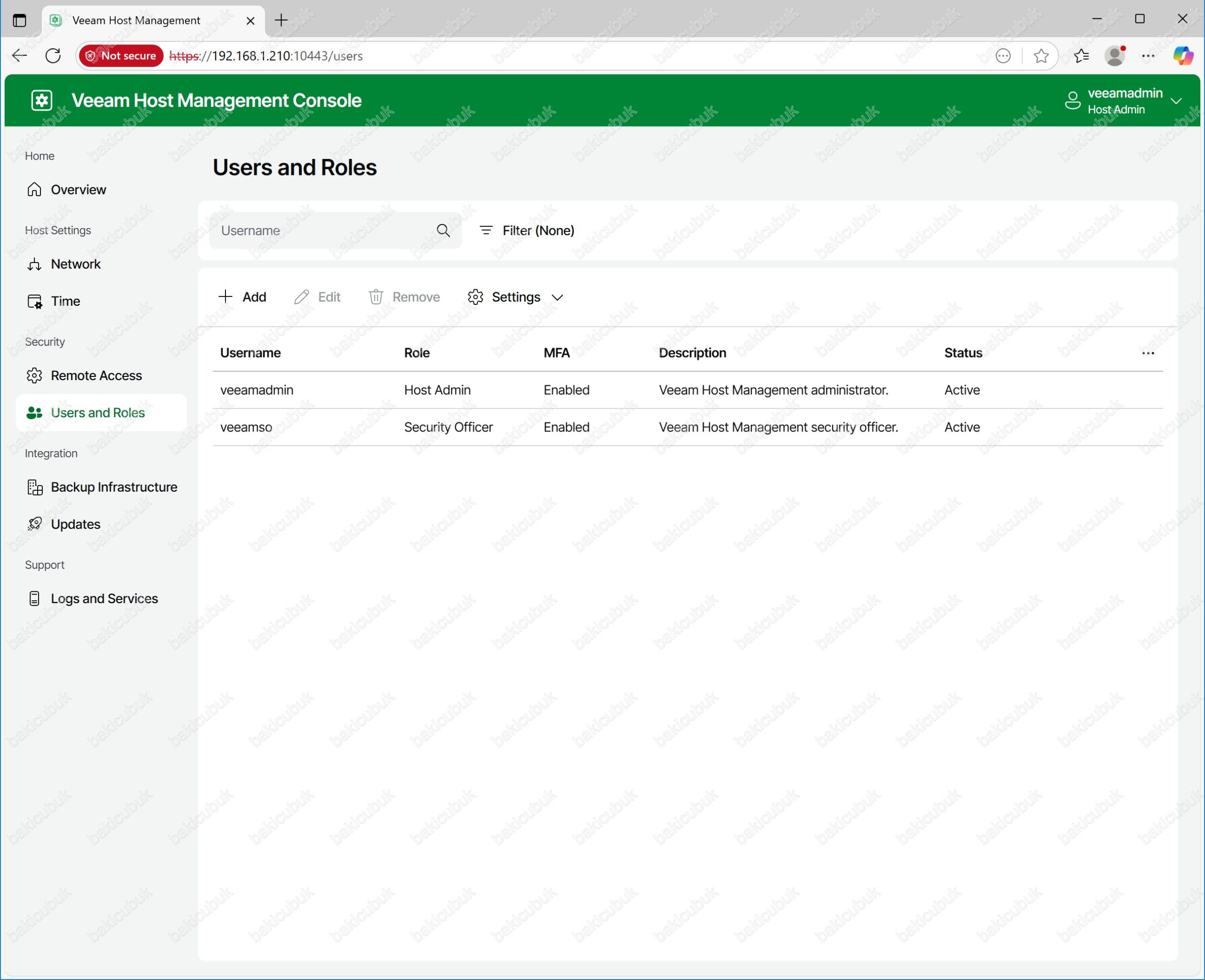
Veeam Host Management Console ekranında Backup Infrastructure menüsünde
- Data Collection: Veeam One ile entegrasyon için kesinlikle kullanılacak olan Data Collection seçeneği için yetkilendirme gibi ek seçeneklerin etkinleştirilmesine izin verebilirsiniz. Bu yapılandırma 60 dakika boyunca geçerli olacaktır. Benzer şekilde, veeamso isimli Security Officer (Güvenlik Yetkilisi) hesabının onayı ile gerçekleştirilebilir.
- Backup Infrastructure lockdown: Veeam Host Management Console kilitleme modunu uygulamak için yeni bir seçenek bulunmaktadır. Bu, Veeam Backup & Replication’ye herhangi bir yedekleme altyapısının eklenmesini kısıtlayan kullanışlı bir güvenlik özellik olarak karşımıza çıkmaktadır. Veeam Backup & Replication 13.0.0.12026 Beta sürümünde bu özellik bulunmamaktaydı ancak Veeam Software Appliance 13.0.0.12109 Beta 2 sürümünde bu özelliği görünmekteydi. Benzer şekilde, veeamso isimli Security Officer (Güvenlik Yetkilisi) hesabının onayı ile gerçekleştirilebilir.
Veeam Backup & Replication 13.0.0.12026 Beta ve Veeam Software Appliance 13.0.0.12109 Beta 2 sürümünde High Availability seçeneği görünmekteydi. Ancak Veeam Software Appliance 13.0.0.4967 sürümünde bu şeçenek görünmemektedir.
High Availability: Veeam Backup & Replication 13.0.0.12026 Beta ve Veeam Software Appliance 13.0.0.12109 Beta 2 sürümü ile birlikte görünen bu yeni bir özellik olan Veeam High Availability seçeneği. İki ya da daha fazla Veeam Software Appliance 13.0.0.12109 Beta 2 sunucu ile High Availability (Yüksek Erişebilirlik) yapılandırılabilir. Bu yapılandırma 60 dakika boyunca geçerli olacaktır. Benzer şekilde, veeamso isimli Security Officer (Güvenlik Yetkilisi) hesabının onayı ile gerçekleştirilebilmekteydi.
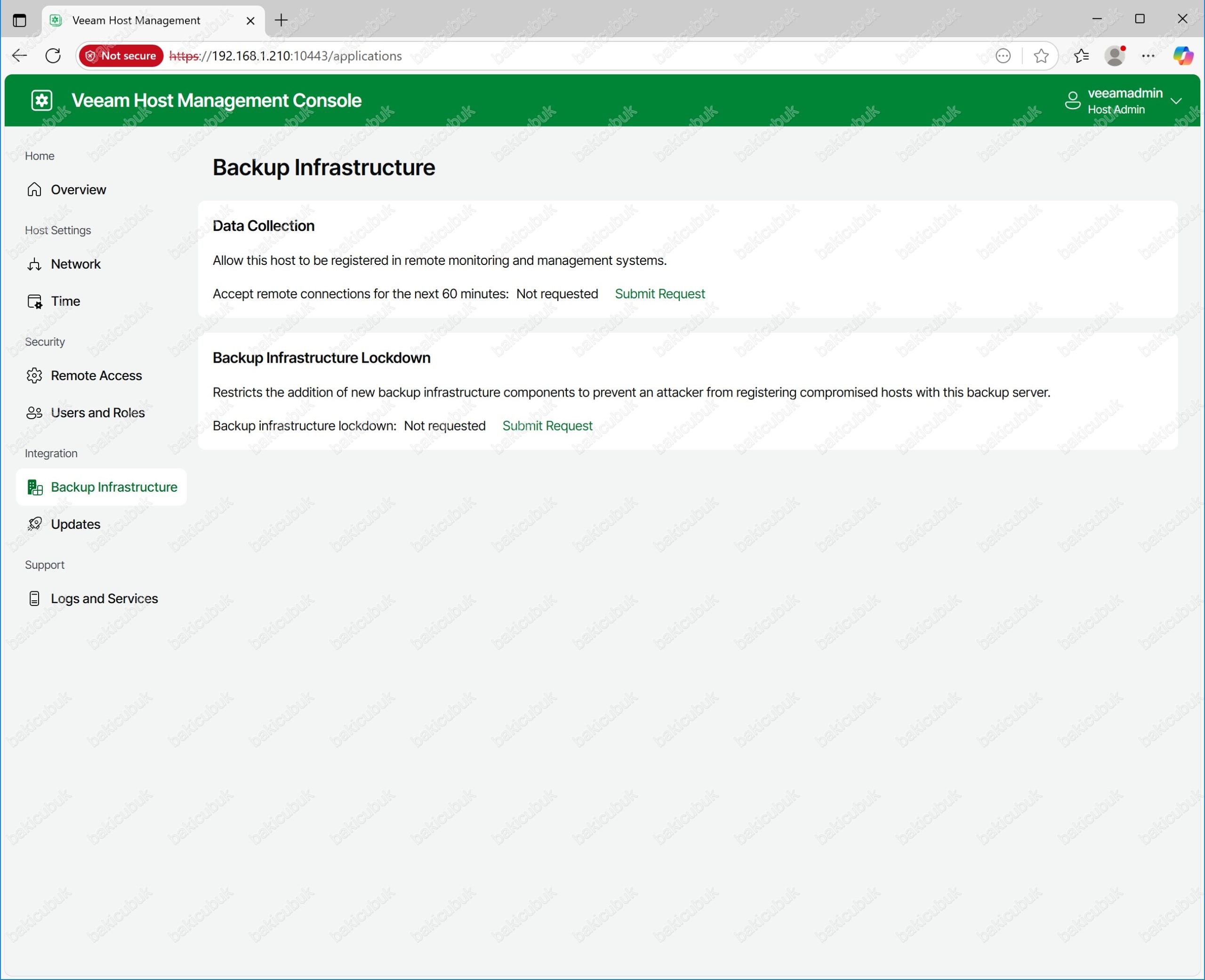
Veeam Host Management Console ekranında Updates menüsünden Veeam Software Appliance 13.0.0.4967 sunucumuz üzerinde yeni güncellemeleri buradan kontrol edebilirsiniz.
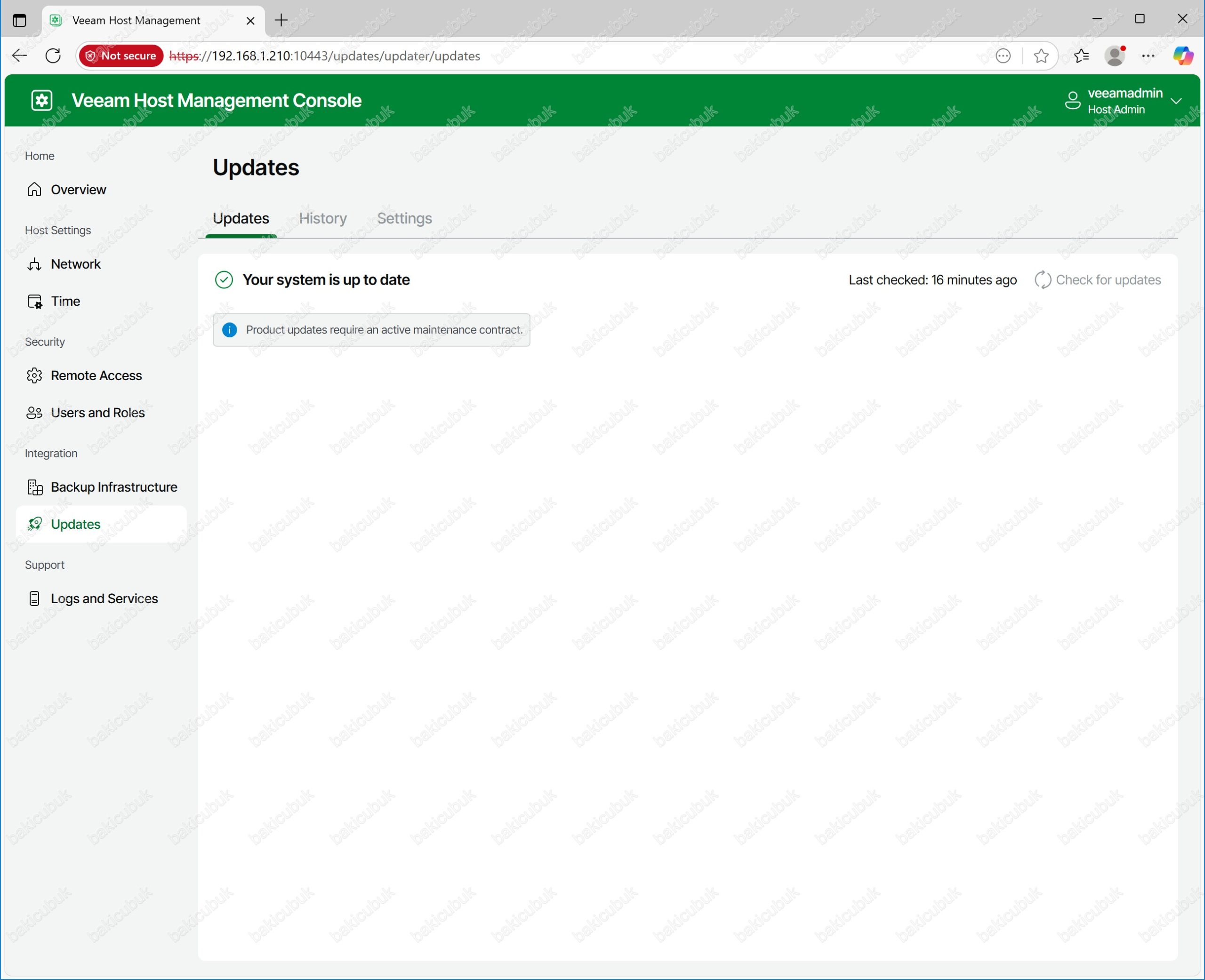
Veeam Host Management Console ekranında Log and Services menüsünde Services sekmesi altında Veeam Software Appliance 13.0.0.4967 sunucumuz üzerinde bulunan servis ve hizmetleri Restart (Yeniden Başlat), Start (Çalıştır) ve Stop (Durdur) gibi işlemleri yapabilirsiniz.
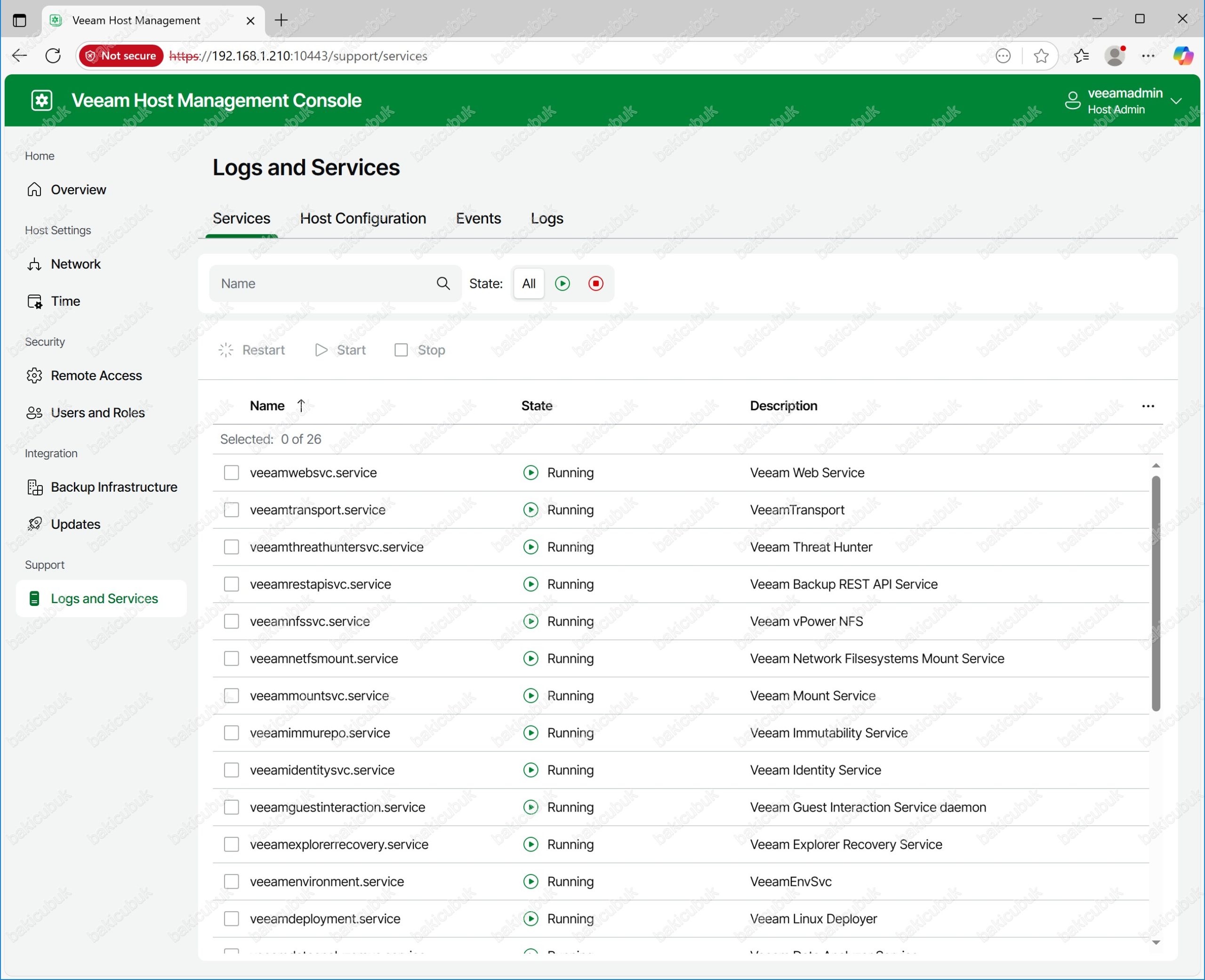
Veeam Host Management Console ekranında Log and Services menüsünde Host Configuration sekmesi altında
Server bölümü altında bulunan Restart now seçeneği ile Veeam Software Appliance 13.0.0.4967 sunucumuzu yeniden başlatabilirsiniz.
Veeam Software Appliance 13.0.0.12109 Beta 2 sürümünde [TBD] Restart this server now seçeneği ile [TBD] Immediately restart this appliance seçeneği görünmekteydi.
Configuration Files bölümü altında bulunan Veeam Software Appliance 13.0.0.4967 sunucumuz üzerinde bulunan yapılandırma dosyalarını Export (Dışar Aktar) ve Import (İçe Aktar) gibi işlemleri yapabilirsiniz. Veeam Backup & Replication 13.0.0.12026 Beta sürümünde Configuration Files Services olarak görünmekteydi.
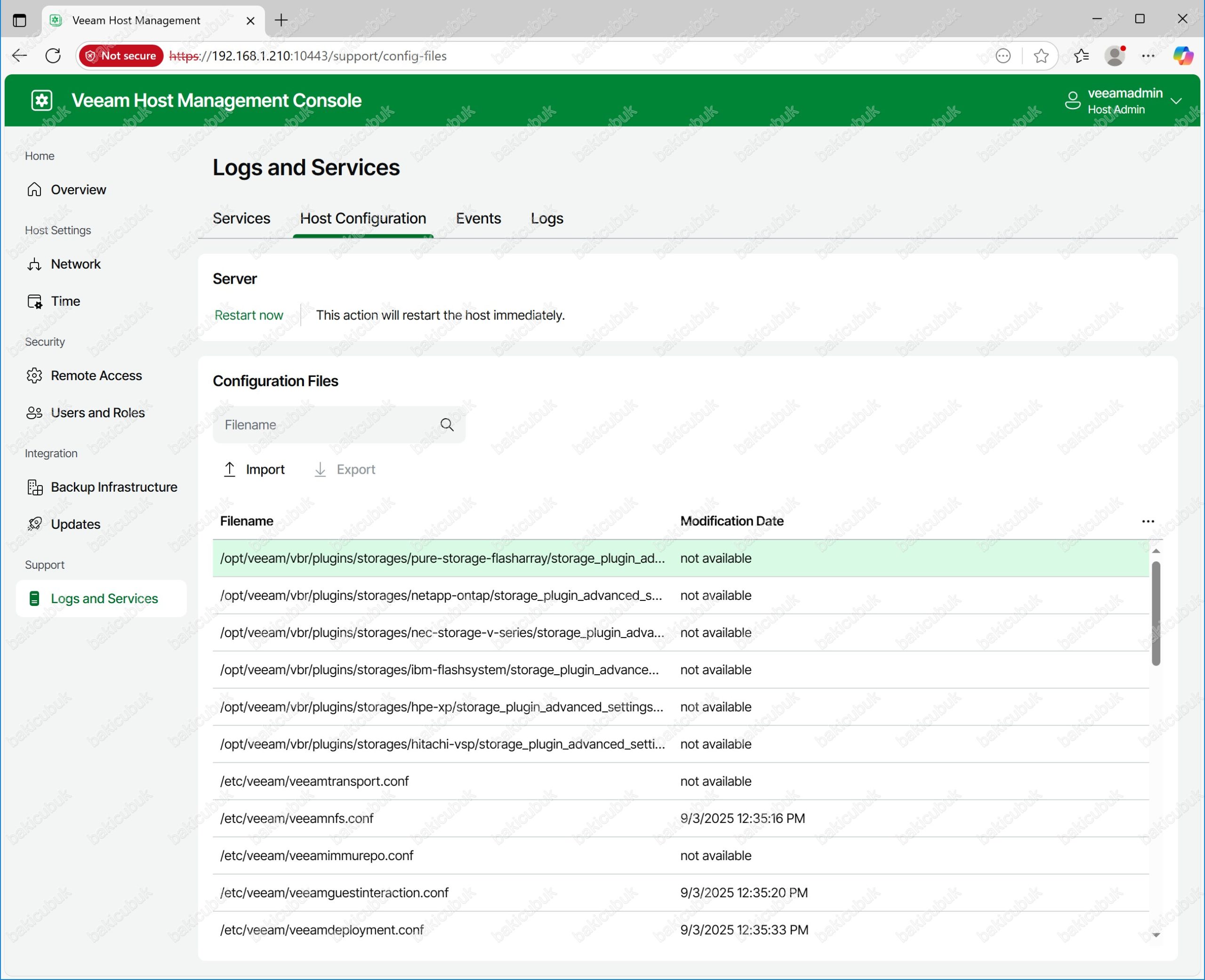
Veeam Host Management Console ekranında Log and Services menüsünde Events sekmesinde Veeam Software Appliance 13.0.0.4967 sunucusu üzerinde gerçekleştirilen tüm eylemlerin ve işlemleri kontrol edebilirsiniz.
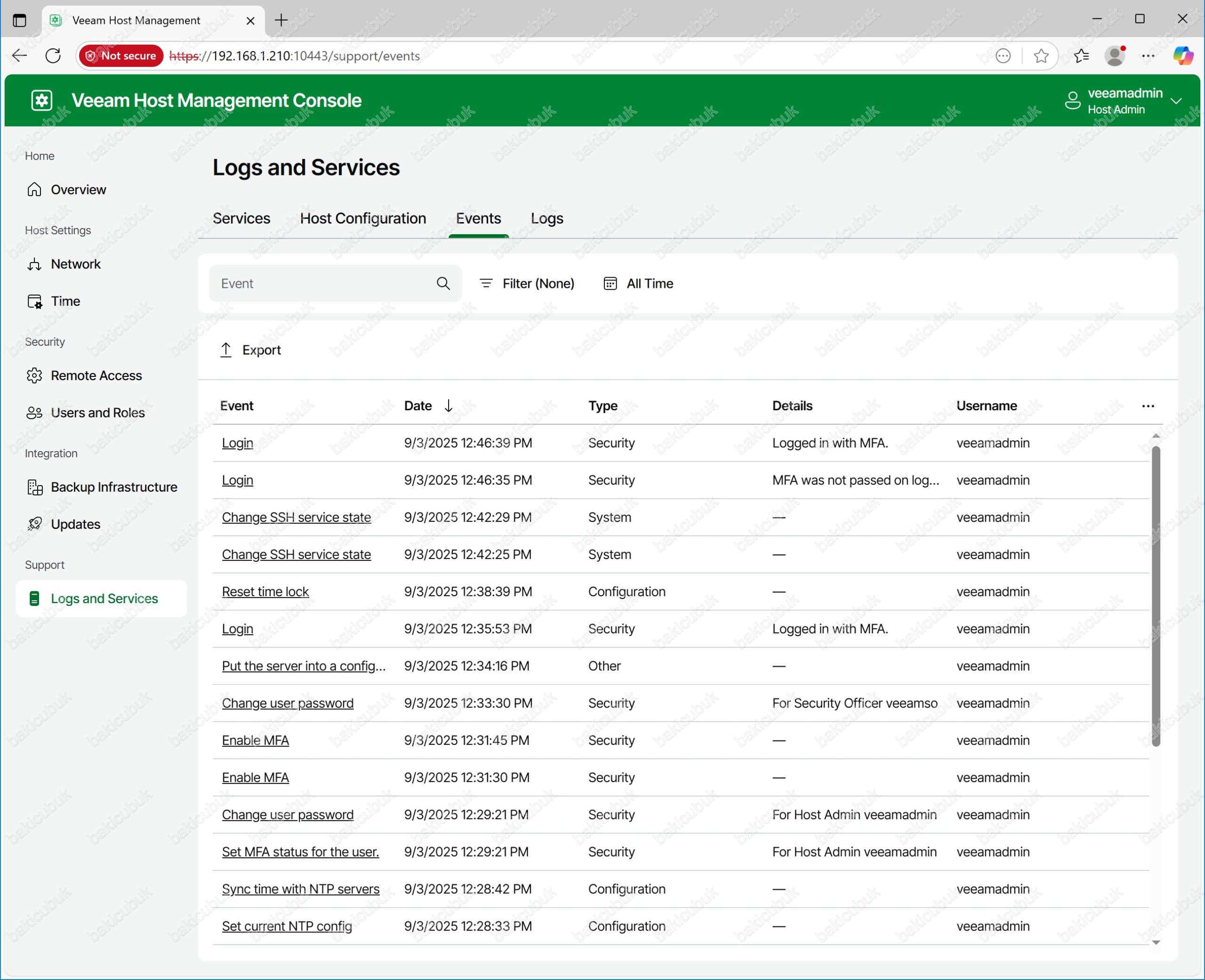
Veeam Host Management Console ekranında Log and Services menüsünde Logs sekmesinde Veeam Software Appliance 13.0.0.4967 sunucusu üzerinde bir Case açarken istenen Veeam desteği için günlükler oluşturmamızı sağlar.
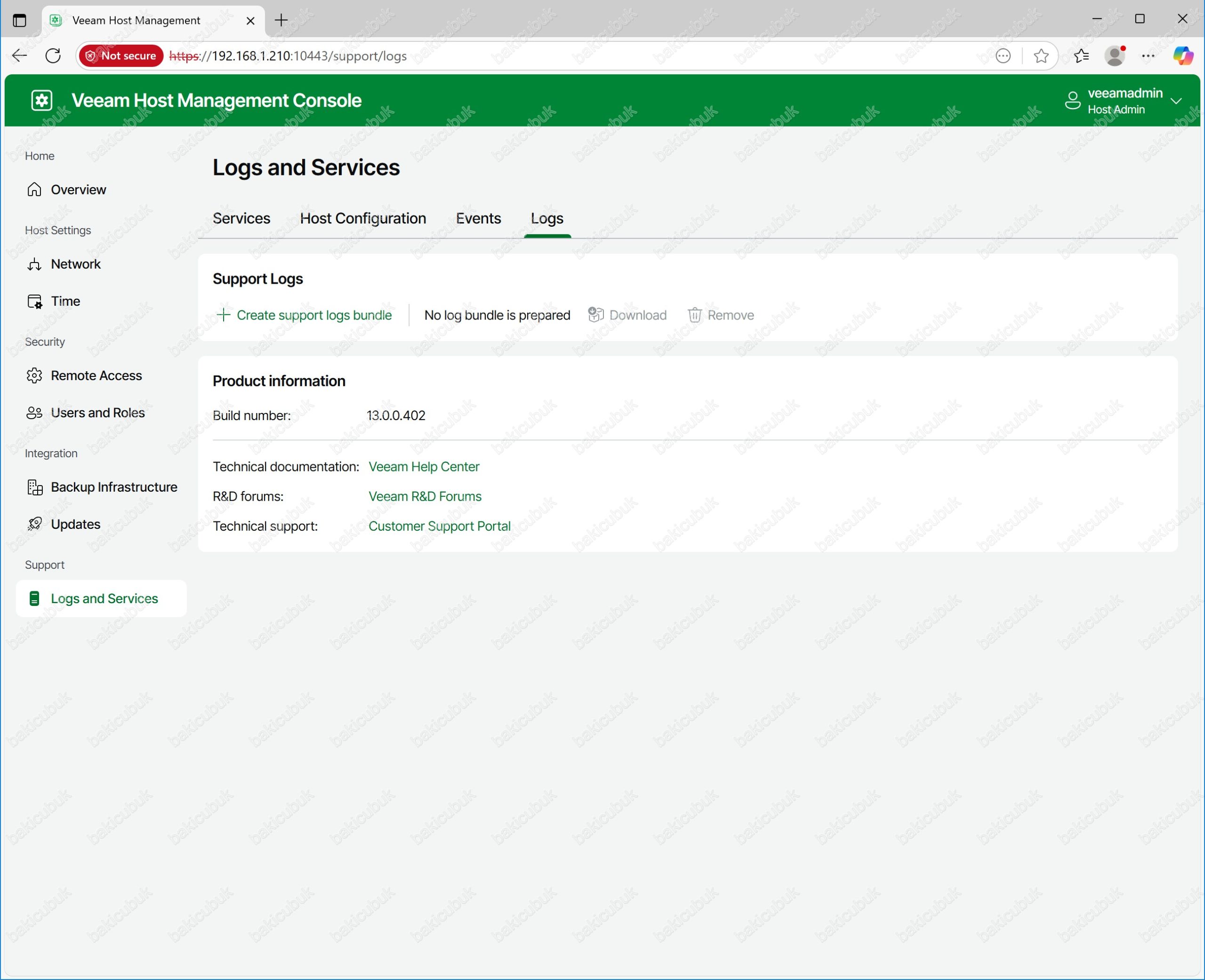
Başka bir yazımızda görüşmek dileğiyle..




